Page 1
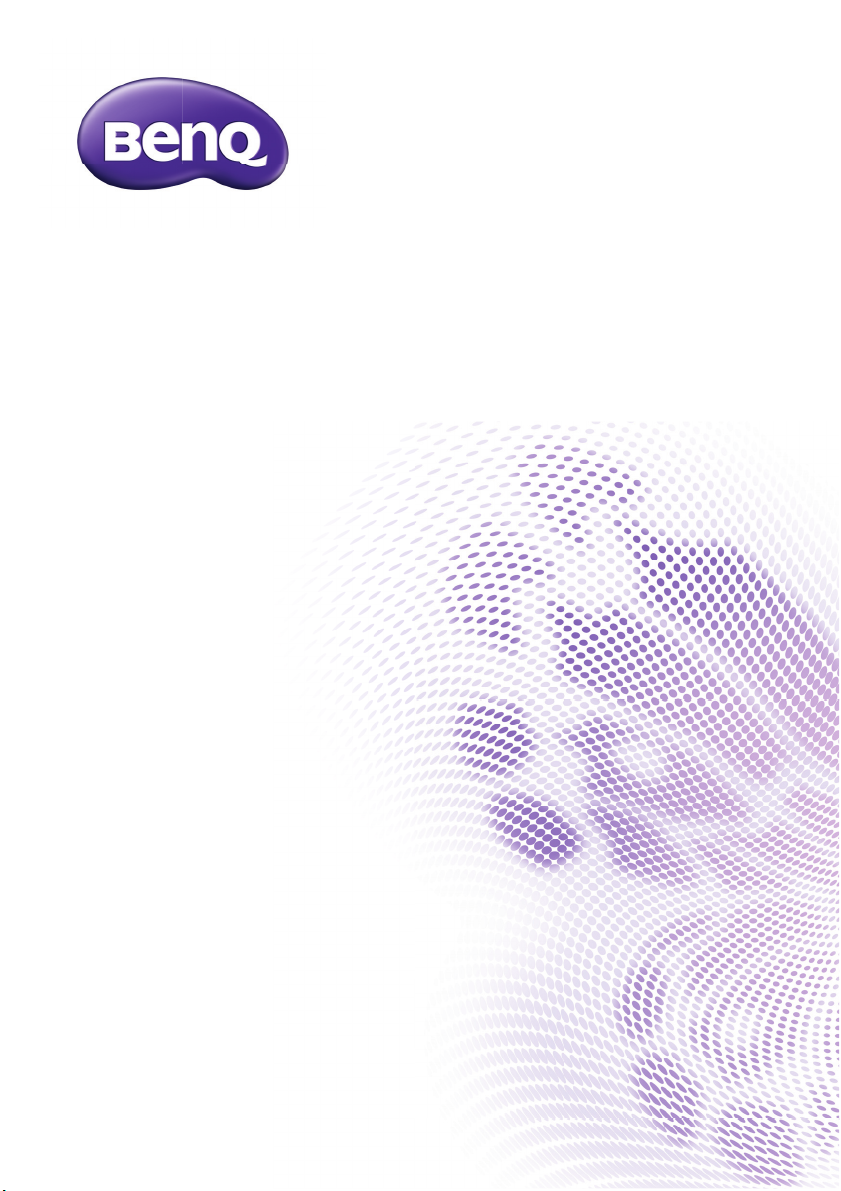
♈㫴䉬 䘸⦐㥑䉤
MS521/MX522/MW523/MS511H/TW523
㟝㉘⮹㉐
㇠
Page 2
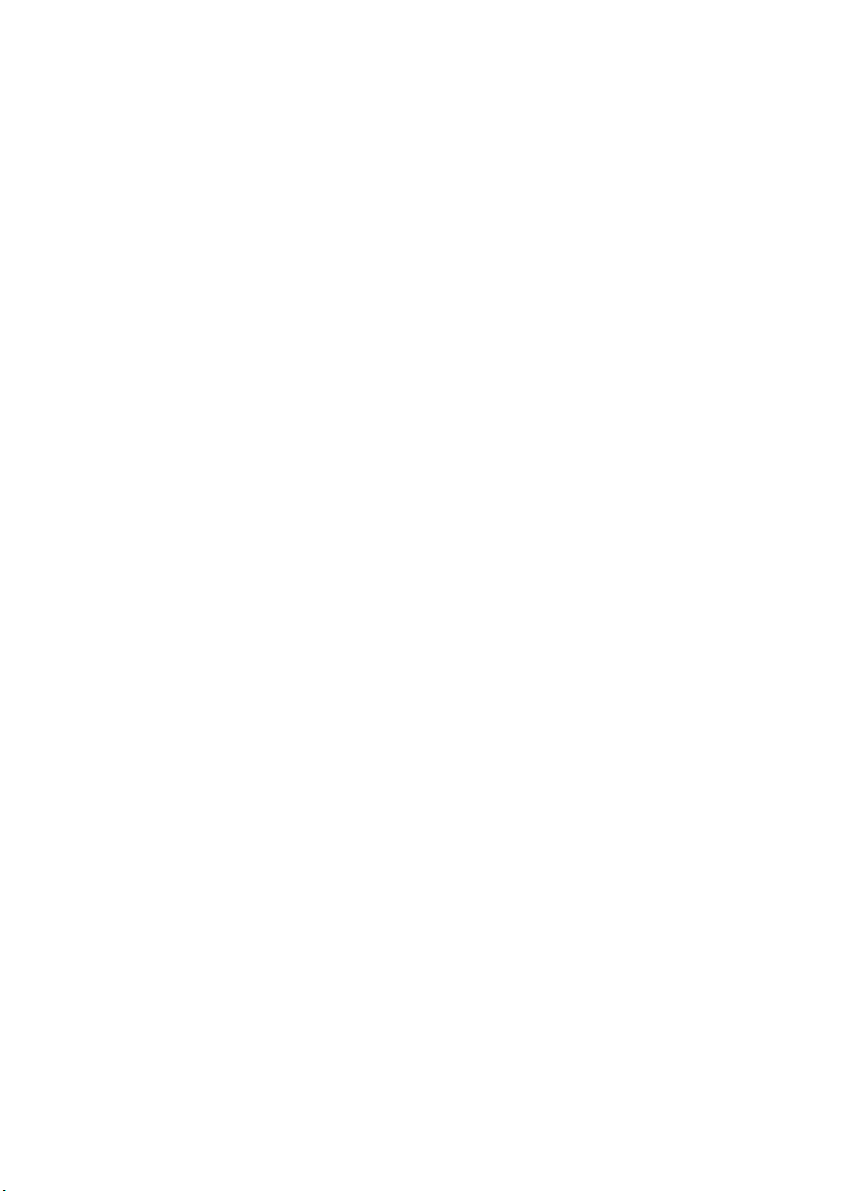
목차
중요한 안전 지침 ..........3
메뉴 작동하기 ..........................46
소개 ...........................7
프로젝터 기능 ...........................7
제품 구성 .................................8
프로젝터 외관 ...........................9
프로젝터 위치 ............ 15
위치 선택 ............................... 15
영사 이미지 크기 조정하기......... 16
연결 ......................... 18
컴퓨터 또는 모니터 연결하기...... 19
비디오 소스 장치 연결............... 20
작동 ......................... 24
프로젝터 시작하기 ................... 24
영사 이미지 조정하기 ............... 25
메뉴 사용하기 ......................... 28
프로젝터 도난 방지 .................. 29
입력 신호 변경 ........................ 32
세부 내용 확대 및 검색하기 ........ 33
화면비 선택하기 ...................... 33
이미지 최적화하기 ................... 35
프리젠테이션 타이머 설정하기 ... 39
원격 페이징 작업하기 ............... 40
이미지 숨기기 ......................... 41
이미지 정지하기 ...................... 41
고도가 높은 환경에서 사용하기... 42
소리 조정 ............................... 42
교육 템플릿 ............................ 43
프로젝터 메뉴 표시 개별 설정..... 44
램프 절약 모드 선택.................. 44
프로젝터 종료하기 ...................
45
유지 보수 .................. 58
프로젝터 관리하기....................58
램프 정보 ................................59
문제 해결 .................. 67
사양 ......................... 68
크기.......................................69
천장 마운트 설치 ......................69
타이밍 도표 .............................70
보증 및 저작권 정보 .... 77
2
목차
Page 3
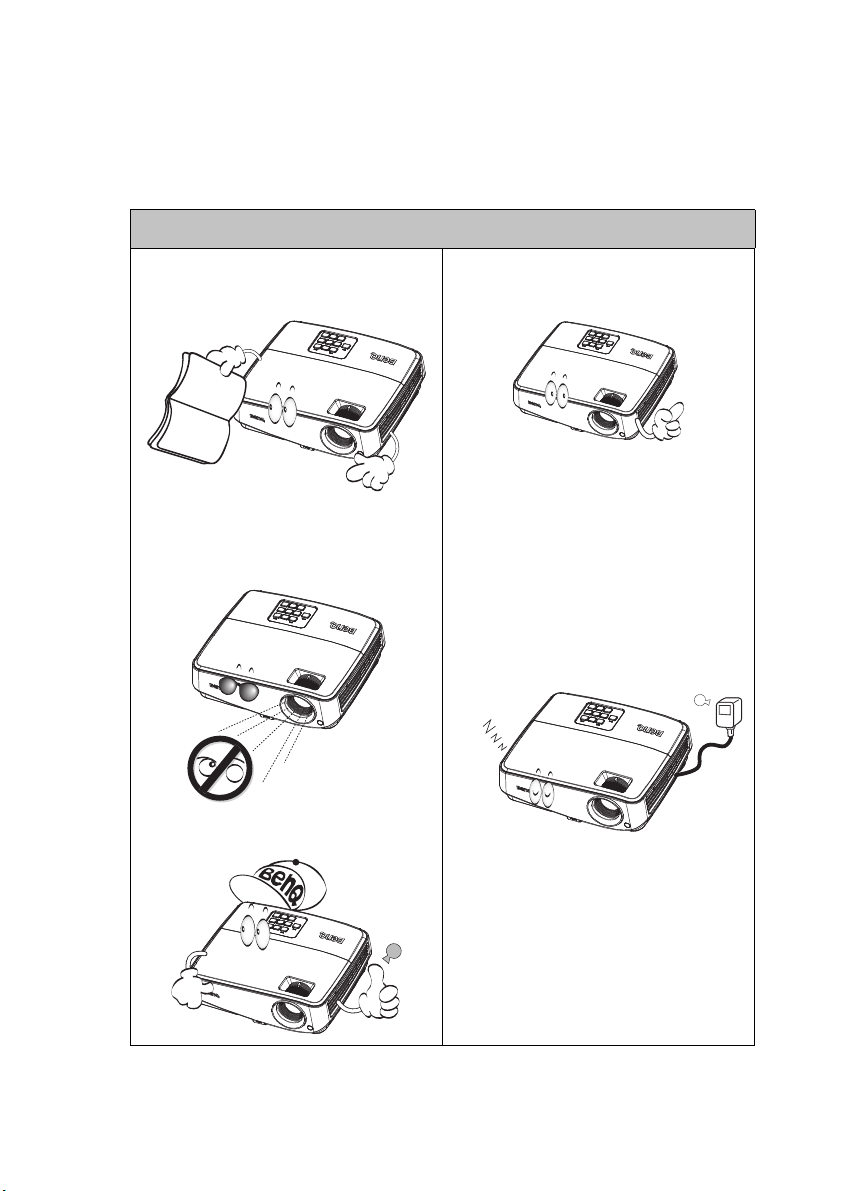
중요한 안전 지침
이 프로젝터는 정보 기술 장비와 관련된 안전 규격에 부합하도록 제작 및 시험되었
습니다 . 하지만 , 이 제품을 안전하게 사용하려면 사용 설명서나 제품 본체에 적혀
있는 지침에 반드시 따라야 합니다 .
안전 지침
1. 프로젝터를 작동하기 전에 설명서
를 잘 읽으십시오 . 잘 보관해 두었
다가 나중에 참조하십시오 .
4. 프로젝터 램프가 켜지면 렌즈 셔터
를 열거나 렌즈 뚜껑을 제거하십시
오 .
2. 작동 중에는 프로젝터 렌즈 정면을
바라보지 마십시오 . 빛 강도가 세
기 때문에 시력이 손상될 수 있습니
다 .
3. 수리는 자격을 갖춘 정비 기술자에
게 맡기십시오 .
5. 일부 국가에서는 선간 전압이
정합니다 . 이 프로젝터는 100 240V AC 에서 안전하게 작동되지
만 정전되거나 ± 10V 의 과전압이
발생하면 작동하지 않을 수 있습니
다 . 이와 같이 선간 전압이 불안정
하거나 중단될 수 있는 곳에서는 프
로젝터를 연결할 때 정전압 장치 ,
과전류 차단기 , 무정전 전원 공급
장치 (UPS) 를 사용하십시오 .
6. 프로젝터가 작동 중일 때 영사 렌즈
를 물건으로 가리지 마십시오 .
건이 발열되거나 변형될 수 있습니
다 .
불안
물
중요한 안전 지침
3
Page 4
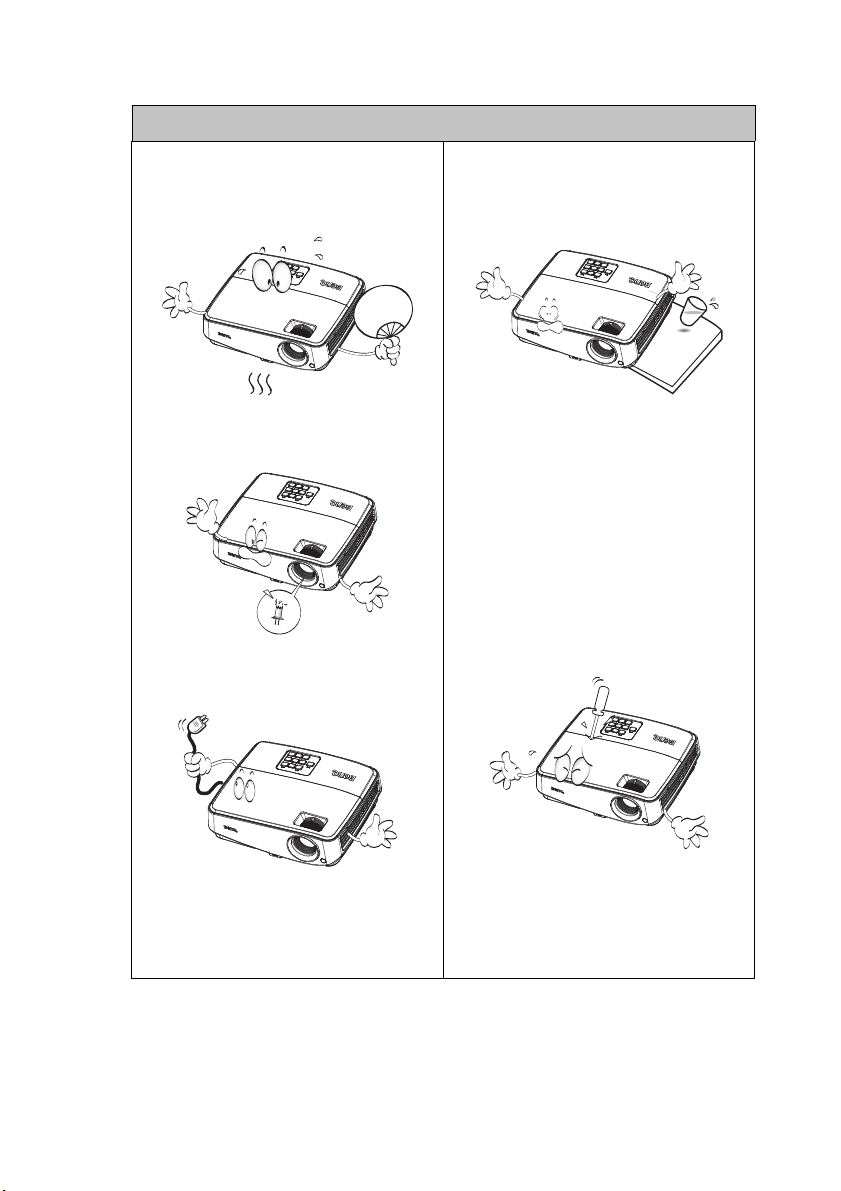
안전 지침 ( 계속 )
7. 작동 중에는 램프가 굉장히 뜨겁
습니다 . 램프 교체를 위해 분리하
기 전에 약 45분 동안 프로젝터의
열을 식히십시오 .
10. 고정되지 않은 손수레 , 받침대 ,
등에는 제품을 올려 놓지 마
탁자
십시오 . 제품이 떨어지면 크게 손
상될 수 있습니다 .
8. 정격 수명보다 오래 사용하지 마
십시오 . 정격 수명보다 오래 사용
하면 고장 날 수 있습니다 .
9. 프로젝터의 전원 플러그를 빼지
않은 상태에서는 램프나 기타 전
기 부품을 교체하지 마십시오 .
11. 프로젝터를 분해하지 마십시오 .
고압 전류가 흐르고 있으므로 맨
손으로 만질 경우 치명적일 수 있
습니다. 사용자가 직접 수리할 수
있는 부품은 착탈형 덮개가 달린
램프뿐입니다 .
기타 덮개는 절대 풀거나 분리하
지 마십시오 . 서비스가 필요한 경
우에는 반드시 필요한 자격을 갖
춘 서비스 전문가에게 맡기십시
오 .
12. 프로젝터가 작동 중일 때 통풍구
에서 온기가 느껴지거나 냄새가
풍길 수 있습니다 . 이것은 정상적
인 현상으로 제품에 결함이 있는
것이 아닙니다 .
4
중요한 안전 지침
Page 5
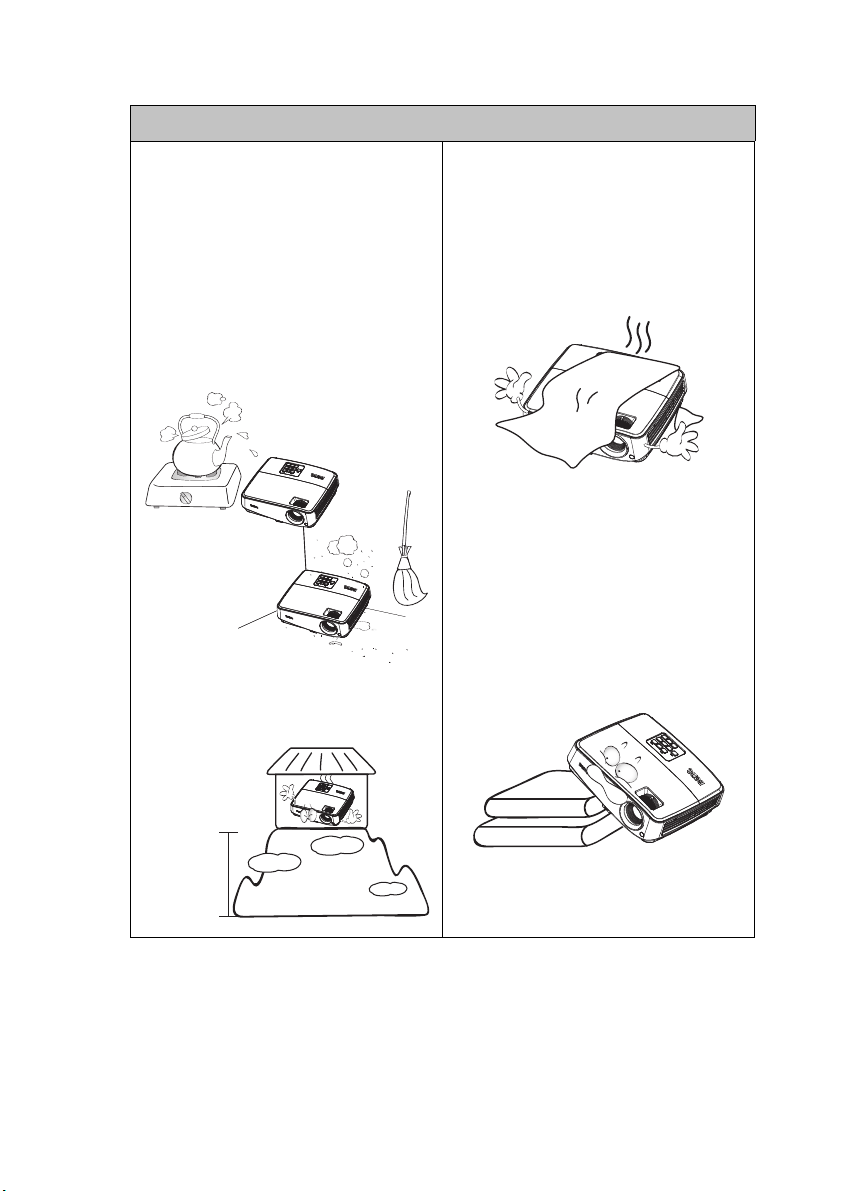
3000 m
(10000 ft)
0 m
(0 ft)
안전 지침 ( 계속 )
13. 프로젝터 보관 장소로 적합하지 곳
은 다음과 같습니다 .
- 환기가 잘 되지 않거나 밀폐된 공간 .
50 cm 이상 벽과 거리를 두고 설치해
야 프로젝터 주변에 통풍이 잘 됩니
다 .
- 온도가 급변하는 곳 ( 예 : 창문이 모두
닫혀 있는 차량 내부 ).
- 습기 , 먼지 또는 담배 연기가 많은 공
간은 프로젝터의 광학 부품이 오염되
므로 수명이 단축되고 화면이 어둡게
보일 수 있습니다 .
- 화재 경보기
- 실내 온도가 40°C (104°F) 을 넘는 곳 .
- 고도가 3000 m (10000 ft) 를 넘는 곳 .
근처 .
14. 통풍구를 막지 마십시오 .
- 프로젝터를 담요나 기타 침구류 등 , 표
면이 부드러운 곳에 올려놓지 마십시
오 .
- 프로젝터를 헝겊이나 다른 물건으로
덮지 마십시오 .
- 프로젝터 근처에 인화성 물질을 두지
마십시오 .
통풍구가 심하게 막혀 있으면 , 프로
젝터 내부가 과열되어 화재가 발생
할 수 있습니다 .
15. 프로젝터를 편평한 수평면에 올려
놓고 사용하십시오 .
- 좌우로 10 도 이상 기울어져 있거나 앞
뒤로 15 도 이상 기울어져 있으면 사용
하지 마십시오 . 완전히 수평하지 않은
곳에서 프로젝터를 사용하면 램프가
오작동을 일으키거나 손상될 수 있습
니다 .
중요한 안전 지침
5
Page 6
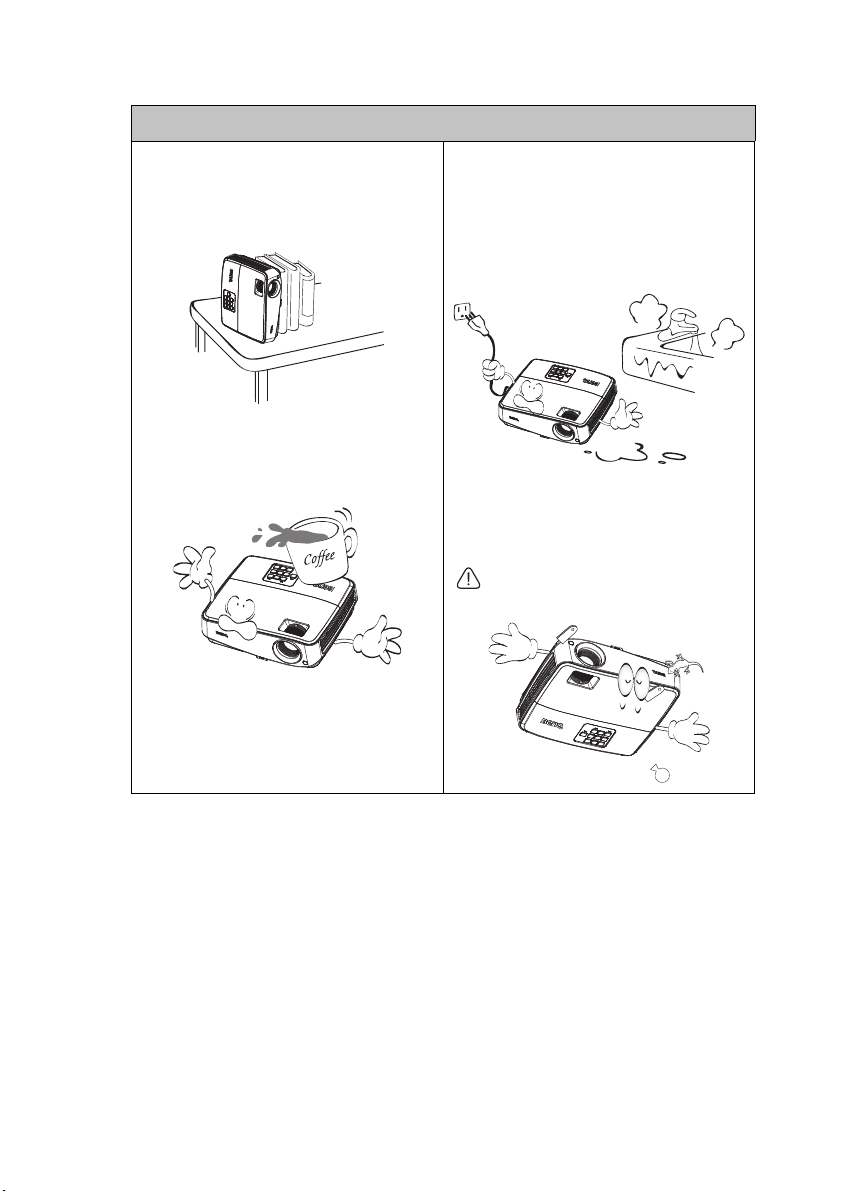
안전 지침 ( 계속 )
16. 프로젝터를 수직으로 세워두지 마
십시오 . 프로젝터가 떨어지면서 사
람이 다치거나 프로젝터가 손상될
수 있습니다 .
17. 프로젝터 위에 올라서거나 물건을
올려놓지 마십시오 . 프로젝터가 손
상될뿐만 아니라 사람이 다칠 수 있
습니다 .
18. 프로젝터 위에 액체를 올려놓지 마
십시오 . 흘린 액체가 프로젝터로 들
어가면 고장 날 수 있습니다 . 프로
젝터에 물기가 묻으면 , 벽면 전원
콘센트에서 플러그를 뽑고
BenQ 에
문의하여 수리를 받으십시오 .
19. 이 제품에는 천장 설치를 위해 이미
지를 거꾸로 나타낼 수 있는 기능이
있습니다 .
프로젝터 설치 시에는 BenQ 천장 설치용
키트를 사용하고 안전하게 설치되었는지
확인하십시오 .
6
중요한 안전 지침
Page 7
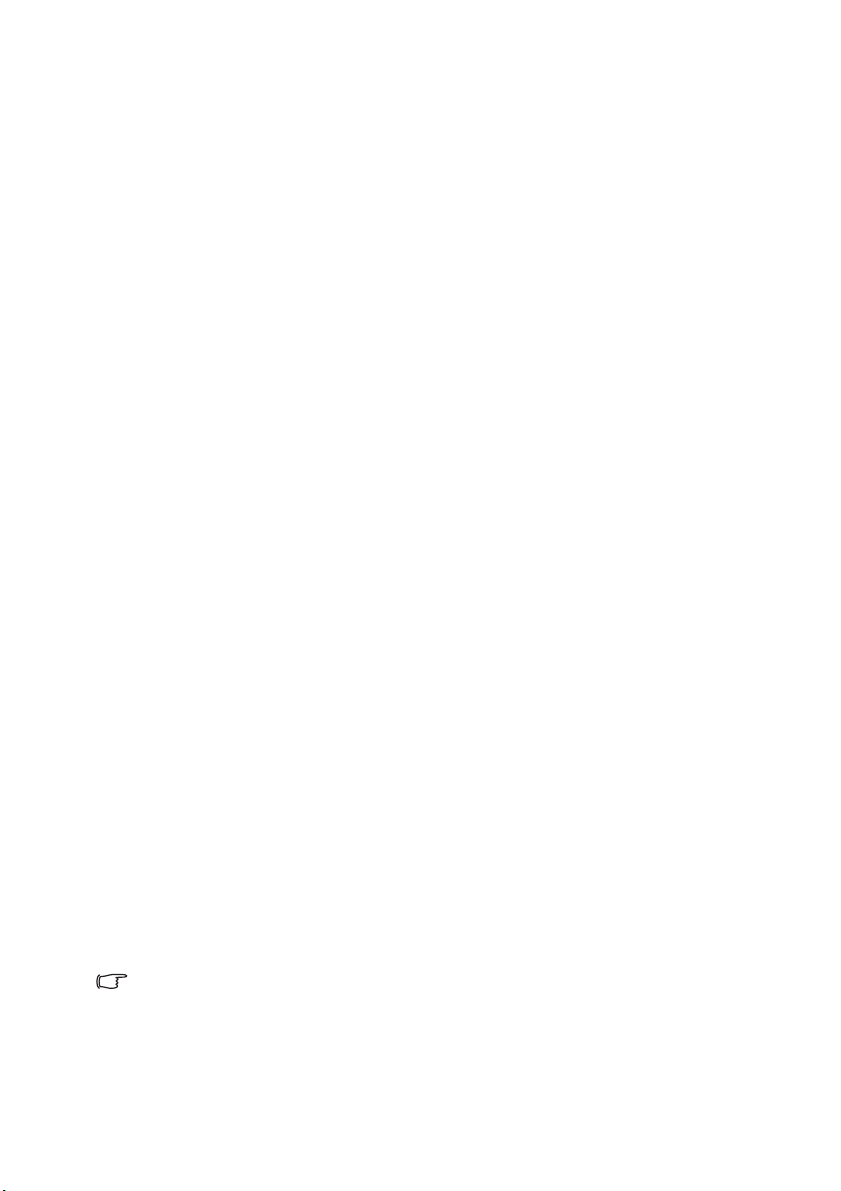
소개
프로젝터 기능
이 모델은 세계 최고의 프로젝터 중 하나입니다 . PC, 랩톱 , DVD, VCR, 심지어 도큐
먼트 카메라와 같은 다양한 장치에서 최대 300 인치까지 고성능 화질을 생생하게 즐
길 수 있습니다 .
이 프로젝터의 특징은 다음과 같습니다 .
• SmartEco ™가 동적인 절전을 시작합니다 .
SmartEco ™ 기술은 SmartEco 모드를 선택할 경우 콘텐츠 밝기 레벨에 따라 최대
80% 까지 램프 전력 소비를 절약합니다 .
• SmartEco ™ 기술 채택으로 가장 길어진 램프 수명 시간 .
SmartEco ™ 기술은 SmartEco 모드를 선택하여 전력 소비를 줄일 경우 램프 수명
시간을 늘려줍니다 .
• ECO BLANK( 절전 ) 가 램프 전력의 80% 를 절약합니다 .
ECO BLANK( 절전 ) 버튼을
에 램프 전력의 80% 가 절약됩니다 .
• 대기 모드에서 0.5W 미만의 전력 소비
대기 모드에서는 0.5 W 미만의 전력이 소비됩니다 .
• 필터가 필요없음
필터가 없은 디자인으로 유지보수 및 운영 비용이 절감됩니다 .
• 원 키 자동 조정
키패드 또는 리모컨에서 자동을 누르는 즉시 최고 화질이 표시됩니다 .
• 고속 냉각 , 오디오 통과 , 직접 전원
프로젝터를 끄면 고속 냉각 기능이 프로젝터를 빠르게 냉각시킵니다 . 전원 자동
꺼짐 기능을 사용하면 설정 시간이 지난 후 입력 신호가 없을 경우 자동으로 프로
젝터를 끌 수 있습니다 . 직접 전원 켜기의 경우 전원이 공급되면 프로젝터가 켜
집니다 .
• 즉석 재시작
즉석 재시작 기능을 선택하면 프로젝터의 전원을 끈 후 90 초 이내에 프로젝터를
다시 시작할
• 3D 기능 지원
다양한 3D 형식으로 3D 기능이 보다 유연해졌습니다 . 이미지를 심도 있게 표현
하므로 , BenQ 3D 안경을 착용하고 시청하면 3D 영화 , 동영상 및 스포츠 경기를
매우 생생하게 감상할 수 있습니다 .
눌러 이미지를 즉시 숨기면 , 이미지가 숨겨지는 동시
켜기
수 있습니다 .
• 영사되는 이미지의 시각적인 밝기는 주변 조명 상태 , 선택한 입력 신호의 명암비 / 밝기 설정 등에
따라 달라지고 영사 거리와 비례합니다 .
• 램프 밝기는 시간이 지나면서 떨어지며 램프 제조업체 사양에 따라 다를 수 있습니다 . 이것은 정
상적인 현상입니다 .
소개
7
Page 8
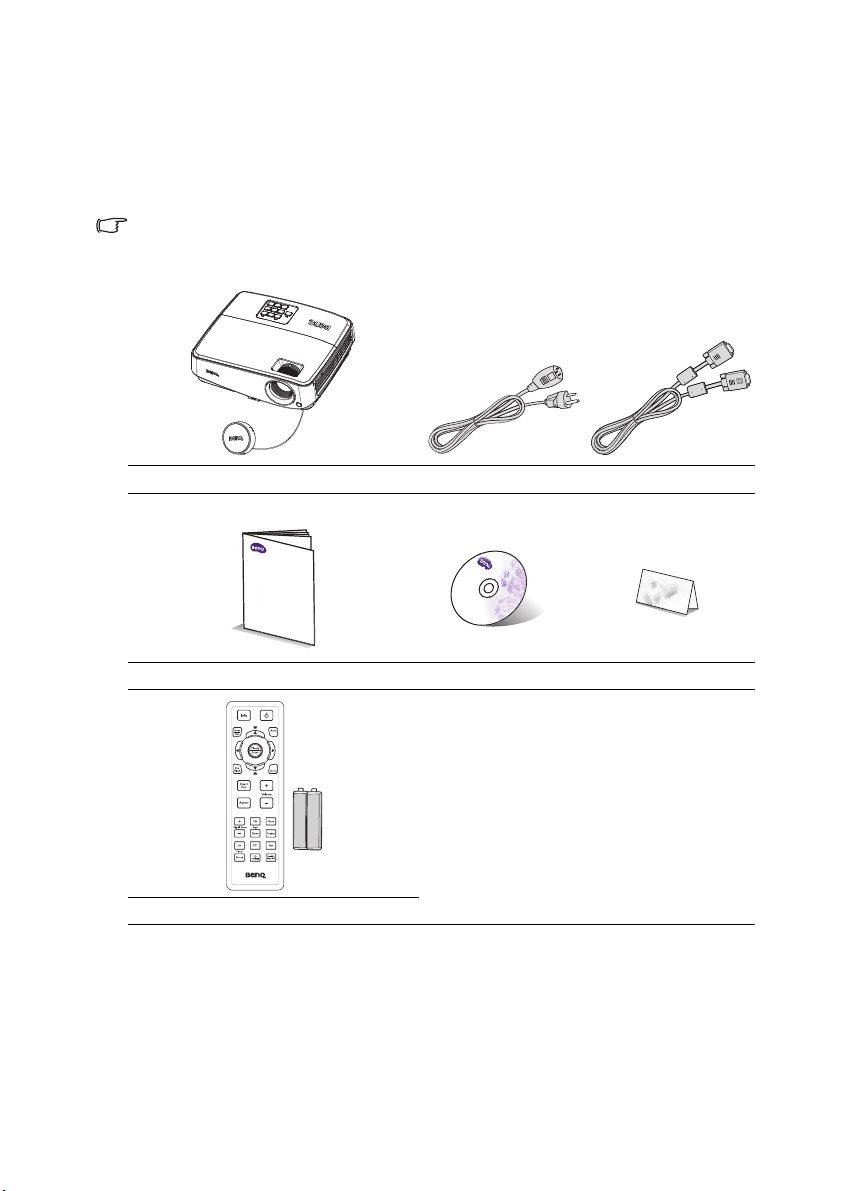
제품 구성
D
igit
al Pro
j
ector
QQ
uick Start G
uid
e
uick Start G
uid
e
1. 예비용 램프 키트
2. 천장 설치용 키트
3. 가방
4. 3D 안경
5. Presentation Plus
조심해서 포장을 뜯고 다음 물품이 모두 포함되어 있는지 확인하십시오 . 빠진 항목
이 있으면 , 해당 제품 판매업체에 문의하십시오 .
기본 제공 물품
해당 지역에 적합한 부속품이 제공되므로 그림과 다를 수 있습니다 .
* 보증서는 일부 지역에서만 제공됩니다 . 자세한 내용은 해당 제품 판매업체에 문의하십시오 .
프로젝터 전원 코드 VGA 케이블
요약 설명서 사용 설명서 CD 보증서 *
부속품 ( 별매품 )
8
소개
리모컨 ( 배터리 포함 )
Page 9
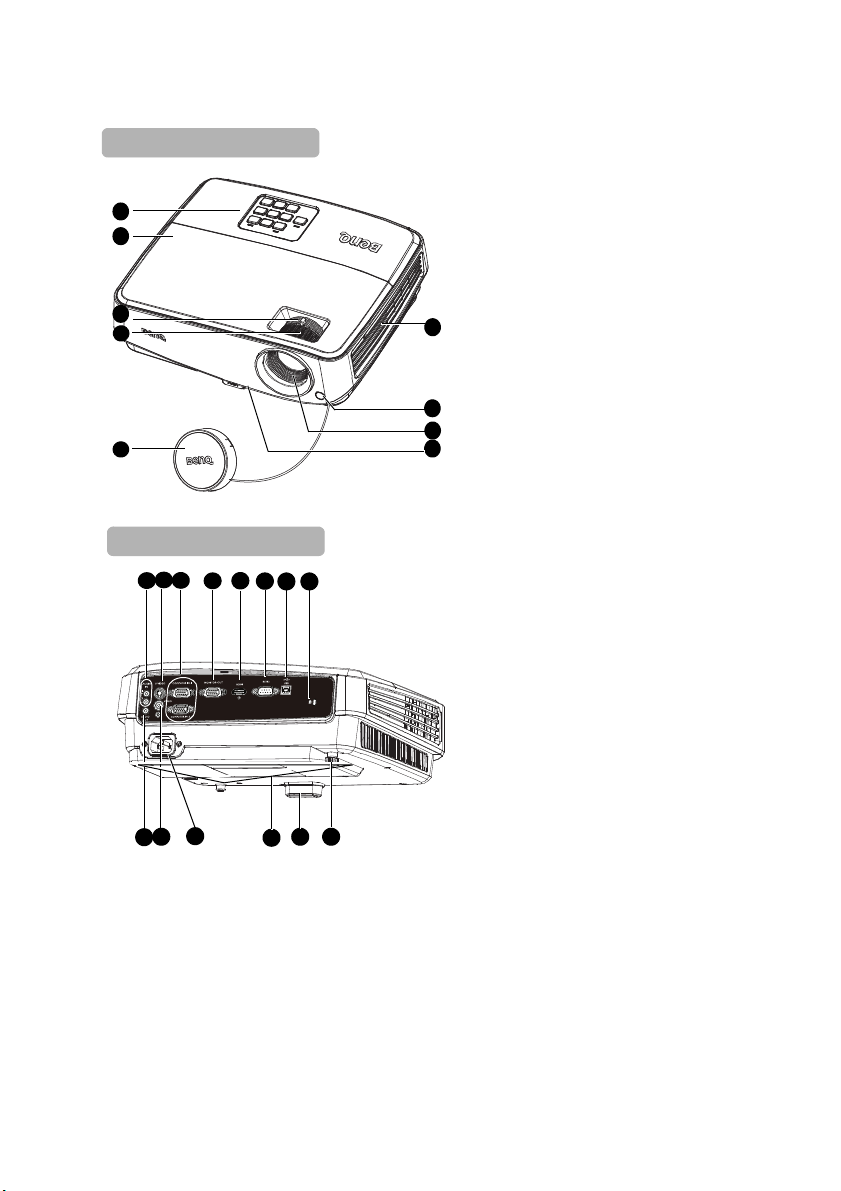
프로젝터 외관
정면 / 상단 면
8
7
1
2
3
4
6
9
5
뒤 / 밑면 모습
13
10
12
14
19
18
9
21
15
16
11
22
20
17
1. 외장 제어판 ( 자세한 내용은 페
이지 10 의 " 프로젝터 " 참조 .)
2. 램프 덮개
3. 줌 링
4. 초점 링
5. 렌즈 커버
6. 통풍구 ( 뜨거운 공기 배출구 )
7. 정면 IR 원격 센서
8. 영사 렌즈
9. 조정기 버튼
10. 오디오 입력 잭
11. S- 비디오 입력 잭
12. RGB(PC)/ 컴포넌트 비디오
(YPbPr/ YCbCr) 신호 입력 잭
13. RGB 신호 출력 잭
14. HDMI 입력 잭
15. RS-232 제어 포트
16. USB 입력 잭
17. Kensington 도난
방지 잠금 슬롯
18. 오디오 출력 잭
19. 비디오 입력 잭
20. AC 전원 코드 콘센트
21. 천장 장착 구멍
22. 뒤쪽 조정발
소개
9
Page 10
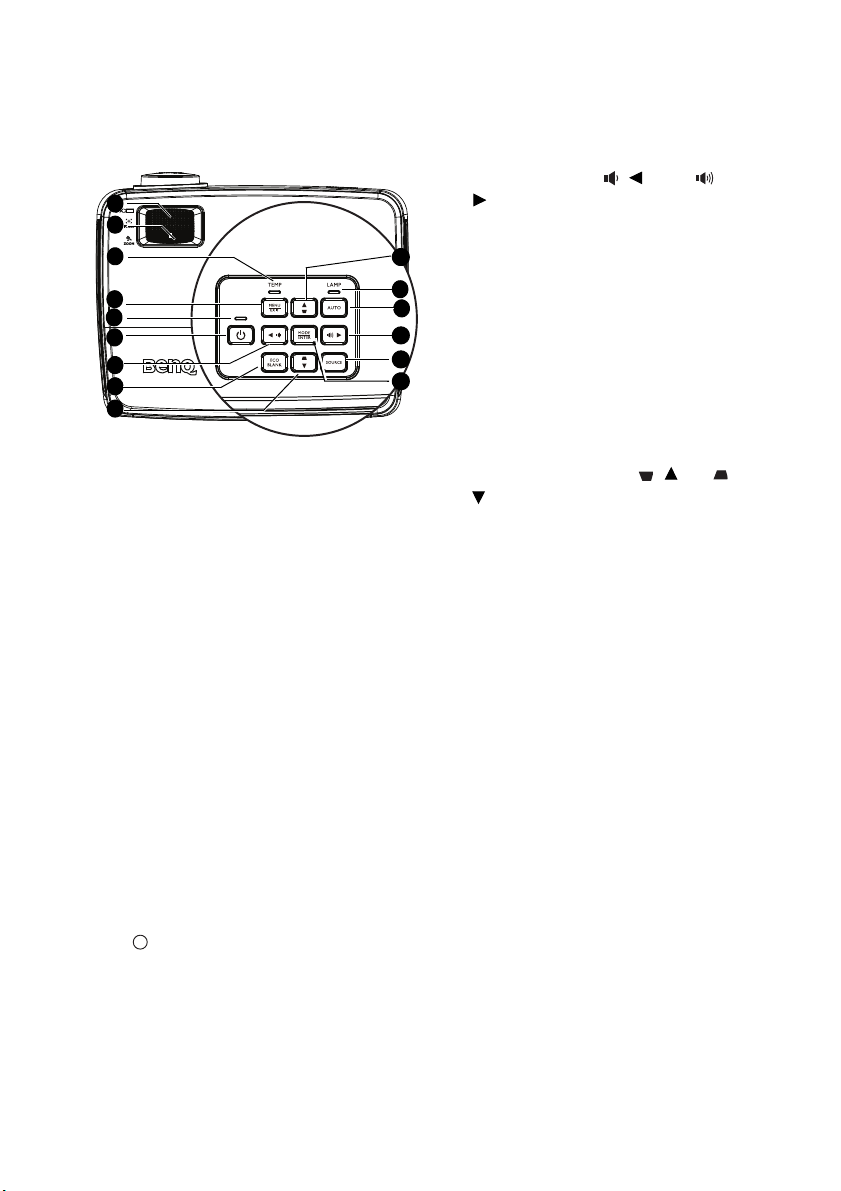
조작 도구와 기능
1
3
11
2
13
9
6
8
7
4
9
10
7
12
5
I
I
프로젝터
7. 음량 / 화살표 키 (/왼쪽 , /
오른쪽 )
소리 레벨을 조정합니다 .
OSD 메뉴가 활성 상태에 있으면 , 7 번
및 9 번 키들을 화살표 키로 사용하여
원하는 메뉴 항목을 선택하여 조정 작
업을 할 수 있습니다 . 세부 사항은 페
이지 28 의 " 메뉴 사용하기 " 를 참조
하십시오 .
8. ECO BLANK
화면 이미지를 숨기는데 사용합니다 .
세부 사항은 페이지 41 의 " 이미지 숨
1. 초점 링
영사 이미지의 초점을 조정합니다. 세부
사항은 페이지26의
선명도 정밀 조정
"
이미지 크기 및
" 를
참조하십시오
.
2. 줌 링
이미지 크기를 조정합니다 . 세부 사항
은 페이지 26 의 " 이미지 크기 및 선명
도 정밀 조정 " 를 참조하십시오 .
3. TEMP 경고등
프로젝터 온도가 너무 높으면 표시등 이
빨간색으로 켜집니다. 세부 사항은 페이
65의 "
표시등
" 를
지
참조하십시오
.
4. MENU/EXIT
OSD 메뉴를 켭니다 . 이전 OSD 메뉴로
돌아가거나 메뉴 설정을 종료 및 저장합
니다 .
5. 전원 표시등
프로젝터가 사용 중일 때 표시등이 켜지
거나 깜박입니다 . 자세한 내용은 페이
지 65 의 " 표시등 " 를 참조하십시오 .
6. 전원
프로젝터를 대기 모드 또는 켜짐 사이에
서 전환합니다 . 자세한 내용은 페이지
24 의 " 프로젝터 시작하기 " 및 페이지
45 의 " 프로젝터 종료하기 " 를 참조하
.
십시오
10
소개
기기 " 를
9. 키스톤 보정 / 화살표 (/위 , /
영사 각도 때문에 사다리꼴이 된 이미
지를 수동으로 보정할 수 있습니다 . 세
부 사항은 페이지 27 의 " 키스톤 보정
하기 " 를 참조하십시오 .
10. LAMP 표시등
램프 상태를 가리킵니다 . 램프에 문 제
가 발생하면 표시등이 켜지거나 깜 박
입니다 . 세부 사항은 페이지 65 의 "
표시등 " 를 참조하십시오 .
11. AUTO
디스플레이된 이미지에 가장 적합한
이미지 타이밍이 자동으로 선택합니다
. 세부
동
12. SOURCE
소스 선택 막대줄을 표시합니다. 세부
사항은 페이지32의
를 참조하십시오
13. MODE/ENTER
사용 가능한 이미지 설정 모드를 선택
합 니다 . 세부 사항은 페이지 35 의 "
이미지 모드 선택하기 " 를 참조하십
시오 .
선택한 OSD 메뉴 항목을 활성화합니
다 . 세부 사항은 페이지 28 의 " 메뉴
사용하기 " 를 참조하십시오 .
참조하십시오 .
아래 )
사항은 페이지25의
조정하기
" 를
"
이미지 자
참조하십시오
"입력 신호 변경"
.
.
Page 11

천장에 프로젝터 설치하기
BenQ 프로젝터를 사용하면서 아래와 같은 안전 지침을 지키면 상해 및 재산상
피해를 막을 수 있으므로 프로젝터를 즐겁고 안전하게 사용할 수 있습니다 .
프로젝터를 천장에 설치할 경우 알맞은 BenQ 프로젝터 천장 설치용 키트를 사
용하여 안전하고 단단하게 설치하십시오 .
프로젝터 천장 설치용 키트가 BenQ 제품이 아니면 , 부정확한 치수나 길이의
나사 사용으로 인해 프로젝터가 천장에 제대로 설치되지 않아
수 있습니다 .
BenQ 프로젝터 천장 설치용 키트는 BenQ 프로젝터 판매업체에서 구입할 수 있
습니다 . 또한 켄싱턴 잠금 장치와 호환되는 보안 케이블을 구입하여 프로젝터
의 켄싱턴 잠금 장치 슬롯과 천장 설치용 브래킷에 단단히 연결하십시오 . 천장
설치용 브래킷이 느슨해지면 프로젝터를 천장에 고정해주는 보조 기능을 합니
다 .
천장에서 떨어질
소개
11
Page 12
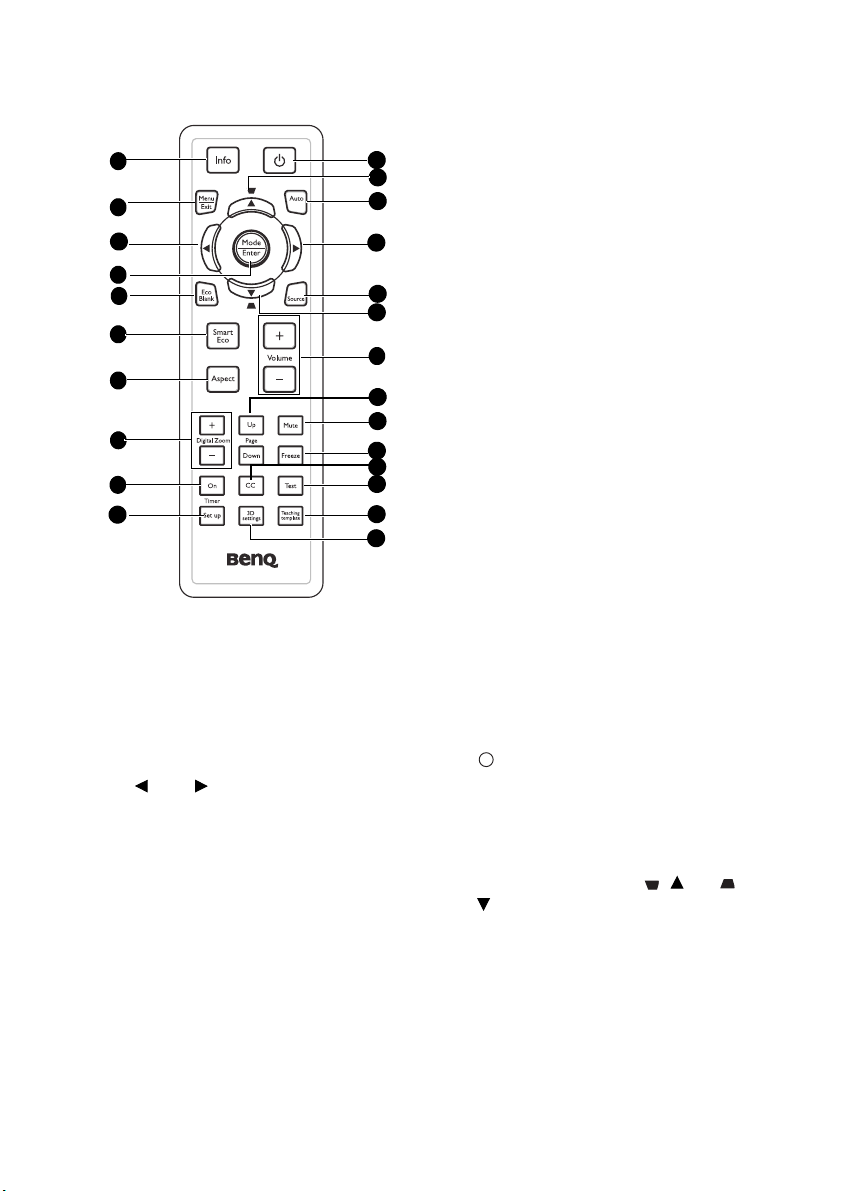
리모컨
1
12
2
4
16
8
15
9
14
3
11
10
6
13
5
7
3
17
18
19
20
21
22
12
5. Eco Blank
Eco Blank 버튼을 누르면 이미지가
없어져 램프의 전력소비가 최대 70%
까지 절약됩니다 . 버튼을 다시 누르
면 이미지가 다시 복원됩
사항은 페이지 41 의 " 이미지 숨기기
" 를 참조하십시오 .
6. SmartEco
램프 모드 선택 표시줄 ( 보통 / 절약 /
SmartEco/LampSave) 을 표시합니다 .
7. Aspect
디스플레이 화면비를 선택합니다 . 세
부 사항은 페이지 34 의 " 화면비 정보
" 를 참조하십시오 .
8. Digital Zoom 키 (+, -)
영사 이미지 크기를 확대하거나 축소
합니다 . 세부 사항은 페이지 33 의 "
세부 내용 확대 및 검색하기 " 를 참조
하십시오 .
9. Timer On
사용자가 지정한 타이
화면 타이머를 켜거나 표시합니다 .
세부 사항은 페이지 39 의 " 프리젠테
1. Info
프로젝터의 상태 정보를 보여줍니다 .
2. Menu/Exit
OSD 메뉴를 켭니다 . 이전 OSD 메뉴로
돌아가거나 메뉴 설정을 종료 및 저장합
니다 .
세부 사항은 페이지 28 의 " 메뉴 사용하
기 " 를 참조하십시오 .
3. 왼쪽 오른쪽
OSD 메뉴가 활성 상태에 있으면 , 3 번
및 12 번 키들을 화살표 키로 사용하여
원하는 메뉴 항목을 선택하여 조정 작업
을 할 수 있습니다 . 세부 사항은 페이지
" 메뉴 사용하기 " 를 참조하십시
28 의
오 .
4. Mode/Enter
사용 가능한 이미지 설정 모드를 선택합
니다 . 세부 사항은 페이지 35 의 " 이미
지 모드 선택하기 " 를 참조하십시오 .
12
선택한 OSD 메뉴 항목을 활성화합니다.
세부 사항은 페이지 28 의 " 메뉴 사용하
기 " 를 참조하십시오 .
소개
이션 타이머 설정하기 " 를 참조하십
시오 .
10. Timer Setup
프리젠테이션 타이머 설정을 직접 입
력합니다 . 세부 사항은 페이지 39 의
" 프리젠테이션 타이머 설정하기 " 를
참조하십시오 .
I
I
11. 전원
프로젝터를 대기 모드 또는 켜짐 사이
에서 전환합니다 . 자세한 내용은 페
이지 24 의 " 프로젝터 시작하기 " 및
페이지 45 의 " 프로
를 참조하십시오 .
12. 키스톤 보정 / 화살표 (/위 , /
아래 )
영사 각도 때문에 사다리꼴이 된 이미
지를 수동으로 보정할 수 있습니다 .
세부 사항은 페이지 27 의 " 키스톤 보
정하기 " 를 참조하십시오 .
13. Auto
디스플레이된 이미지에 가장 적합한
이미지 타이밍이 자동으로 선택합니
다 . 세부 사항은 페이지 25 의 " 이미
지 자동 조정하기 " 를 참조하십시오 .
니다 . 세부
머 설정에 따라
젝터 종료하기 "
Page 13
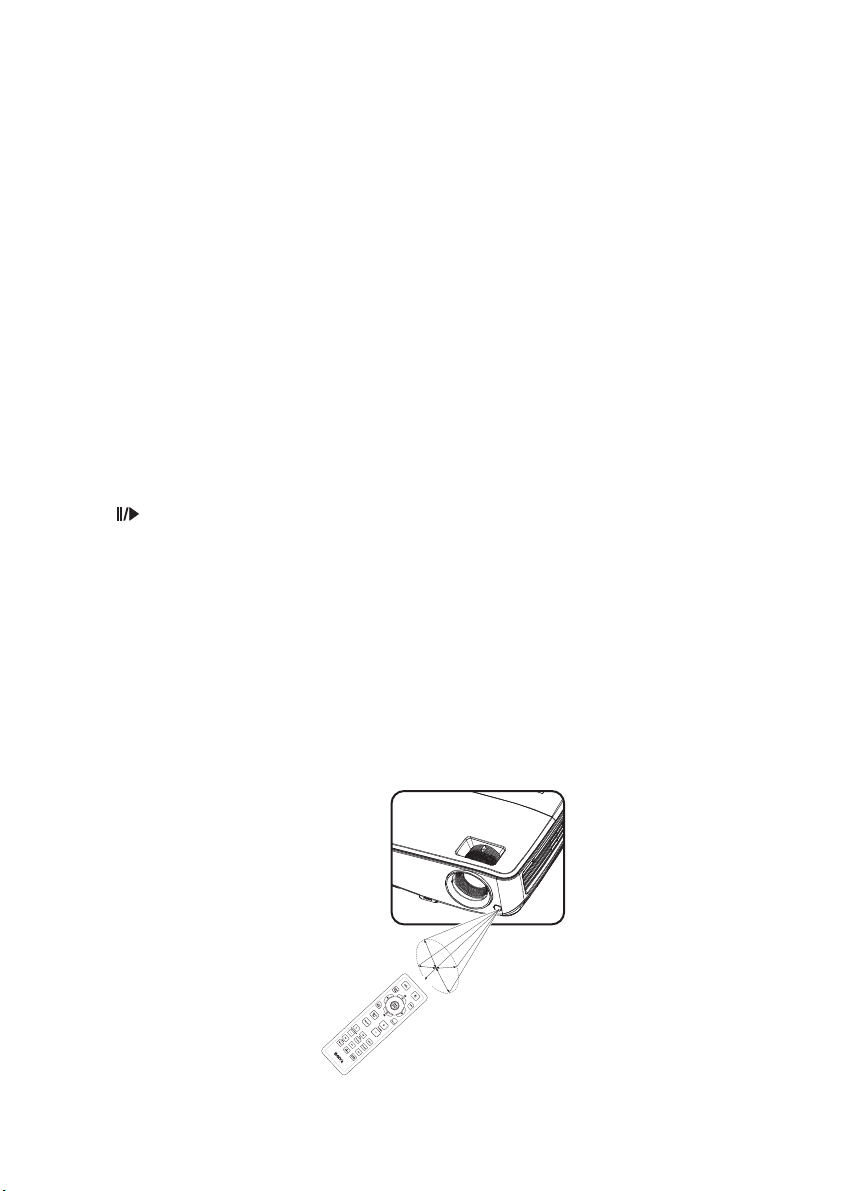
14. Source
약
1
5
°
소스 선택 막대줄을 표시합니다. 세부
사항은 페이지 32 의 " 입력 신호 변경
" 를 참조하십시오 .
15. Volume +/-
레벨을 조정합니다. 세부 사항은
소리
페이지 42 의 " 소리 조정 " 를 참조하
십시오 .
16. Page Up/Down
USB 로 PC 를 통하여 연결 시 이전 / 다
음 페이지로 가는 화살표입니다. 세부
사항은 페이지 40 의 " 원격 페이징 작
업하기 " 를 참조하십시오 .
17. Mute
프로젝터를 오디오 켜짐 및 꺼짐 사이
19. CC
청각 장애가 있는 사용자를 위해 화면에
제공되는 비디오 용어 설명을 표시합니
다 .
20. Test
테스트 패턴을 표시합니다. 세부 사항은
페이지 26 의 " 내장된 테스트 패턴 사용
" 를 참조하십시오 .
21. Teaching Template
강사가 적합한 교육용 배경으로 사용할
템플릿을 선택할 수 있는 표시줄을 디스
플레이합니다 . 세부 사항은 페이지 43
의 " 교육 템플릿 " 를 참조하십시오 .
22. 3D setting
3D OSD 메뉴 항목을 활성화합니다 .
를 전환합니다 .
18. Freeze
영사 이미지를 정지시킵니다 . 세부 사
항은 페이지 41 의 " 이미지 정지하기
참조하십시오 .
" 를
리모컨 센서는 프로젝터의 앞면에 있습니다. 리모컨은 프로젝터의 IR 리모컨 센서와
수직으로 15 도 내에 있어야 제대로 작동합니다 . 리모컨 센서와 리모컨 사이의 거리
는 8m(~ 26 피트 ) 를 넘지 않아야 합니다 .
리모컨과 프로젝터 IR 센서 사이에 적외선을 가로막는 물체가 없어야 합니다 .
• 앞에서 프로젝터 작동
13
소개
Page 14
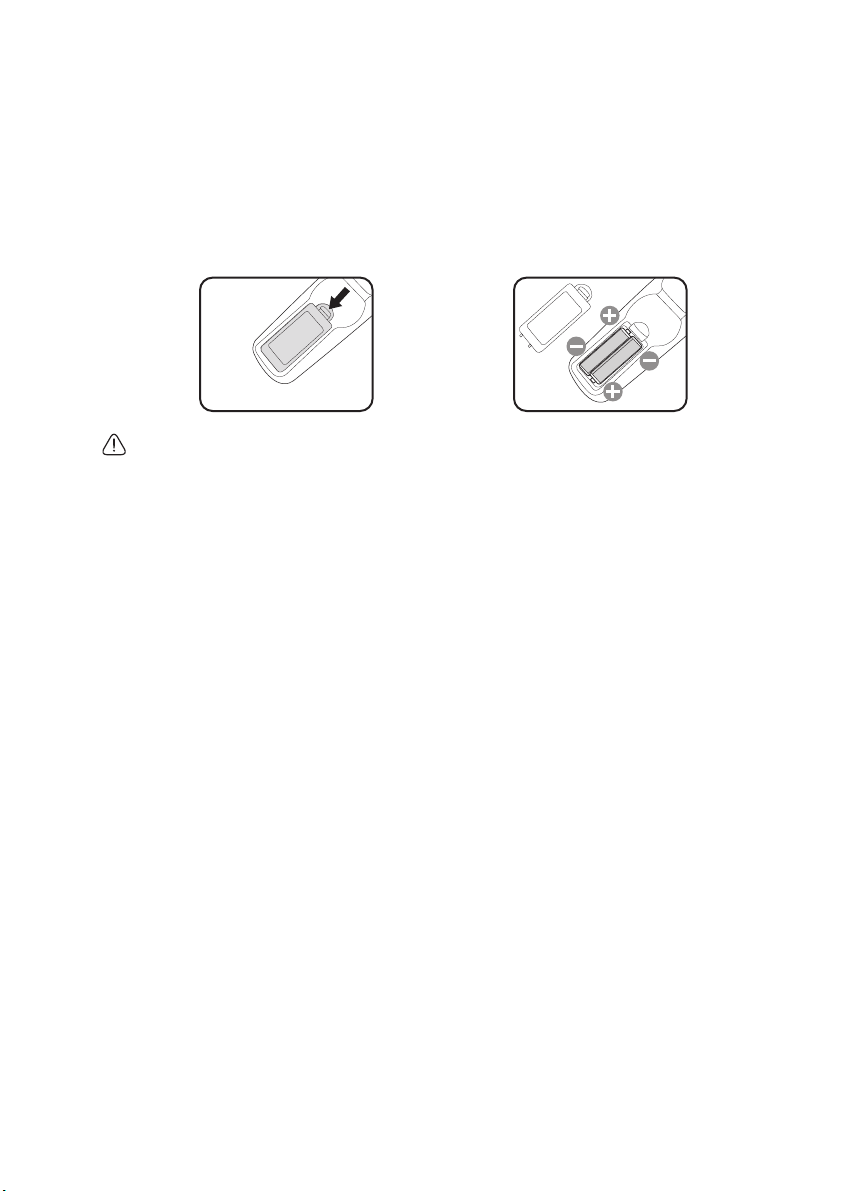
리모컨 배터리 교체하기
1. 배터리 덮개를 열려면 리모컨 뒤에 있는 덮개를 손가락으로 누른 다음 그림에
표시된 방향으로 미십시오 . 덮개가 밀리면서 열립니다 .
2. 필요 시 기존 배터리를 제거한 후 배터리 칸에 표시된 배터리 극에 맞추어 AAA
배터리 2 개를 넣으십시오 . 양극 (+) 과 음극 (-) 을 맞추어 위치해야 합니다 .
3. 커버를 받침대에 맞춰 정렬한 다음 도로 아래로 밀어 넣어 제자리에
하십시오 . 딸깍 소리가 나면서 고정될 때까지 미십시오 .
• 지나친 열이나 습기는 피하십시오 .
• 배터리를 올바른 위치에 장착하지 않으면 배터리가 손상될 수 있습니다 .
• 배터리 제조업체가 권장하는 종류와 같거나 동등한 제품을 사용하여 교체하십시오 .
• 사용한 배터리는 제조업체의 지침에 따라 폐기하십시오 .
• 화염 속에 배터리를 넣지 마십시오 . 폭발 위험이 있습니다 .
• 배터리 전력이 소모되었거나 리모컨을 장기간 사용하지 않는 경우 , 배터리를 빼두어야 배터리 전
해액이 누출되면서 리모컨이 손상되지 않습니다 .
다시 장착
14
소개
Page 15
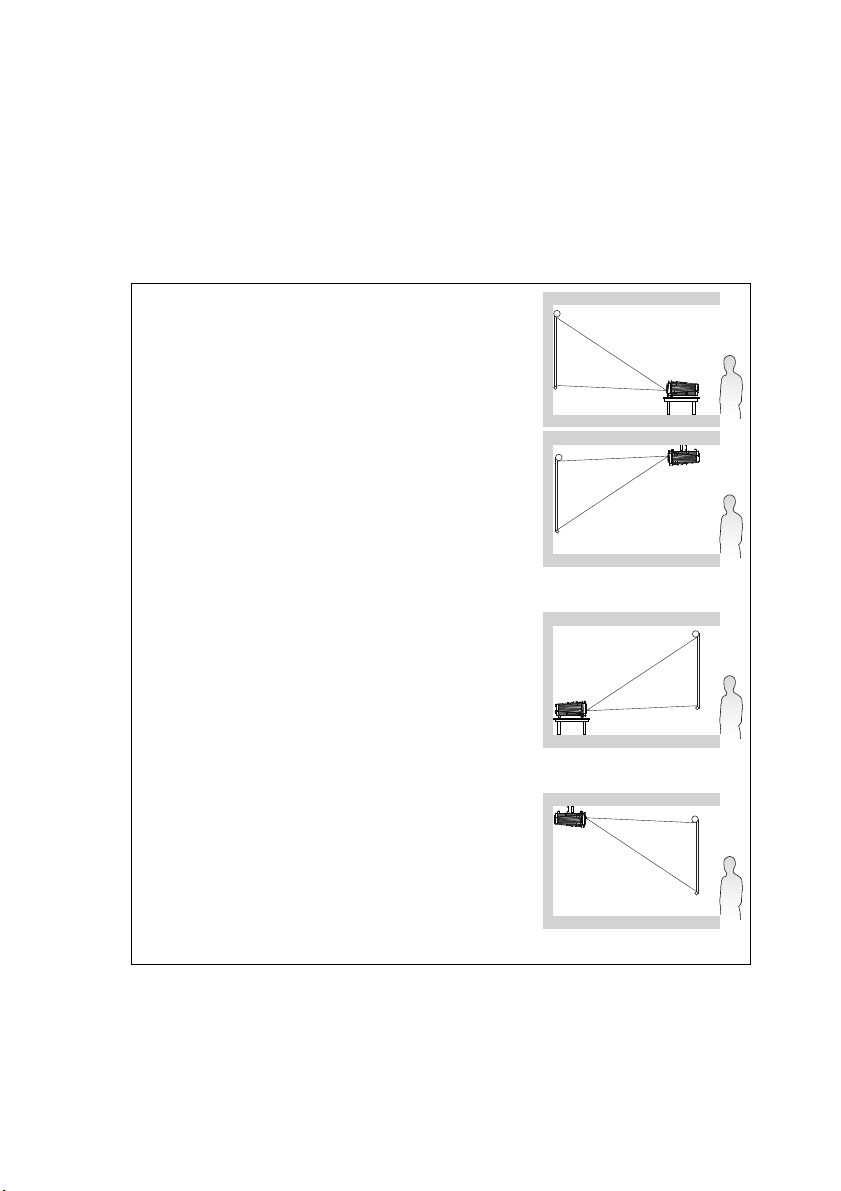
프로젝터 위치
위치 선택
사용 공간 배치나 개인 취향에 따라 설치 위치가 달라집니다 . 프로젝터와 기타 장치
사이 거리와 위치뿐만 아니라 스크린 크기와 위치 , 적합한 전원 콘센트 위치를 고려
하십시오 .
이 프로젝터는 다음과 같은 위치에 설치할 수 있습니다 :
1. 탁자 앞
스크린 앞 바닥 부근에 프로젝터를 설치할 때 적합합
니다 . 가장 많이 사용되는 방법으로 프로젝터를 빠르
게 설치할
2. 천장 앞
프로젝터가 스크린 앞 천장에 거꾸로 설치되어 있을
때 적합합니다 .
프로젝터를 천장에 설치하려면 대리점에서 BenQ 프
로젝터 천장 설치 키트를 구입하십시오 .
프로젝터를 켜고 천장 앞 메뉴에서 시스템 설정 : 기
본 > 프로젝터 설치를 설정하십시오 .
3. 탁자 뒤
프로젝터를 스크린 뒤 바닥 부근에 설치할 때 적합합
니다 .
이 때는 뒷면 영사를
다 .
프로젝터를 켜고 탁자 뒤 메뉴에서 시스템 설정 : 기
본 > 프로젝터 설치를 설정하십시오 .
4. 천장 뒤
프로젝터가 스크린 뒤 천장에 거꾸로 설치되어 있을
때 적합합니다 .
이 설치 위치를 선택하려면 특수한 후면 영사 스크린
과 BenQ 프로젝터 천장 설치 키트가 필요합니다 .
프로젝터를 켜고 천장 뒤 메뉴에서 시스템 설정 : 기
본 > 프로젝터
수 있고 이동이 편리합니다 .
설치를 설정하십시오 .
위한 특수 스크린이 필요합니
프로젝터 위치
15
Page 16
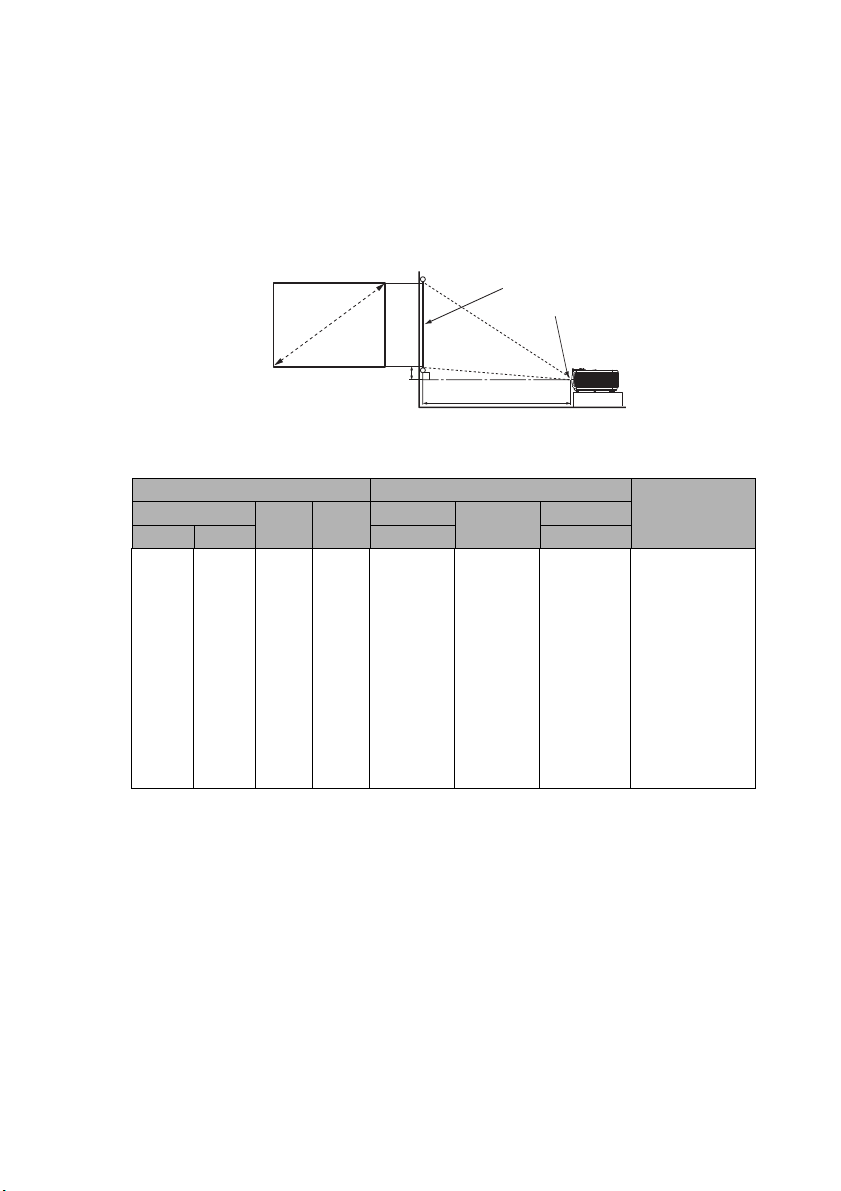
영사 이미지 크기 조정하기
영사 거리
렌즈 중심
스크린
수직 오프셋
대각선
W
H
프로젝터 렌즈와 스크린 사이의 거리 , 줌 설정 ( 사용 가능한 경우 ) 및 비디오 형식에
따라 영사 이미지의 크기가 달라집니다 .
영사 크기
알맞은 위치를 계산하기 전에 이 프로젝터 렌즈 크기의 가운데에 대한 페이지 69 의
" 크기 " 를 참조하십시오 .
MS521/MX522/MS511H
화면비가 4:3 이고 영사 이미지도 4:3 입니다 .
스크린 크기 영사 거리 (mm) 수직 오프셋
대각선
인치
100 2540 2032 1524 4000 4200 4400 229
120 3048 2438 1829 4800 5040 5280 274
150 3810 3048 2286 6000 6300 6600 343
200 5080 4064 3048 8000 8400 8800 457
220 5588 4470 3353 8800 9240 9680 503
250 6350 5080 3810 10000 10500 11000 572
300 7620 6096 4572 12000 12600 13200 686
mm
30 762 610 457 1200 1260 1320 69
40 1016 813 610 1600 1680 1760 91
50 1270 1016 762 2000 2100 2200 114
60 1524 1219 914 2400 2520 2640 137
80 2032 1626 1219 3200 3360 3520 183
예를 들어 120 인치 스크린을 사용하는 경우 평균 영사 거리는 5040 mm 이며 해당하
는 수직 오프셋은 274 mm 입니다 .
측정한 영사 거리가 5.0 m (5,000 mm) 이면 " 영사 거리 (mm)" 열에서 가장 가까운 값
은 5,040 mm 입니다 . 이 행을 보면 120 인치 ( 약 3.0 m) 스크린이 필요하다는 것을 알
수 있습니다 .
W
(mm)H(mm)
최소 거리 평균 최대 거리
( 최대 줌 ) ( 최소 줌 )
(mm)
16
프로젝터 위치
Page 17
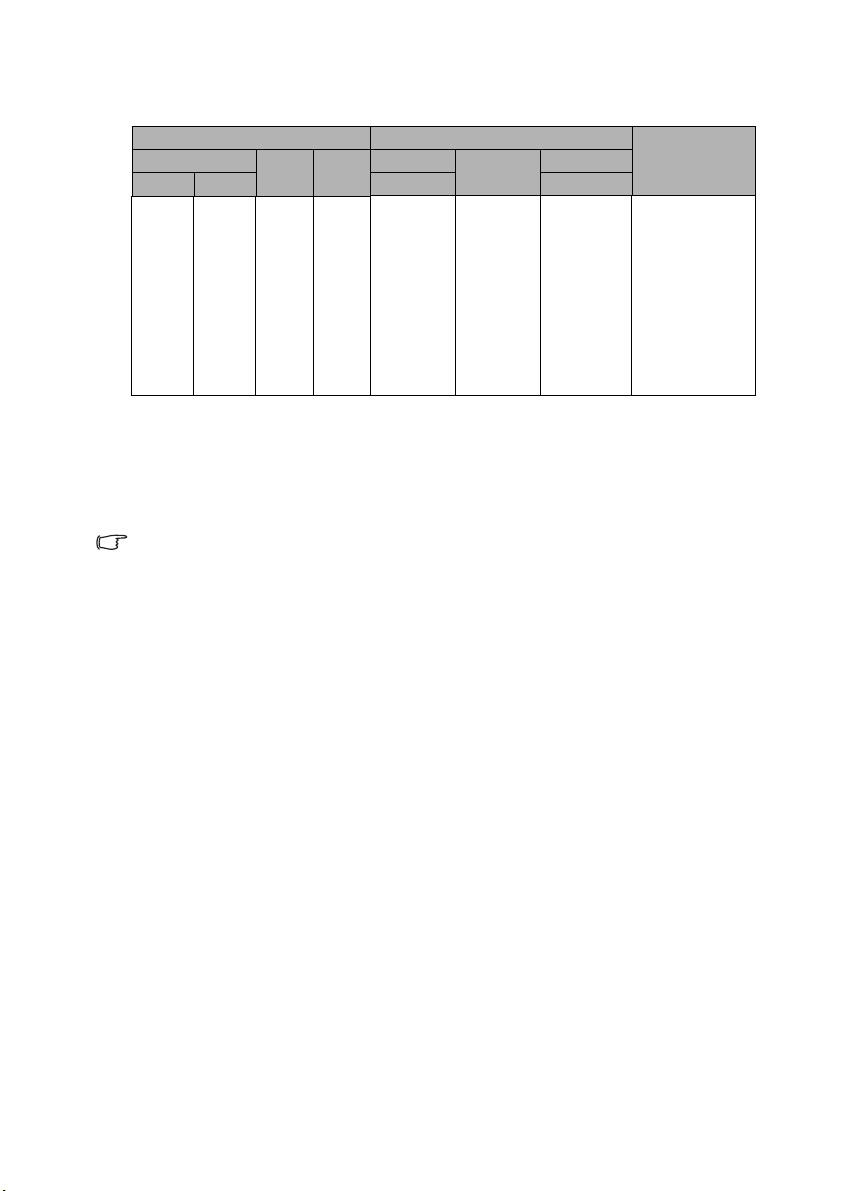
MW523/TW523
화면비가 16:10 이고 영사 이미지도 16:10 입니다 .
스크린 크기 영사 거리 (mm) 수직 오프셋
대각선
인치
100 2540 2154 1346 3209 3532 3856 168
120 3048 2585 1615 3851 4239 4627 202
150 3810 3231 2019 4814 5299 5783 252
200 5080 4308 2692 6419 7065 7711 337
250 6350 5385 3365 8023 8831 9639 421
300 7620 6462 4039 9628 10597 11567 505
mm
30 762 646 404 963 1060 1157 50
40 1016 862 538 1284 1413 1542 67
60 1524 1292 808 1926 2119 2313 101
80 2032 1723 1077 2567 2826 3084 135
W
(mm)H(mm)
최소 거리 평균 최대 거리
( 최대 줌 ) ( 최소 줌 )
예를 들어 120 인치 스크린을 사용하는 경우 평균 영사 거리는 4,239 mm 이며 해당하
는 수직 오프셋은 202 mm 입니다 .
측정한 영사 거리가 5.0 m (5,000 mm) 이면 " 영사 거리 (mm)" 열에서 가장 가까운 값
은 5,299 mm 입니다 . 이 행을 보면 150 인치 ( 약 4.0 m) 스크린이 필요하다는 것을 알
수 있습니다 .
모든 측정값은 근사값이며 실제 크기와 다를 수 있습니다 .
프로젝터를 한 곳에만 설치하여 이용하려면 , 먼저 설치할 프로젝터를 사용해 투사 거리와 크기를 실제
로 측정하여 프로젝터 광학 부품들의 오차를 고려해야 합니다. 그래야 설치하기에 가장 적합한 위치를
정확하게 파악할 수 있습니다 .
(mm)
프로젝터 위치
17
Page 18
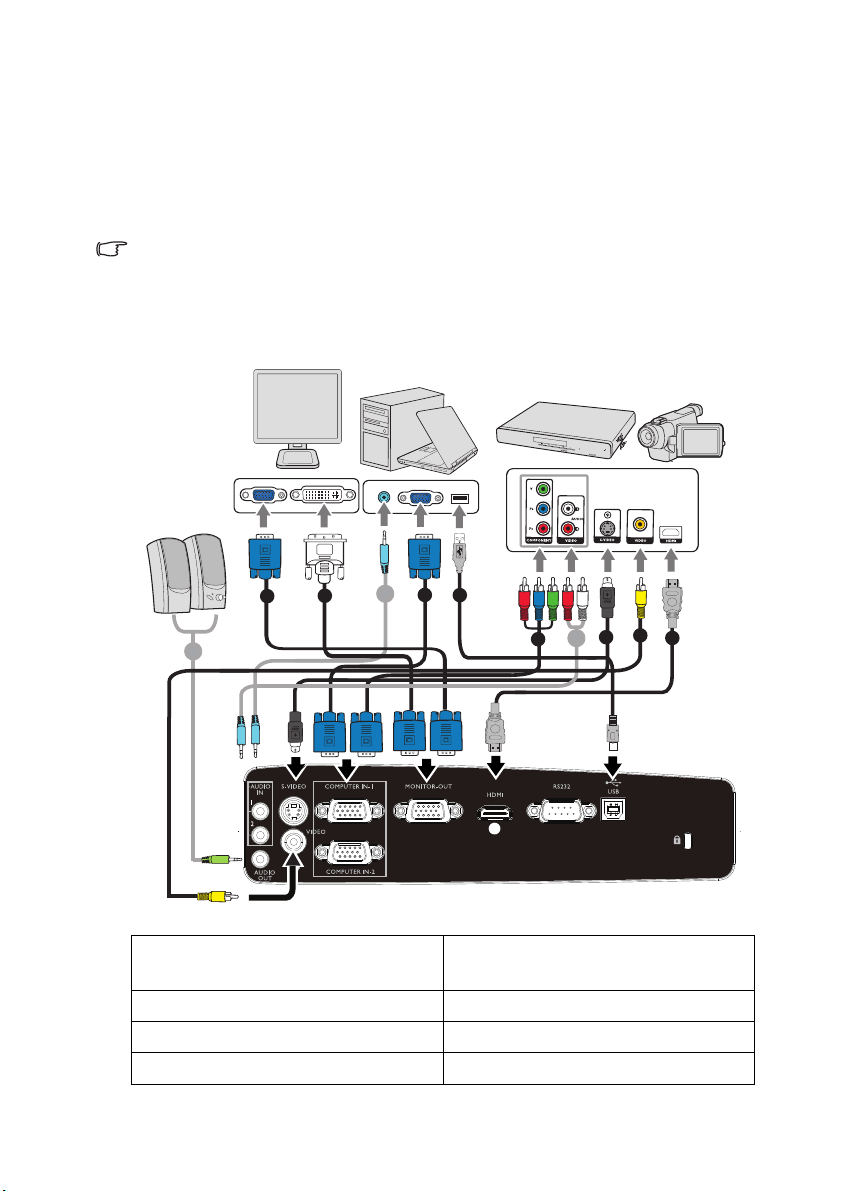
연결
1
121
1
2
프로젝터에 신호 입력 장치를 연결하려면 다음과 같이 하십시오 :
1. 장비를 모두 끈 후에 연결하십시오 .
2. 각 신호 입력 장치에 적합한 신호 케이블을 사용하십시오 .
3. 케이블을 단단히 꽂았는지 확인하십시오 .
• 다음 연결 그림에서 특정 케이블은 이 프로젝터와 함께 제공되지 않을 수 있습니다 ( 페이지 8 의 "
제품 구성 " 참조 ). 이러한 케이블은 전자 제품 판매점에서 구입할 수 있습니다 .
• 자세한 연결 방법은 페이지 19-23 의 를 참조하십시오 .
• 작동 중인 오디오 입력 소스의 연결은 그림의 표시를 참조하십시오 .
1
2
3
2
1
4
7
6
1
5
8
18
1. 오디오 케이블 5. 컴포넌트 비디오 - VGA(DSub) 어댑
터 케이블
2. VGA 케이블 6. S- 비디오 케이블
3. VGA - DVI-A 케이블 7. 비디오 케이블
4. USB 케이블 8. HDMI 케이블
연결
Page 19
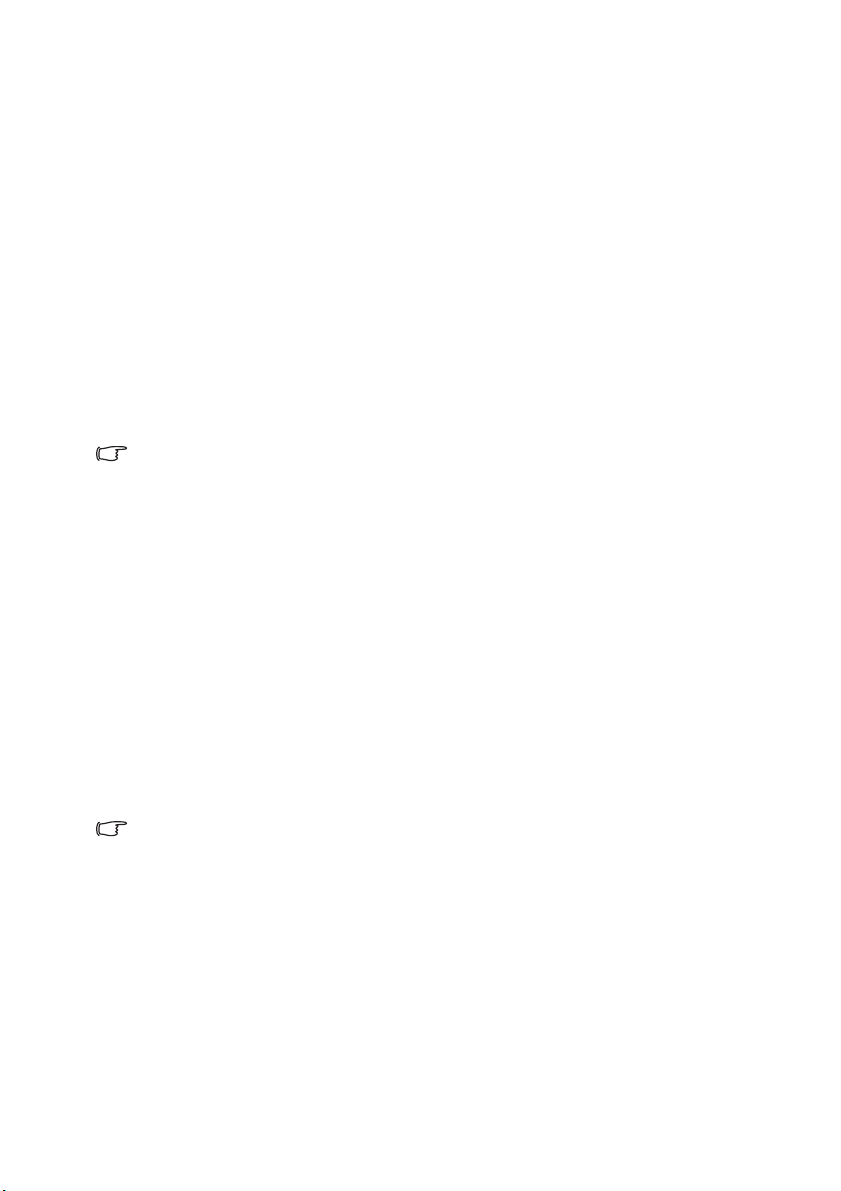
컴퓨터 또는 모니터 연결하기
컴퓨터 연결
프로젝터는 IBM ® 호환 컴퓨터 및 Macintosh ® 컴퓨터에 연결될 수 있습니다 . 구형
Macintosh 컴퓨터에 연결할 경우 Mac 어댑터가 필요합니다 .
프로젝터를 노트북 또는 데스크탑 컴퓨터에 연결하려면 다음과 같이 하
십시오 :
1. 제공된 VGA 케이블을 컴퓨터의 D-Sub 출력 소켓의 한쪽 끝에 연결하십시오 .
2. VGA 케이블의 다른 한쪽 끝을 프로젝터의 COMPUTER IN-1 또는 COMPUTER
IN-2 신호 입력 잭에 연결하십시오 .
3. 프리젠테이션을 하면서 프로젝터 스피커를 사용하려면 , 적합한 오디오 케이블
의 한쪽을 컴퓨터의 오디오 출력 잭에 연결하고 반대쪽을 프로젝터의 AUDIO
잭에 연결하십시오 . 컴퓨터의 오디오 출력 신호를 연결하려면 음량 조절 막대
를 중간으로
프로젝터에 노트북을 연결할 경우 대부분의 노트북에서 외장 비디오 포트가 켜지지 않습니다 . 일반적
으로 , FN + F3 또는 CRT/LCD 키 등을 누르면 외장 디스플레이를 켜고 끌 수 있습니다 . CRT/LCD 키 또
는 노트북에서 모니터 기호가 붙은 기능 키를 찾으십시오 . FN 과 해당 기호가 붙은 기능 키를 동시에
누르십시오 . 노트북에서 함께 사용하는 키 집합에 대해 알아보려면 노트북 설명서를 참조하십시오 .
모니터 연결하기
프리젠테이션을 모니터와 스크린에서 자세히 보려면 아래의 지침을 따라 프로젝터
의 MONITOR-OUT 신호 출력 잭을 외부 모니터에 연결하십시오 .
모니터에 프로젝터를 연결하려면 다음과 같이 하십시오 .
1. 페이지 19 의 " 컴퓨터 연결 " 에 설명된 대로 프로젝터를 컴퓨터에 연결하십
시오 .
2. 적합한 VGA 케이블 ( 하나만 제공됨 ) 의 한쪽을 비디오 모니터의 D-Sub 입력
잭에 연결하십시오 .
또는 모니터에 DVI 입력 잭이 탑재되어 있을 경우 , VGA-DVI-A 케이블의 DVI 단
자를 비디오 모니터의 DVI 입력 잭에 연결하십시오 .
3. 케이블의 반대쪽을 프로젝터의 MONITOR-OUT 잭에 연결하십시오 .
• MONITOR-OUT 잭용 출력 신호는 입력 신호가 COMPUTER IN-1 또는 COMPUTER IN-2 잭에서 온
경우에만 작동합니다 . 프로젝터를 켜면 , MONITOR-OUT 잭의 출력 신호는 COMPUTER IN-1 또는
COMPUTER IN-2 잭에서 송신되는 입력 신호에 따라 달라집니다 .
• 프로젝터가 대기 모드일 때 이 연결 방법을 사용하려면 대기 모니터 출력 기능이 켜져 있는지 시스
템 설정 : 고급 메뉴에서 확인하십시오 . 세부 사항은 페이지 56 의 " 대기 설정 " 를 참조하십시오
설정해 최적의 사운드 효과를 얻으십시오 .
.
연결
19
Page 20
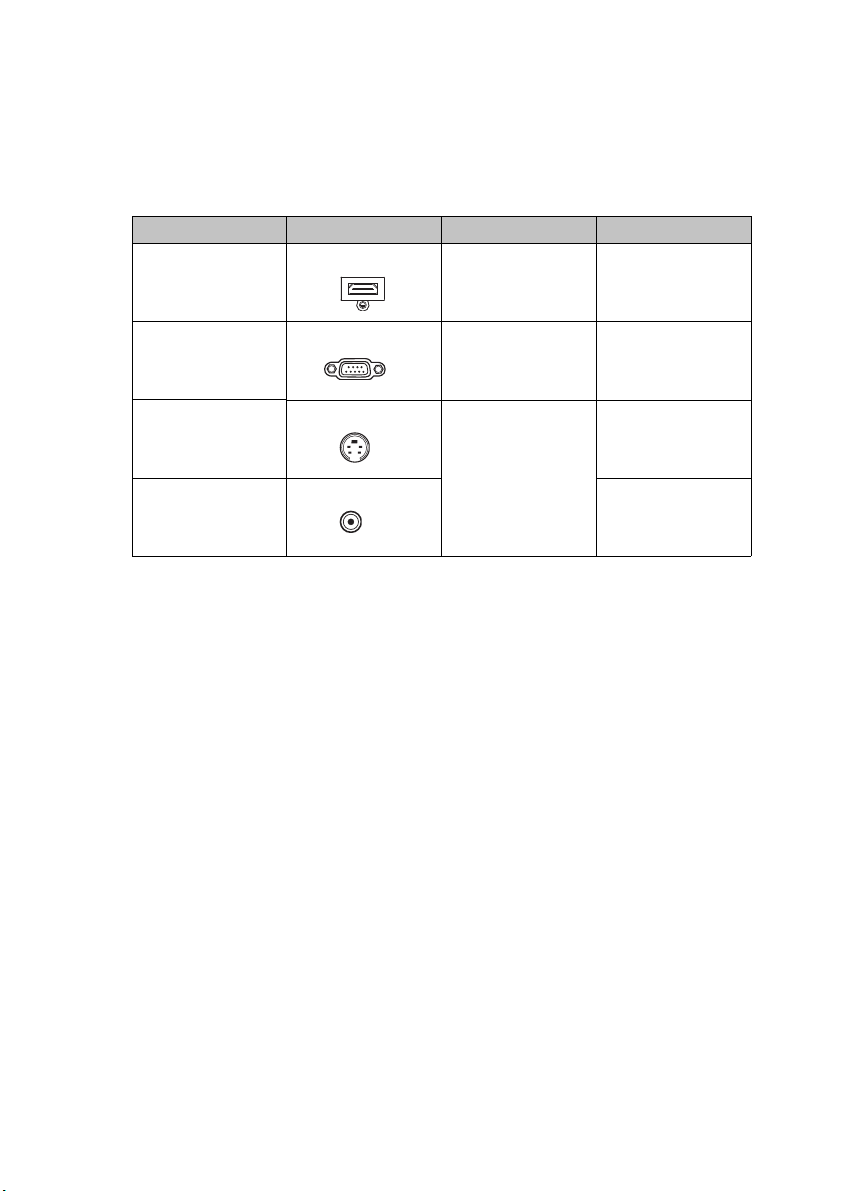
비디오 소스 장치 연결
위 연결 단자 중에서 적합한 것을 사용하여 프로젝터를 비디오 입력 장치에 연결해
야 하며 연결 단자마다 비디오 화질은 각각 다릅니다 . 선택한 방법은 아래 설명된 바
와 같이 프로젝터 및 비디오 소스 장치의 단자 일치 여부에 따라 달라집니다 :
단자 이름 단자 외관 참조 화질
HDMI
HDMI
COMPUTER
컴포넌트 비디오
S-VIDEO
S- 비디오
VIDEO
비디오
페이지 21 의
"HDMI 소스 장치 연
결하기 "
페이지 22 의 " 컴포
넌트 비디오 소스
장치 연결하기 "
페이지 23 의 "S- 비
디오 / 컴포짓 소스
장치 연결하기 "
최고 화질
중간 화질
양호
보통
20
연결
Page 21
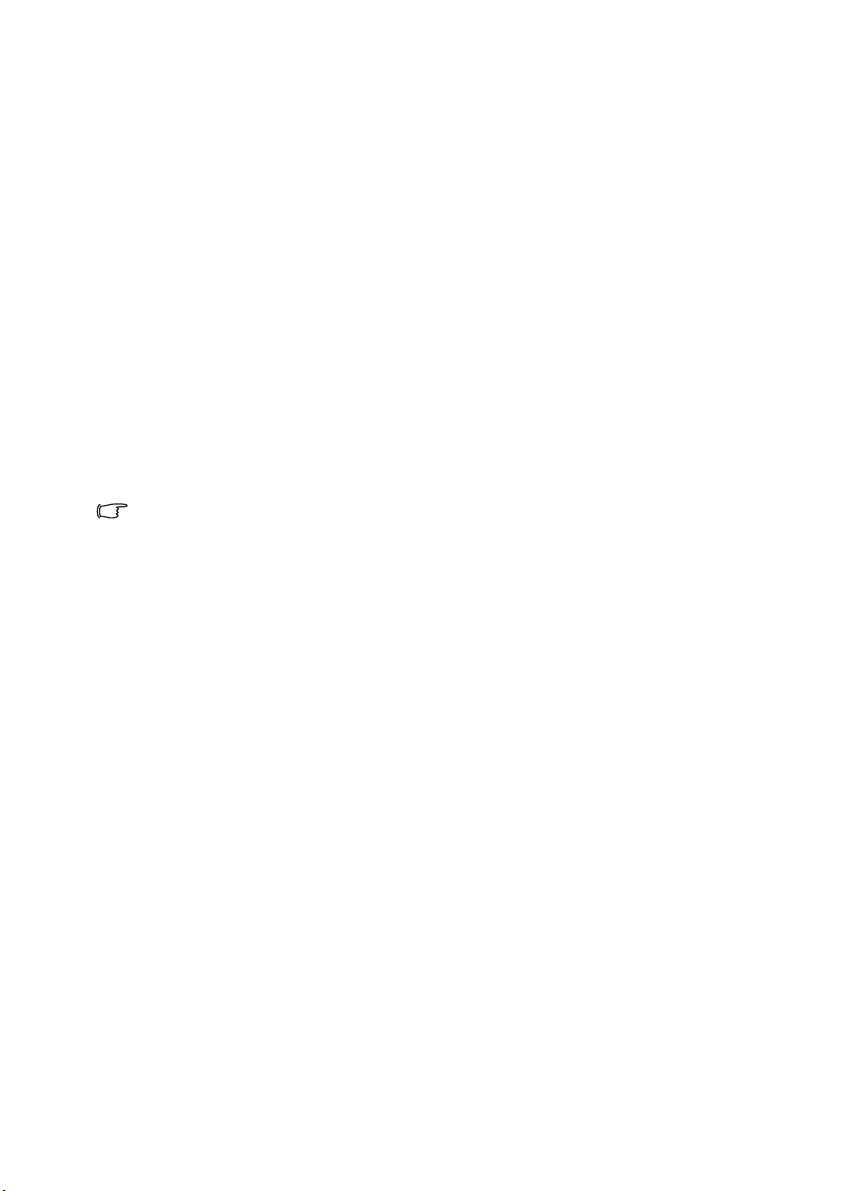
HDMI 소스 장치 연결하기
이 프로젝터에는 HDMI 입력 잭이 달려 있어서 DVD 플레이어 , DTV 튜너 또는 디스
플레이와 같은 HDMI 소스 장치에 연결할 수 있습니다 .
HDMI (High-Definition Multimedia Interface) 는 DTV 튜너 , DVD 플레이어 같은 호환 장
치 간의 비압축 비디오 데이터 전송을 지원하며 단일 케이블로 디스플레이 합니다 .
순수한 디지털 보기 및 사운드 경험을 제공합니다 .
비디오 소스 장치에 사용 안 하고 있는 HDMI 출력 잭 세트가
• 있으면 이 절차를 계속할 수 있습니다 .
• 없으면 , 장치 연결에 사용할 단자가 있는지 다시 확인해보십시오 .
프로젝터를 HDMI 소스 장치에 연결하려면 :
1. HDMI 케이블을 HDMI 소스 장치의 HDMI 출력 잭의 한쪽 끝에 연결합니다 . 케
이블의 다른 한쪽을 프로젝터의 HDMI 신호 입력 잭에 연결합니다 . 연결한 후
에는 프로젝터의 OSD 메뉴로 오디오를 조정할 수 있습니다 . 자세한 내용은 페
이지 55 의 " 오디오 설정 " 를 참조하십시오 .
2. HDMI 케이블의 다른 한쪽 끝을 프로젝터의 HDMI 잭에 연결합니다 .
• 프로젝터를 켜고 비디오 입력 장치를 올바르게 선택했는데도 선택한 비디오 이미지가 나타나지
않으면 , 비디오 입력 장치가 켜져 있고 올바르게 작동하는지 확인하십시오 . 또한 , 신호 케이블이
올바르게 연결되어 있는지 확인하십시오 .
• 프로젝터를 프로젝터의 HDMI 입력을 통해서 DVD 플레이어에 연결하고 영사된 이미지가 잘못된
색을 표시할 경우 , 색상 공간을 YUV 로 변경하십시오 . 세부 사항은 페이지 32 의 " 색 공간 바꾸기
" 를 참조하십시오 .
있는지 확인하십시오 .
연결
21
Page 22
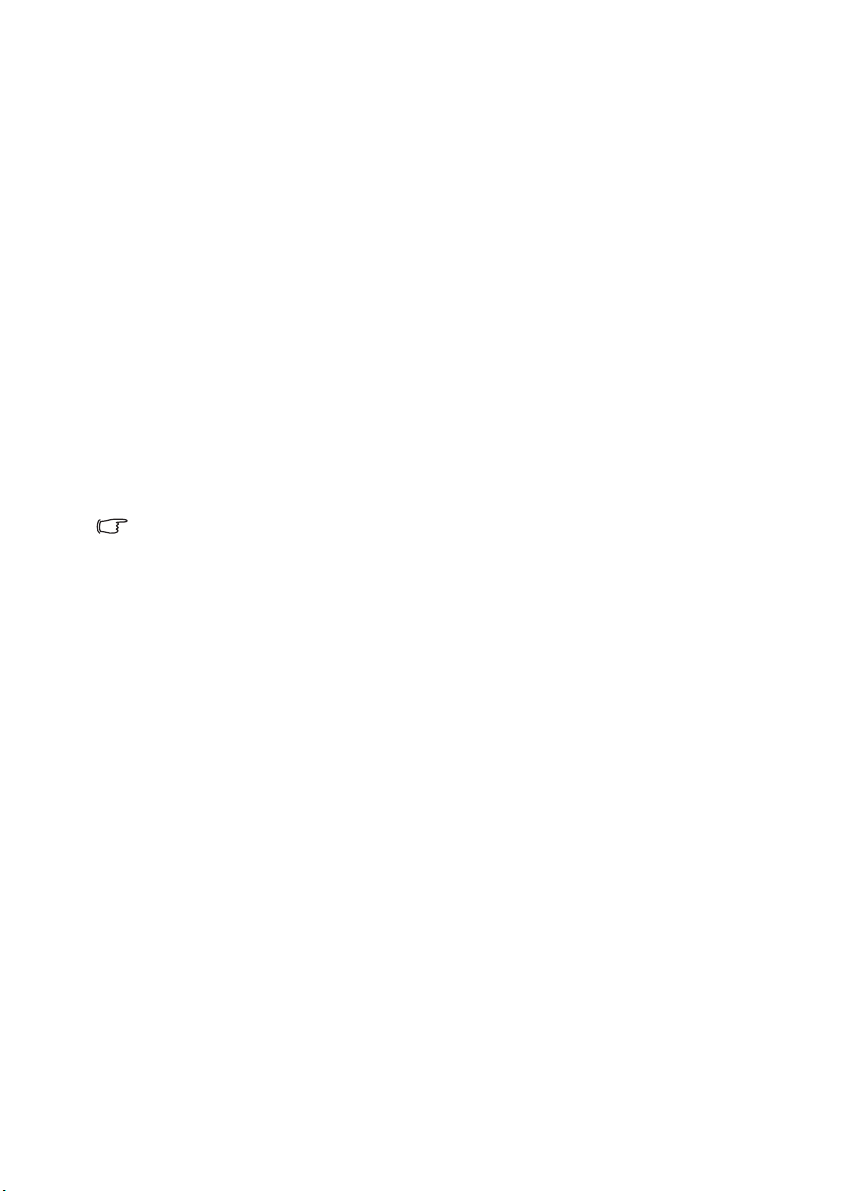
컴포넌트 비디오 소스 장치 연결하기
사용하지 않고 있는 컴포넌트 비디오 출력 잭이 비디오 소스 장치에 있는지 살펴보
십시오 .
• 있으면 이 절차를 계속할 수 있습니다 .
• 없으면 , 장치 연결에 사용할 단자가 있는지 다시 확인해보십시오 .
프로젝터를 컴포넌트 비디오 소스 장치에 연결하려면 :
1. 컴포넌트 비디오 - VGA (D-Sub) 어댑터 케이블의 3 개 RCA 유형 커넥터를 비디
오 소스 장치의 컴포넌트 비디오 출력 잭에 연결합니다 . 플러그의 색과 잭의 색
이 일치해야 합니다 . 녹색은 녹색에 , 파란색은 파란색에 , 빨간색은 빨간색에
연결해야 합니다 .
2. 컴포넌트 비디오 - VGA(D-Sub) 어댑터 케이블의 다른 한 쪽 (D-Sub 유형 커넥터
가 있는 ) 을 프로젝터의 COMPUTER IN-1 또는 COMPUTER IN-2 잭에 연결하십
시오 .
3. 프리젠테이션을
의 한쪽을 장치의 오디오 출력 잭에 연결하고 반대쪽을 프로젝터의 AUDIO 잭
에 연결하십시오 .
• 프로젝터를 켜고 비디오 입력 장치를 올바르게 선택했는데도 선택한 비디오 이미지가 나타나지
않으면 , 비디오 입력 장치가 켜져 있고 올바르게 작동하는지 확인하십시오 . 또한 신호 케이블이
올바르게 연결되어 있는지 확인하십시오 .
하면서 프로젝터 스피커를 사용하려면 , 적합한 오디오 케이블
22
연결
Page 23
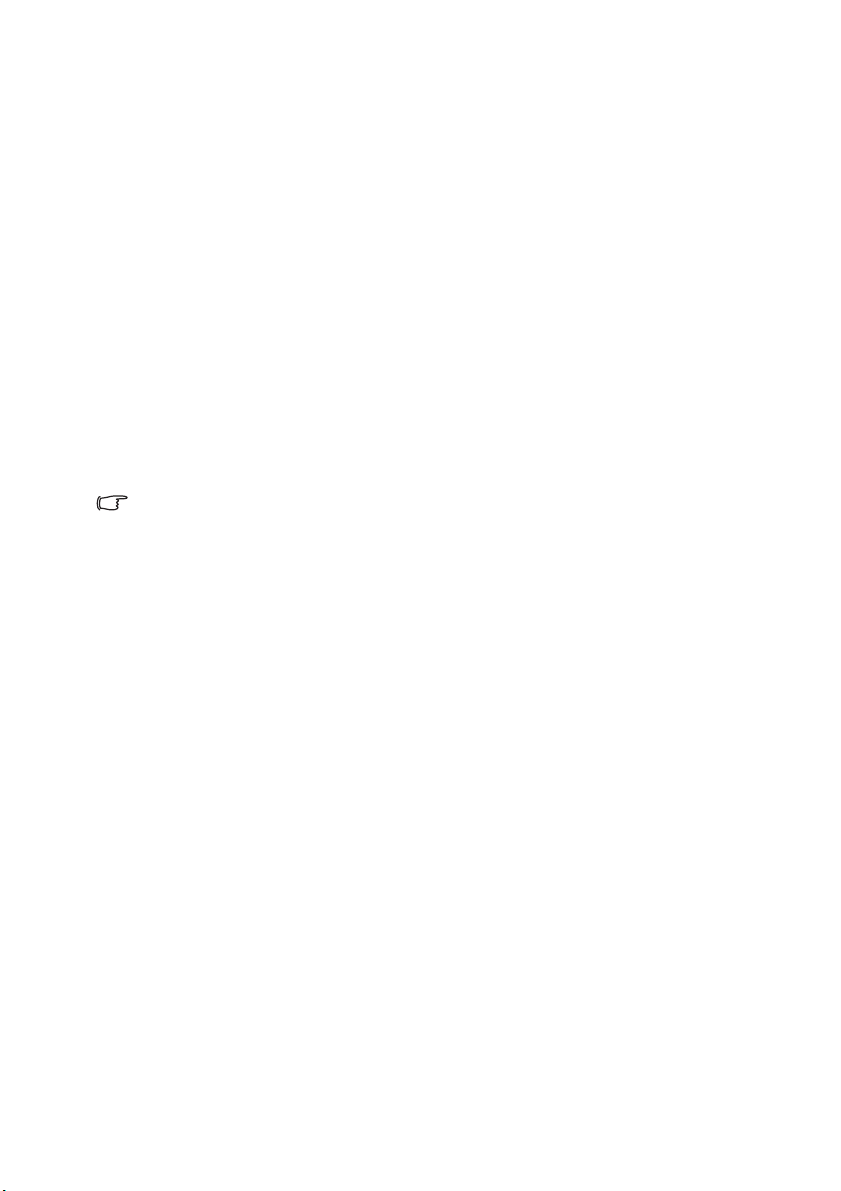
S- 비디오 / 컴포짓 소스 장치 연결하기
비디오 입력 장치에 사용하지 않고 있는 S- 비디오 / 컴포지트 출력 잭이 있는지 확인
하십시오 .
• 이 두 잭이 모두 있을 경우 , S- 비디오 단자가 비디오 단자보다 더 나은 화질을 제
공하므로 S- 비디오 출력 잭을 이용하여 연결하십시오 .
• 두 출력 잭 가운데 어느 하나만 있어도 이 절차를 계속 진행할 수 있습니다 .
• 없으면 , 장치 연결에 사용할
S- 비디오 / 비디오 입력 장치에 프로젝터를 연결하려면 :
1. S- 비디오 / 비디오 케이블의 한쪽을 비디오 소스 장치의 S- 비디오 / 비디오 출
력 잭에 연결합니다 .
2. S- 비디오 / 비디오 케이블의 다른 한쪽 끝을 프로젝터의 S- 비디오 / 비디오 잭
에 연결합니다 .
3. 프리젠테이션을 하면서 프로젝터 스피커를 사용하려면 , 적합한 오디오 케이블
의 한쪽을 장치의 오디오 출력 잭에 연결하고 반대쪽을 프로젝터의 AUDIO 잭
에 연결하십시오 .
• 프로젝터를 켜고 비디오 입력 장치를 올바르게 선택했는데도 선택한 비디오 이미지가 나타나지
않으면 , 비디오 입력 장치가 켜져 있고 올바르게 작동하는지 확인하십시오 . 또한 신호 케이블이
올바르게 연결되어 있는지 확인하십시오 .
단자가 있는지 다시 확인해보십시오 .
연결
23
Page 24
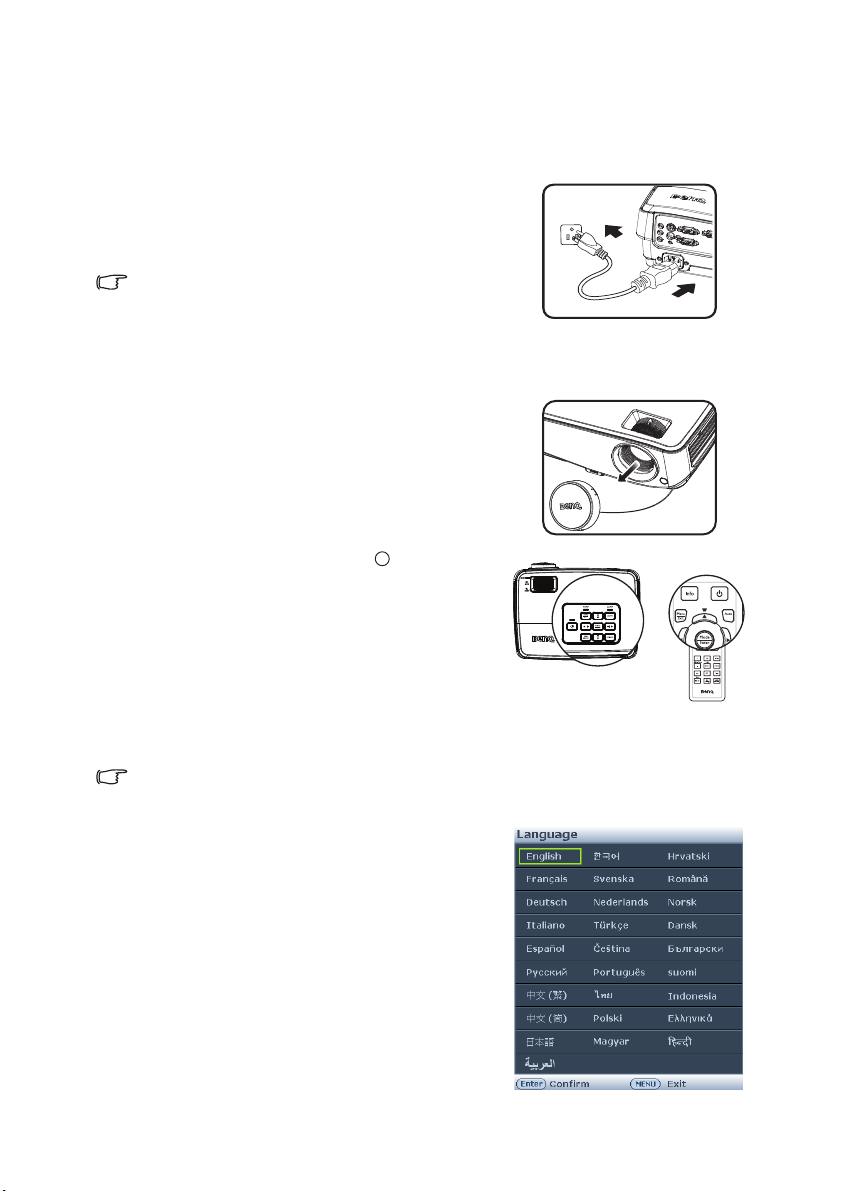
작동
I
I
프로젝터 시작하기
1. 전원 코드를 프로젝터와 전원 콘센트에 연결
합니다 . 전원 콘센트 스위치를 켭니다 . 프로
젝터에 전원이 공급되면 전원 표시등이 주황
색으로 켜지는지 확인하십시오 .
• 정품 ( 예 : 전원 케이블 ) 만 장치에 사용해 감전과 화재
등의 위험을 방지하십시오 .
• 시스템 설정 : 기본 > 작동 설정 메뉴에서 직접 전원 켜기
기능이 활성화된 경우 , 전원 코드를 연결해 전원을 공급하면 프로젝터가 자동으로 켜집니다 . 세
부 사항은 페이지 54 의 " 직접 전원 켜기 " 를 참조하십시오 .
2. 렌즈 뚜껑을 제거하십시오 . 마개가 닫혀 있
으면 영사 램프에서 발생한 열로 인해 변형되
었을 수 있습니다 .
3. 프로젝터 또는 리모컨에서 전원를 눌러
프로젝터를 시작합니다 . 프로젝터가 켜지
면 전원 표시등이 깜박인 후 녹색으로 고정
됩니다 .
프로젝터가 시동하는 데 약 30 초가 걸립니
다 . 시작 과정의 후반에 시작 로고가 스크
린에 표시됩니다 .
필요한 경우 초점
을 맞추십시오 .
이전 작업으로 열이 발생하여 프로젝터가 뜨거우면 냉각 팬이 약 90 초 동안 작동한 후 램프가 켜집니
다 .
링을 돌려 이미지의 초점
4. 프로젝터를 처음 작동할 경우 , 화면 표시
지침을 따라 OSD 언어를 선택하십시오 .
5. 암호 입력 창이 표시되면 화살표 키를 눌러
암호 여섯 자릿수를 입력하십시오 . 세부 사
항은 페이지 29 의 " 암호 기능 사용하기 "
를 참조하십시오 .
6. 연결된 장비를 모두 켜십시오 .
7. 입력 신호 검색이 시작됩니다 . 스캔 중인
현재의 입력 신호가 스크린에 표시됩니다 .
프로젝터가 신호를 제대로
면 입력 신호가 감지될 때까지 ' 신호 없음 '
메시지가 계속 표시됩니다 .
24
작동
감지하지 못하
Page 25
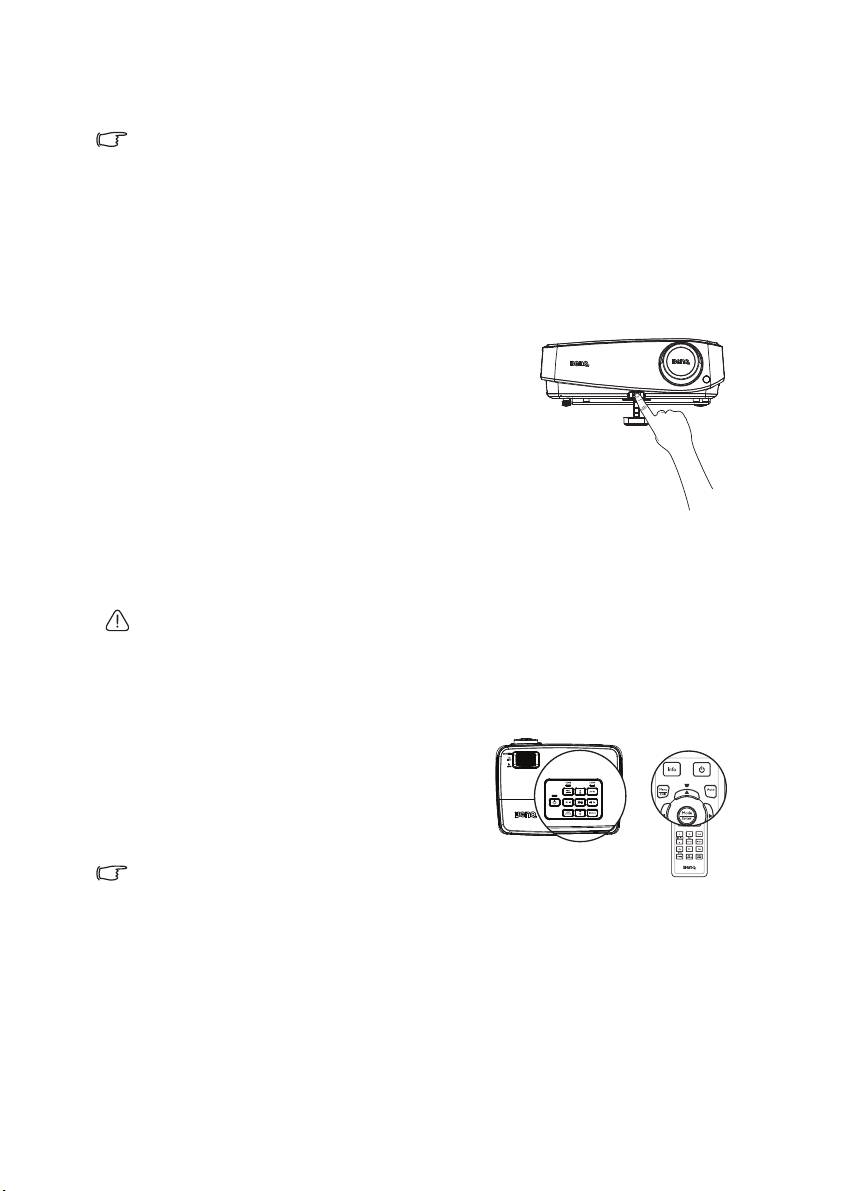
프로젝터나 리모컨에서 Source 를 눌러 표시할 입력 신호를 선택할 수 있습니
다 . 세부 사항은 페이지 32 의 " 입력 신호 변경 " 를 참조하십시오 .
• 3 분 동안 신호가 감지되지 않으면 , 프로젝터가 자동으로 절전 모드로 전환됩니다 .
영사 이미지 조정하기
영사 각도 조정하기
이 프로젝터에는 눌러 간편하게 조정할 수 있는 조정기 받침대 1 개와 뒤 조정기 받
침대 1 개가 있습니다 . 이 조정기로 이미지의 높이와 영사각을 바꾸십시오 . 프로젝
터를 조정하려면 다음과 같이 하십시오 .
1. 조정기 버튼을 눌러 프로젝터 앞면을 올리
십시오 . 원하는 위치에 이미지가 오면 , 조정
기 버튼을 눌러 조정발을 고정하십시오 .
2. 뒤쪽 조정발 나사를 돌려 수평각을 조정하
십시오 .
받침대를 집어 넣으려면 조정기 버튼을 누른 채로
프로젝터를 들어 올린 후 천천히 프로젝터를 내려
놓으십시오 . 뒤 조정기 받침대 나사를 반대 방향
으로 돌리십시오 .
프로젝터를 편평하지 않은 곳에 놓았거나 스크린과 프로젝터가 수직을 이루지 않으
면 영사 이미지가 사다리꼴이 됩니다 . 이 문제를 해결하려면 페이지 33 의 " 세부 내
용 확대 및 검색하기 " 를 참조하십시오 .
• 램프가 켜져 있는 동안에는 렌즈를 들여다보지 마십시오 . 램프에서 나오는 빛이 세기 때문에 눈이
다칠 수 있습니다 .
• 조정기 버튼은 열기가 나오는 통풍구와 가까운 곳에 있으므로 누를 때 주의하십시오 .
이미지 자동 조정하기
일부 이미지 화질 최적화가 필요한 경우가
있습니다 . 최적화하려면 프로젝터 또는 리
모컨에서 AUTO 을 누르십시오 . 3 초 내에
내장된 지능형 자동 조정 기능으로 주파수
와 클록이 재조정되어 최상의 화질을 낼 수
있습니다 .
• 작동 중에는 스크린에 Auto 아무 것도 표시되지
않습니다 .
• 이 기능은 PC 신호 ( 아날로그 RGB) 가 선택된 경우에만 사용할 수 있습니다 .
작동
25
Page 26
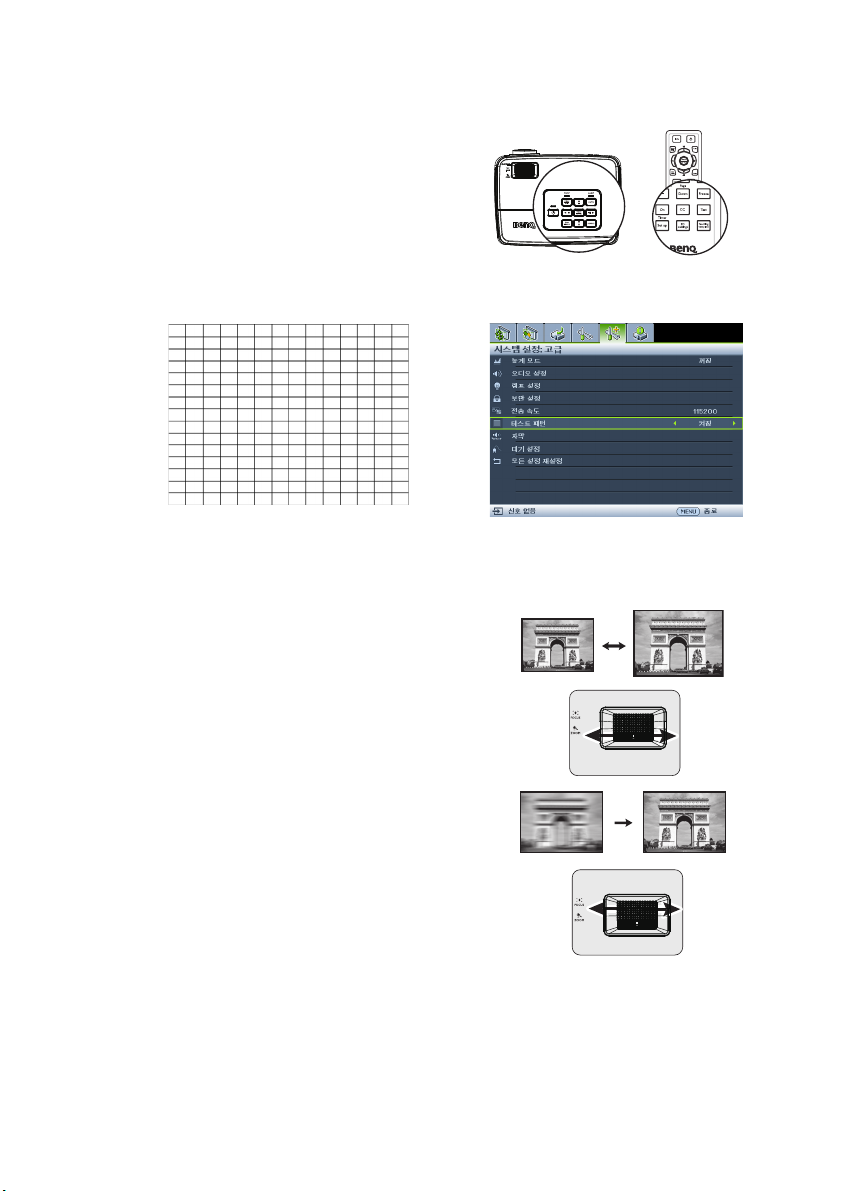
내장된 테스트 패턴 사용
입력 신호 콘텐츠를 관찰하여 이미지 모양
및 초점 상태를 조절하거나 , OSD 또는 리모
컨에서 내장된 OSD 테스트 패턴을 사용하
여 향상된 모양을 관찰할 수 있습니다 .
OSD 메뉴를 열고 시스템 설정 : 고급 > 테스
트 패턴 > 켜짐로 가십시오 . MODE/ENTER
를 누르십시오 . 테스트 패턴 가 표시됩니다
.
이미지 크기 및 선명도 정밀 조정
1. 줌 링을 사용하여 원하는 크기로 영사 이
미지를 조정하십시오 .
26
2. 초점 링으로 이미지를 선명하게 조정하십
시오 .
작동
Page 27
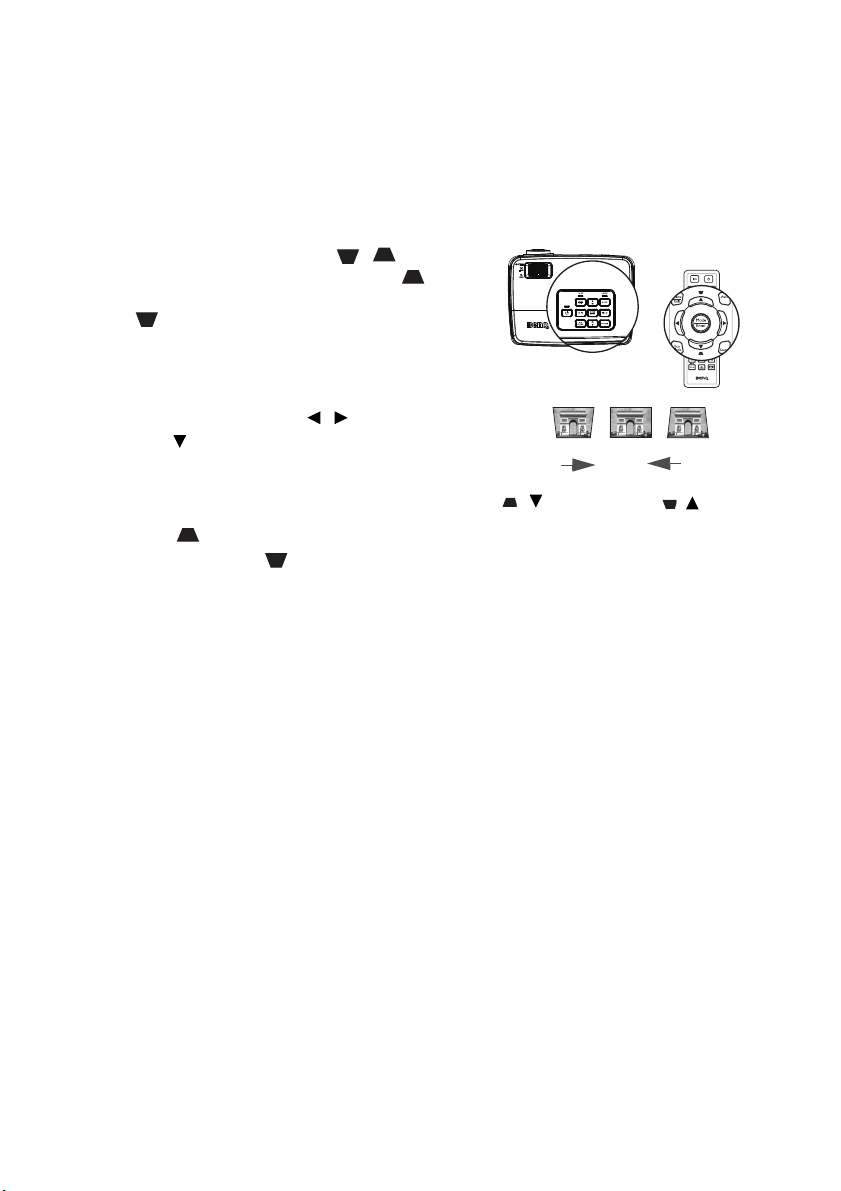
키스톤 보정하기
/ 를 누르
십시오 .
/ 를 누르
십시오 .
키스톤이란 이미지가 상단 또는 하단에서 눈에 띄게 넓게 영사되는 것을 말합니다 .
프로젝터와 스크린이 수직을 이루지 않을 때 발생합니다 .
프로젝터 높이를 조정한 후 아래와 같이 하여 왜곡된 이미지를 바로잡을 수 있습니
다 .
• 리모컨 사용하기
프로젝터 또는 리모컨에서 / 를 눌러 키
스톤 보정 페이지를 표시하십시오 . 를 눌
러 이미지 상단의 키스톤을 보정하십시오 .
를 눌러
이미지 하단의 키스톤을 보정하십
시오 .
• OSD 메뉴 사용하기
1. MENU/EXIT 를 누른 후 디스플레이 메뉴
가 선택될 때까지 /를 누릅니다 .
2. 를 눌러 키스톤 보정을 선택하고
MODE/ENTER 를 누르십시오 . 키스톤 보
정보정 페이지가 표시됩니다 .
3. 이미지의 위쪽 키스톤을 보정하려면
를 누르고 이미지의 아래쪽 키스톤을
보정하려면 를 누르십시오 .
작동
27
Page 28
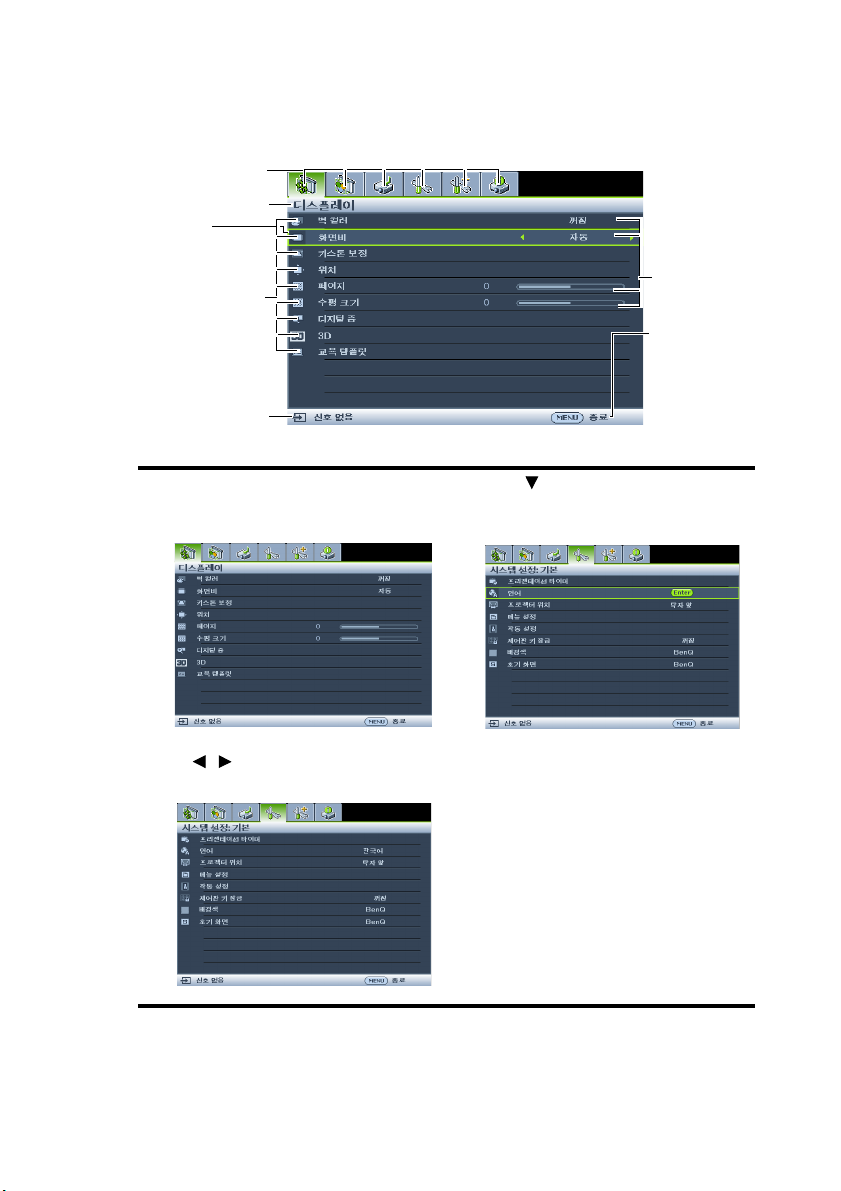
메뉴 사용하기
현재 입력 신호
기본 메뉴 아이콘
기본 메뉴
하위 메뉴
선택
이전 페이지로
이동하거나 종
료하려면
MENU/EXIT
를 누르십시
오 .
상태
프로젝터에는 다양한 조정과 설정을 위한 OSD 메뉴가 있습니다 .
아래 그림은 OSD 메뉴의 개요 화면입니다 .
아래 보기는 OSD 언어 설정 방법을 보여 줍니다 .
28
1. 프로젝터 또는 리모콘에서 MENU/
EXIT 를 눌러 OSD 메뉴를 켜십시오
.
2. / 을 이용하여 시스템 설정 : 기
본 메뉴를 선택하십시오 .
작동
3. 를 눌러 언어를 선택하고
ENTER를 눌러 원하는 언어를
선택하십시오 .
4. 프로젝터나 리모컨에서
MENU/EXIT 를 두
번 * 눌러
설정을 저장하고 종료하십시
오 .
* 한 번 누르면 기본 메뉴로 돌아가
고 한 번 더 누르면 OSD 메뉴가 종료
됩니다 .
Page 29
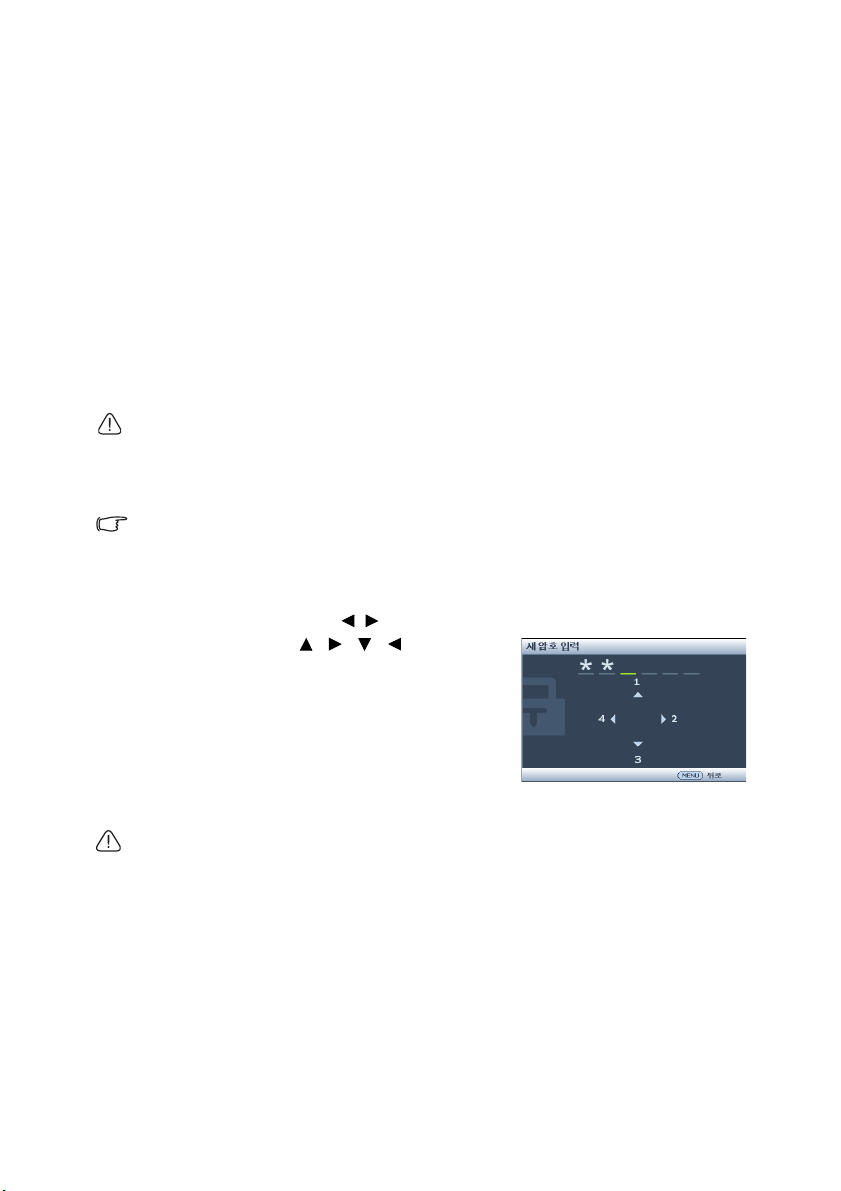
프로젝터 도난 방지
보안 케이블 잠금 장치 사용하기
프로젝터를 안전한 장소에 설치하여 도난을 방지하십시오 . 안전하지 않은 장소에
설치한 경우 켄싱턴 잠금 장치와 같은 잠금 장치를 설치하여 프로젝터의 도난을 방
지하십시오 . 켄싱턴 잠금 장치 슬롯은 프로젝터의 뒤쪽에 있습니다 . 자세한 내용은
페이지 9 의 17 항을 참조하십시오 .
켄싱턴 안전 케이블 잠금 장치는 열쇠와 잠금 장치의 결합으로 구성되어 있습니다 .
사용법은 잠금 장치의 사용 설명서를
암호 기능 사용하기
보안을 유지하고 무단 사용이 발생하지 않도록 이 프로젝터는 암호 보안 설정 기능
을 갖추고 있습니다 . 암호는 OSD 메뉴에서 설정할 수 있습니다 .
경고 : 전원이 켜질 때의 잠금 기능을 활성화한 후 암호 잊어버리면 프로젝터 사용 시 불편을 겪게 됩니
다 . 필요한 경우 이 설명서를 출력하고 사용하는 암호를 이 설명서에 적어둔 후 설명서를 안전한 곳에
보관하여 암호를 잊은 경우에 참조하십시오 .
암호 설정하기
암호를 설정한 후에는 프로젝터를 시작할 때마다 암호를 정확하게 입력해야 프로젝터를 사용할 수 있
습니다 .
1. OSD 메뉴를 열고 시스템 설정 : 고급 > 보안 설정 메뉴로 가십시오 . MODE/
ENTER 를 누르십시오 . 보안 설정 페이지가 표시됩니다 .
2. 전원 잠금을 선택하고 / 을 눌러 켜짐을 선택하십시오 .
3. 화살표 키 네 개 ( , , , ) 는 각각 숫
자 (1, 2, 3, 4) 를 각각 나타냅니다 ( 오른쪽 그
림 참조 ). 원하는 암호에 맞게 화살표 키를 눌
러 암호로 사용할 여섯 자릿수를 입력하십시
오 .
4. 새 암호를 다시 입력하여 확인하십시오 .
암호 설정이 끝나면 OSD 메뉴가 보안 설정
페이지로 돌아갑니다 .
중요 : 입력한 숫자는 화면에 별표로 표시됩니다 . 선택한 암호를 설명서에 미리 기록해 두거나 입력한
후에 적어 두어 암호를 잊은 경우 참고하십시오 .
암호 : __ __ __ __ __ __
설명서를 안전한 곳에 보관하십시오 .
참조하십시오 .
5. OSD 메뉴를 종료하려면 MENU/EXIT 을 누르십시오 .
작동
29
Page 30
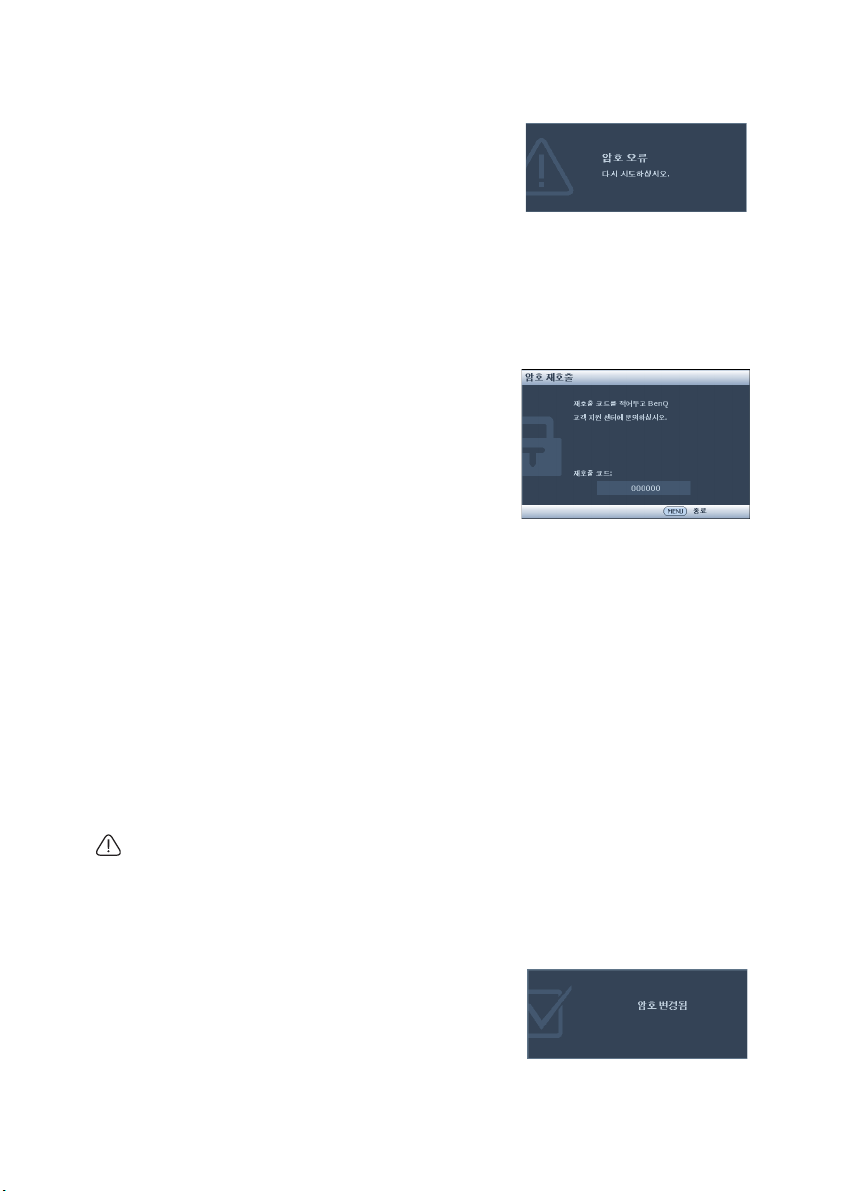
암호를 잊은 경우
암호 기능이 활성화되어 있으면 프로젝터를 새로
켤 때마다 암호 입력 창이 표시됩니다 . 암호를 잘
못 입력하면 암호 오류 메시지가 오른쪽 그림과 같
이 표시되어 3 초간 지속되며 ' 암호 입력 ' 라는 메
시지가 표시됩니다 . 다른 암호를 다시 입력하거
나 , 설명서에 암호를 적어 두지 않아 전혀 기억할
수 없는 경우에는 암호 찾기 방법에 따르십시오 . 자세한 내용은
찾기 절차 시작하기 " 를 참조하십시오 .
틀린 암호를 연속 5 회 입력하면 프로젝터가 바로 자동 종료됩니다 .
페이지 30 의 " 암호
암호 찾기 절차 시작하기
1. 프로젝터 제어판이나 리모컨에서 Auto 를 3
초 동안 누르십시오 . 스크린에 코드 번호가
표시됩니다 .
2. 이 번호를 적고 프로젝터를 끄십시오 .
3. 해당 제품 판매업체 또는 현지 서비스 센터에
문의하여 코드 번호를 해독하십시오 . 프로젝
터의 실제 구입자인지 확인하기 위해 제품 구
입 증명서를 요청할 수 있습니다 .
암호 변경하기
1. OSD 메뉴를 열고 시스템 설정 : 고급 > 보안 설정 > 암호 변경 메뉴로 가십시
오 .
2. MODE/ENTER 를 누르십시오 . ' 현재 암호 입력 ' 가 표시됩니다 .
3. 기존 암호를 입력하십시오 .
• 암호가 정확하면 또 하나의 메시지 ' 새 암호 입력 ' 가 표시됩니다 .
• 암호가 틀리면 암호 오류 메시지가 3 초간 표시되며 재 시도를 위한 ' 현재
암호 입력 ' 메시지가 표시됩니다 . MENU/EXIT 를
다른 암호로 변경할 수 있습니다 .
4. 새 암호를 입력하십시오 .
중요 : 입력한 숫자는 화면에 별표로 표시됩니다 . 선택한 암호를 설명서에 미리 기록해 두거나 입력한
후에 적어 두어 암호를 잊은 경우 참고하십시오 .
암호 : __ __ __ __ __ __
설명서를 안전한 곳에 보관하십시오 .
눌러 변경을 취소하거나
30
5. 새 암호를 다시 입력하여 확인하십시오 .
6. 이제 , 프로젝터에 새 암호가 설정되었습니
다 . 프로젝터를 새로 시작할 때는 새 암호를
입력해야 합니다 .
7. OSD 메뉴를 종료하려면 MENU/EXIT 을 누르
십시오 .
작동
Page 31

암호 기능 비활성화하기
암호 보호를 비활성화하려면 OSD 메뉴를 열고 시스템 설정 : 고급 > 보안 설정 > 전
원 잠금 메뉴로 돌아가십시오 . / 를 눌러 꺼짐을 선택하십시오 . ' 암호 입력 ' 가
표시됩니다 . 현재 암호를 입력하십시오 .
• 암호가 맞으면 전원 잠금 행에 ' 꺼짐 ' 이 표시되고 OSD 메뉴는 보안 설정
페이지로 돌아갑니다 . 이제 , 프로젝터를 새로 켤 때마다 암호를 입력하지
않아도 됩니다 .
• 암호가 틀리면
입력 ' 메시지가 표시됩니다 . MENU/EXIT 를 눌러 변경을 취소하거나 다른
암호로 변경할 수 있습니다 .
암호 기능을 다시 활성화하려면 기존 암호를 입력해야 하므로 비활성화된 상태일 때도 기존 암호를 바
로 확인할 수 있는 곳에 기록해 두십시오 .
암호 오류 메시지가 3 초간 표시되며 재 시도를 위한 ' 암호
작동
31
Page 32

입력 신호 변경
프로젝터를 여러 장치에 동시에 연결할 수 있습니다 . 그러나 전체 스크린은 한 번에
하나만 표시할 수 있습니다 . 프로젝터를 켜면 이용할 수 있는 신호가 자동으로 검색
됩니다 .
신호를 자동으로 검색하려면 빠른 자동 검색 메뉴의 영상 소스 기능이 이 프로젝터
의 기본값인 켜짐으로 되어 있는지 확인하십시오 .
입력 신호를 수동으로도 검색할 수도 있습니다
.
1. 프로젝터나 리모컨에서
십시오 . 소스 선택 막대줄이 표시됩니다 .
2. 원하는 신호가 선택될 때까지 /을 누
른 다음 MODE/ENTER 를 누르십시오 .
신호가 감지되면 해당 입력 신호의 정보
가 화면에 몇 초 동안 표시됩니다 . 프로젝
터에 연결된 장치가 두 개 이상이면 , 1-2
단계를 반복하면 다른 신호가 검색됩니다
.
• 영사된 이미지의 밝기는 다른 입력 신호로 전환할 때
입력 신호에 따라 변경됩니다 . 정적인 이미지가 대
부분 사용되는 데이터 ( 그래픽 ) 'PC' 프리젠테이션은 동영상 이미지 ( 영화 ) 가 대부분 사용되는 '
비디오 ' 보다 밝습니다 .
• 입력 신호에 따라 이미지 모드에 사용할 수 있는 옵션이 달라집니다 . 자세한 내용은 페이지 35 의
" 이미지 모드 선택하기 " 을 참조하십시오 .
영상 소스를 누르
최상의 이미지 디스플레이를 위해서는 이 해상도로 출력되는 입력 신호를 선택하여
사용해야 합니다 . 다른 해상도인 경우에는 ' 화면비 ' 설정에 따라 자동 조정되므로
이미지가 일부 왜곡되거나 이미지 선명도가 떨어질 수 있습니다 . 세부 사항은 페이
지 33 의 " 화면비 선택하기 " 를 참조하십시오 .
색 공간 바꾸기
프로젝터를 프로젝터의 HDMI 입력을 통해서 DVD 플레이어에 연결하고 영사된 이
미지가 잘못된 색을 표시할 경우 , 색상 공간을 YUV 로 변경하십시오 .
1. MENU/EXIT 을 누른 다음 / 을 눌러 영상 소스 메뉴를 선택하십시오 .
2. 를 눌러 색상 공간 이동을 선택하고 /를 눌러 적합한 색 공간을 선택합
니다 .
이 기능은 HDMI 입력 포트를 사용 중일 때만 이용할 수 있습니다 .
32
작동
Page 33

세부 내용 확대 및 검색하기
영사 이미지의 세부 내용을 찾으려면 이미지를 확대하십시오 . 화살표 방향 키를 사
용하여 이미지를 탐색할 수 있습니다 .
• 리모컨 사용하기
1. Digital Zoom +/- 를 눌러 줌 막대를 표시하
십시오 .
2. Digital Zoom + 를 누르면 영상 가운데가 확
대됩니다. 원하는 이미지 크기가 될 때까지
키를 계속 누르십시오 .
3. 프로젝터나 리모컨에서 화살표 ( , , ,
) 를 사용하여 이미지를 탐색할 수 있습
니다 .
4.
이미지를 원래 크기로 복원하려면 AUTO
를 누르십시오. Digital Zoom -를
. 이 키를 다시
니다
• OSD 메뉴 사용하기
1. MENU/EXIT 를 누른 후 디스플레이 메뉴가 선택될 때까지 /를 누릅니
다 .
2. 를 눌러 디지털 줌을 선택하고 MODE/ENTER 를 누르십시오 . 줌 막대가 표시
됩니다 .
3. 위의 " 리모컨 사용하기 " 영역에서 2-4 단계를 반복하십시오 . 또는 프로젝터 제
어판을 사용하는 경우 다음 단계를 계속하십시오 .
4. 원하는 이미지 크기로 확대될 때까지 프로젝터에서 를 계속 누르십시오 .
이미지를 탐색하려면 MODE/ENTER 를 눌러 회전 모드로 전환한 다음 화살표
5.
( , , , ) 를 눌러 이미지를 탐색하십시오 .
6. 프로젝터나 리모컨에서 화살표 ( , , , ) 를 사용하여 이미지를 탐색할
수 있습니다 .
7. 이미지 크기를 줄이려면 MODE/ENTER 를 눌러 확대 / 축소 기능으로 돌아간 후
AUTO 를 눌러 이미지를 원래 크기로 복원하십시오 . 또는 이미지가 원래 크기
로 복원될 때까지 를 계속 눌러도
이미지 탐색은 확대한 후에만 가능합니다 . 세부 내용을 탐색하는 동안 이미지를 더 확대할 수도 있습
니다 .
누르면 이미지가 원래 크기로 돌아갈 때까지 줄어듭니다
눌러도 됩
됩니다 .
.
화면비 선택하기
' 화면비 ' 란 이미지 가로와 세로의 비율을 말합니다 . 대부분의 아날로그 TV 및 컴퓨
터는 4:3 비율이며 , 디지털 TV 및 DVD 는 보통 16:9 또는 16:10 비율입니다 .
디지털 신호 처리 기술이 생기면서 이 프로젝터와 같은 디지털 디스플레이 장치는
이미지 입력 신호와 다른 비율로 이미지 출력을 동적으로 확대하거나 축소할 수 있
게 되었습니다 .
입력 신호의 화면비에 관계 없이 영사 이미지
• 리모컨 사용하기
비율 변경하기 :
작동
33
Page 34

1. ASPECT 를 눌러 현재 설정을 표시하십시오 .
2. ASPECT 를 반복하여 눌러 비디오 신호와 디스플레이 요건에 맞게 화면비를 선
택하십시오 .
• OSD 메뉴 사용하기
1. MENU/EXIT 를 누른 후 디스플레이 메뉴가 선택될 때까지 /를 누릅니
다 .
를 눌러 화면비를 선택하십시오 .
2.
3. 비디오 신호와 디스플레이 요건에 맞게 화면비를 선택하려면 /를 선택하
십시오 .
화면비 정보
1. 자동 : 프로젝터의 고유 해상도에 맞게 이미지의 가로폭 또는 세로폭이 비율에
맞게 조정됩니다 . 4:3 이나 16:9 가 아닌 입력 이미지의 화면비는 그대로 유지하
면서 스크린을 최대한 활용할 때 적합합니다 .
2. 실제 : 이미지가 원래 해상도로 영사되고 디스플레이 영역에 맞도록 크기가 조
정됩니다 . 입력 신호의 해상도가 이보다 낮으면 , 영사 이미지의 크기가 스크린
전체로 설정된 경우보다 작게 표시됩니다
프로젝터를 스크린 앞으로 이동하여 이미지 크기를 확대할 수 있습니다 . 이러
한 경우 프로젝터의 초점을 다시 맞춰야 할 수도 있습니다 .
3. 4:3: 4:3 화면비로 이미지가 스크린 중앙에 표시될 수 있게 조정됩니다 . 화면비
가 그대로 유지되기 때문에 , 컴퓨터 모니터 , 표준 TV, 4:3 화면비 DV D 영화 등 ,
4:3 이미지에 가장 적합합니다 .
4. 16:9: 16:9 화면비로 이미지가
비가 그대로 유지되기 때문에 , 고화질 TV 등 , 16:9 화면비를 사용하는 이미지
에 가장 적합합니다 .
5. 16:10: 16:10 화면비로 이미지가 스크린 중앙에 표시될 수 있게 조정됩니다 . 화
면비가 그대로 유지되기 때문에 , 고화질 TV 등 , 16:10 화면비를 사용하는 이미
지에 가장 적합합니다 .
스크린 중앙에 표시될 수 있게 조정됩니다 . 화면
. 필요한 경우 , 줌 설정을 사용하거나
34
작동
Page 35

이미지 최적화하기
이미지 모드 선택하기
이 프로젝터는 사전에 설정된 이미지 모드가
여러 개 이기 때문에 작동 환경 및 입력 신호 이
미지 유형에 맞는 것을 선택할 수 있습니다 .
사용자의 요구에 맞는 작동 모드를 선택하려면
다음 단계 중 하나를 따르십시오 .
• 원하는 모드가 선택될 때까지 프로젝터나
리모컨에서 MODE/ENTER 를 계속 누릅니
다 .
• 이미지 > 이미지 모드 메뉴로 가서 /를
이미지 모드는 다음과 같습니다 .
1. 동적 모드 : 영사 이미지의 밝기를 최대로 높일 수 있습니다 . 이 모드는 조명 시
설이 잘 갖춰진 실내에서 프로젝터를 사용할 때 밝기를 좀 더 높여야 하는 경우
에 적합합니다 .
2. 프리젠테이션 모드 ( 기본값 ): 프리젠테이션에 적합합니다 . 이 모드에서는 밝
기가 강조됩니다 .
3. sRGB 모드 : 밝기 설정과 상관없이
화질을 낼 수 있습니다 . sRGB 호환 및 올바르게 조정된 카메라로 찍은 사진을
보거나 PC 의 그래픽이나 AutoCAD 와 같은 그리기 응용 프로그램을 볼 때 가
장 적합합니다 .
4. 극장 모드 : 어두운 ( 약간 밝은 ) 곳에서 PC 입력을 통해 컬러 영화를 즐기거나
디지털 카메라에서 가져온 비디오 클립 또는 DV 를 즐길 때 적합합니다 .
5. 사용자 1/ 사용자 2 모드 : 현재 사용 가능한 이미지 모드에 맞게 구성된 설정을
불러옵니다 . 세부 사항은 페이지 35 의 " 사용자 1/ 사용자 2 모드 설정하기 "
를 참조하십시오 .
RGB 색상의 투명도를 높여 실물에 가까운
눌러 원하는 모드를 선택합니다 .
사용자 1/ 사용자 2 모드 설정하기
현재 제공되는 이미지 모드가 원하는 용도에 적합하지 않을 때 사용자가 지정할 수
있는 모드가 두 가지 있습니다 . 사용자 1/ 사용자 2 모드를 제외한 다른 이미지 모드
중 하나를 시점으로 삼아 설정을 사용자 지정 할 수 있습니다 .
1. MENU/EXIT 를 눌러 OSD 메뉴를 여십시오 .
2. 이미지 > 이미지 모드 메뉴로 가십시오 .
3. / 를 눌러 사용자 1, 사용자 2
4. 를 눌러 참조 모드를 선택합니다 .
이 기능은 이미지 모드 하위 메뉴 항목에서 사용자 1 또는 사용자 2 모드가 선택된 경우에만 사용할 수
있습니다 .
5. / 를 눌러 원하는 용도에 가장 근접한 이미지 모드를 선택하십시오 .
6. 을 눌러 변경할 하위 메뉴 항목을 선택하고 /을 사용하여 값을 조정하
십시오 . 자세한 내용은 " 사용자 모드에서 이미지 화질 정밀 조정하기 " 를 참조
하십시오 .
를 선택합니다 .
작동
35
Page 36

7. 모든 설정을 완료하면 저장 설정을 선택하고 MODE/ENTER 를 눌러 설정을 저
+50
+30
+70
장하십시오 .
8. 확인 메시지 ' 설정 저장됨 ' 이 표시됩니다 .
벽 컬러 사용하기
흰색 이외 색상의 벽과 같이 유색의 표면에 영사하는 경우에는 영상 소스와 영사 이
미지 사이의 색상 차이가 나지 않도록 벽 컬러 기능을 사용하여 영사 이미지의 색상
을 보정할 수 있습니다 .
이 기능을 사용하려면 디스플레이 > 벽 컬러 메뉴를 선택하고 /를 눌러 영사 표
면 색상에 가장 근접한 색상을 선택하십시오 . 다음과 같은 미리 보정된
여러 색상이
있습니다 : 옅은 노랑 , 분홍 , 옅은 녹색 , 파랑 및 블랙보드 .
사용자 모드에서 이미지 화질 정밀 조정하기
감지된 신호 유형과 선택한 이미지 모드에 따라 , 아래 기능 중 일부를 사용하지 못할
수 있습니다 . 사용자의 필요에 기초해 이러한 기능들을 강조 표시한 다음 프로젝터
또는 리모콘에서 /을 눌러 기능들을 조정할 수 있습니다 .
조정하기 밝기
값이 클수록 이미지가 밝아집니다 . 설정값이 낮을
수록 이미지가 어두워집니다 . 어두운 부분이 검정
색으로 표현되어 검은 부분이 자세히 보이도록 조
정합니다 .
조정하기 명암비
값이 클수록 명암비가 커집니다 . 선택한 입력 신호
와 주변 환경에 적합하게 밝기 설정을 조정한 후 흰
색 농도를 설정할 수 있습니다 .
+30
조정하기 컬러
설정이 낮을수록 색상의 채도가 낮아집니다 . 너무 높으면 색이 지나치게 강해져 이
미지의 실감이 떨어집니다 .
0
-30
조정하기 색조
값이 높을수록 이미지의 붉은 색조가 강해지고 , 값이 낮을수록 이미지의 녹색 색조
가 강해집니다 .
조정하기 선명도
값이 클수록 이미지가 더 선명해지고 , 작을수록 더 부드러워집니다 .
조정하기 Brilliant Color
이 기능은 새로운 색상 처리 알고리즘과 시스템 레벨 향상을 사용하여 이미지를 더
욱 밝고 사실적이며 선명한 색상으로 표현합니다 . 또한 비디오와 사실적인 장면에
서 주로 사용하듯이 중간 색상의 이미지에서 밝기를 50% 이상 증가시킴으로써 이미
지를 보다 사실적으로 나타냅니다 . 이미지 품질을 높이려면 켜짐을 선택하고 , 이미
지 품질이 중요하지 않은 경우에는 꺼짐을 선택하십시오 .
꺼짐을 선택하면
36
작동
색온도 기능을 사용할 수 없습니다 .
Page 37

선택하기 색온도
색온도 * 설정에서 사용할 수 있는 옵션은 선택한 신호 유형에 따라 달라집니다 .
1. 참 : 이미지의 흰색이 푸른빛을 표현합니다 .
2. 보통 : 일반적인 흰색을 표현합니다 .
3. 따듯 : 이미지의 흰색이 빨간빛을 표현합니다 .
* 색 온도 정보 :
용도에 따라 흰색으로 생각되는 색조는 아주 많습니다 . 흰색을 나타내는 데 가장 많
이 사용되는 방법 중 하나가 " 색온도 " 입니다 . 색온도가 낮은
되고 , 색온도가 높은 흰색은 파란빛을 더 많이 표현합니다 .
흰색은 빨간빛을 띄게
기본 색온도 설정하기
기본 색온도를 설정하려면 :
1. 색온도를 선택하고 프로젝터나 리모컨에서 / 을 눌러 따듯 , 보통 또는 참
을 선택하십시오 .
2. 를 눌러 색온도 미세 조정을 선택하고 MODE/ENTER 를 누르십시오 . 색온도
미세 조정 페이지가 표시됩니다 .
3. / 을 눌러 변경하려는 항목을 선택하고 / 을 눌러 값을 조정하십시오 .
• R 게인 /G 게인 /B 게인 : 빨강 , 녹색 , 파랑의 명암비 레벨을 조정합니다 .
• R 옵셋 /G 옵셋 /B 옵셋 : 빨강 , 녹색 , 파랑의 밝기 레벨을 조정합니다 .
4. MENU/EXIT 를 눌러 종료하고 설정을 저장하십시오 .
3D 컬러 관리
교실 , 회의실 또는 라운지와 같이 조명이 켜져 있거나 건물 외부 창을 통해 햇빛이
실내로 들어오는 설치 환경에서는 대부분 색상 관리를 사용하지 않아도 됩니다 .
회의실 , 강의실 또는 홈 씨어터와 같이 조명이 조절되는 영구 설치 환경에서만 색상
관리를 고려하면 됩니다 . 색상 관리는 필요에 따라 더 정확한 색상을 재생할 수 있도
록 미세한 색상
제어되는 재생 가능한 보기 조건에서만 적당한 색상 관리가 가능합니다 . 색상 재
현을 측정하려면 색채계 ( 비색계 ) 를 사용하고 적합한 소스 이미지를 제공해야 합니
다 . 이 도구는 프로젝터와 함께 제공되지 않지만 프로젝터 공급업체가 적절한 안내
또는 경험이 많은 설치 전문가를 지원해야 합니다 .
색상 관리는 조정되는 6 가지 색상 세트 (RGBCMY) 를 제공합니다 . 각
면 원하는 대로 범위와 채도를 독립적으로 조절할 수 있습니다 .
여러 가지 색상 테스트 패턴이 들어 있는 테스트 디스크를 구입하면 모니터 , TV, 프
로젝터 등에 표현되는 색상을 테스트할 수 있습니다 . 디스크의 이미지를 스크린에
영사하고 3D 컬러 관리 메뉴로 들어가서 조절할 수 있습니다 .
설정 조정하기 :
1. 이미지 메뉴로 가서 3D 컬러 관리를 선택하십시오 .
2. MODE/ENTER 를 눌러 3D 컬러 관리 페이지를 표시하십시오 .
3. 을 선택한 기본 색상후 /을 눌러 적색 , 황색 , 녹색 , 청록색 , 청색 또는 자
홍색 중에서 선택하십시오 .
제어 기능을 제공합니다 .
색상을 선택하
작동
37
Page 38

4. 를 눌러 농담조정을 선택하고 /를 눌러 범위를 선택하십시오 . 범위 내
빨강
파랑
녹색
노랑
청록색
자홍색
에서 증가시키면 인접한 두 가지 색상이 더 많은 비율로 구성된 색상이 포함됩
니다 .
색상이 서로 어떤 관계가 있는지는 오른
쪽 그림을 참조하십시오 .
예를 들어 , 빨강을 선택하고 범위를 0 으
로 설정하면 영사되는 이미지에서 순수한
빨강만 선택됩니다 . 범위를 증가시키면
노랑에 가까운 빨강과 자홍색에
가까운
빨강이 포함됩니다 .
5. 를 눌러 채도를 선택하고 /를 눌
러 원하는 대로 값을 조정하십시오 . 모든
조정 결과가 즉시 이미지에 적용됩니다 .
예를 들어 , 빨강을 선택하고 값을 0 으로
설정하면 순수한 빨강의 채도만 적용됩니다 .
채도는 비디오 이미지 내 색상의 양입니다 . 설정이 낮으면 채도가 낮은 색상이
되고 , "0" 으로 설정하면 전체 이미지에서 해당 색상이
제거됩니다 . 채도가 너
무 높으면 해당 색상이 너무 강해져서 이미지의 실감이 떨어집니다 .
6. 을 눌러 게인을 선택한 후 /를 눌러 원하는 값으로 조정합니다 . 선택한
기본 색상의 명암비 레벨에 조정 내용이 적용되며 , 모든 조정 결과가 즉시 이미
지에 적용됩니다 .
7. 다른 색 조정에 대해서도 3-6 단계를 반복하십시오 .
8. 원하는 조정이 모두 적용되었는지 확인하십시오 .
9. MENU/EXIT 를
눌러 종료하고 설정을 저장하십시오 .
현재 또는 모든 이미지 모드 재설정하기
1. 이미지 메뉴로 가서 그림 설정 리셋를 선택하십시오 .
2. MODE/ENTER 를 누른 다음 / 을 눌러 현재 또는 모두를 선택하십시오 .
• 현재 : 현재 이미지 모드를 초기화합니다 .
• 모두 : 이미지 메뉴의 사용자 1/ 사용자 2 를 제외하고 모든 설정값을 초기화
합니다 .
38
작동
Page 39

프리젠테이션 타이머 설정하기
프리젠테이션 타이머를 이용하면 프리젠테이션
시간을 스크린에 표시할 수 있으므로 프리젠테이
션을 할 때 시간을 더 잘 관리할 수 있습니다 . 이
기능을 이용하려면 아래와 같이 하십시오 .
1. 리모컨에서 Timer Setup 을 누르거나 시스템
설정 : 기본 > 프리젠테이션 타이머 메뉴를 선
택하고 MODE/ENTER 를 눌러 프리젠테이션
타이머 페이지를 표시하십시오 .
2. 타이머 간격을 선택한 다음 /을 눌러 타
시간을 정하십시오 . 설정할 수 있는 간격은 1 분 단위로 1 분 -5 분까지이
이머
며 , 5 분 단위로 5 분 -240 분까지입니다 .
3. 를 눌러 타이머 표시를 선택한 후 /를 눌러 선택하여 화면에 타이머를
표시합니다 .
선택 옵션 설명
항상
3 분 / 2 분 /1 분 마지막 3/2/1 분 전에 스크린에 타이머가 표시됩니다 .
전혀 안 함 프리젠테이션 시간 동안 타이머가 숨겨집니다 .
4. 를 눌러 타이머 위치를 선택한 후 /를 눌러 타이머 위치를 설정합니다 .
좌측 상단 좌측 하단 우측 상단 우측 하단
5. 를 눌러 타이머 계산 방식을
선택하십시오 .
프리젠테이션 시간 동안 스크린에 타이머가 표시됩니다 .
선택하고 /를 눌러 원하는 카운트 방향을
선택 옵션 설명
앞으로
뒤로
6. 프리젠테이션 타이머를 활성화하려면 를 누르고 /를 눌러 켜짐을 선택
하고 MODE/ENTER 를 누르십시오 .
7. 확인 메시지가 표시됩니다 . 예를 선택하고 MODE/ENTER 를 눌러 확인하십시
오 . 화면에 " 타이머가 켜졌습니다 " 메시지가 표시됩니다 . 타이머가 켜진 시점
부터 카운트가 시작됩니다 .
0 부터 사전 설정 시간까지 증가합니다 .
사전 설정 시간부터 0 까지 감소합니다 .
작동
39
Page 40

타이머를 취소하려면 다음과 같이 하십시오 .
• 리모콘 이용하기
Timer On 를 누르고 /를 눌러 꺼짐을 선택한 다음 MODE/ENTER 를 누르십시오
.
• OSD 메뉴 이용하기
1. 시스템 설정 : 기본 > 프리젠테이션 타이머 메뉴로 가서 꺼짐를 선택하십시오 .
MODE/ENTER 를 누르십시오 . 확인 메시지가 표시됩니다 .
2. 예를 선택하고 MODE/ENTER 를 눌러 확인하십시오 . 스크린에 " 타이머가 꺼졌
습니다 !" 라는 메시지가 표시됩니다 .
Timer On 키 사용 방법
Timer On 키는 다기능 키입니다 .
• 프리젠테이션 타이머가 꺼진 경우 이 키를 누
르면 확인 메시지가 표시됩니다 . 화면 지시
에 따라 타이머를 활성화할지 여부를 결정할
수 있습니다 .
• 타이머가 켜져 있는 상태에서 이 키를 누르면
확인 메시지가 표시됩니다 . 화면의 지침에
따라 타이머 재시작 , 계속 사용 또는 끄기 여
부를 설정할 수 있습니다 .
원격 페이징 작업하기
페이징 기능을 사용하려면 , USB 케이블로 프로
젝터를 PC 나 노트북에 연결하십시오 .
리모콘에서 Page Up/Down 을 눌러 Microsoft
PowerPoint 처럼 페이지 앞 / 뒤 이동 명령에 반응
하는 디스플레이 소프트웨어 프로그램 ( 연결된
PC 에서 ) 을 조작할 수 있습니다 .
원격 페이징 기능이 작동하지 않으면 , USB 케이
블이 올바르게 연결되어 있고 마우스 드라이버
가 최신 버전으로 설치되어 있는지 확인하십시
오 .
40
작동
Page 41

이미지 숨기기
프로젝터 또는 리모컨에 있는 Eco Blank 버튼을 누르면 이미지가 없어져 최대 70% 램
프 전력이 절약됩니다 . 숨긴 이미지를 다시 표시하려면 프로젝터 제어판이나 리모
콘에서 아무 키나 누르십시오 .
이미지가 숨겨져 있는 동안 "Eco Blank" 라는 단어
가 화면에 표시됩니다 . 오디오 입력이 연결되어
있는 상태에서 이 기능을 사용하면 오디오도 들
을 수 있습니다 .
• Eco Blank: 램프 전력 소비를 최대 70%
니다 . 환경 보호에 참여해주십시오 .
Eco Blank 모드로의 자동 전환 스위치는 프로젝터가 켜진 후 디스플레이 소스 없이 3
분 이상 켜지며 , 프로젝터 램프의 수명 연장 및 불필요한 에너지 소비를 제거합니다
.
시스템 설정 : 기본 > 작동 설정 > 블랭크 타이머메뉴에서 블랭크 시간을 설정하면 블
랭크 화면에서 아무 작업이 없을 때 프로젝터에 이미지가 자동으로 다시 표시됩니다
. 5 분
단위로 5 분 - 30 분 사이에서 설정할 수 있습니다 .
영사될 때 영사 렌즈를 물건으로 가리지 마십시오 . 물건이 가열될 수 있습니다 .
Eco Blank 사용 여부와 상관 없이 프로젝터 또는 리모컨의 아무 키 (
이미지를 복원할 수 있습니다 .
절약합
Page Up/Down 키 제외 ) 를 눌러
이미지 정지하기
리모컨에서 버튼을 눌러 이미지를 정지할 수
있습니다 . 스크린에 'FREEZE' 가 표시됩니다 . 프
로젝터 또는 리모콘에서 아무 키나 (Page Up/
Down 키 제외 ) 누르면 이 기능이 비활성 상태로
됩니다 .
스크린에서 이미지가 정지되어도 비디오나 다른
장치에서는 계속 실행 중입니다 . 연결된 장치에
서 오디오 신호가 출력되고 있으면 스크린에서 이
미지가 정지되어 있어도 소리는 계속 들을 수
습니다 .
있
작동
41
Page 42

고도가 높은 환경에서 사용하기
환경이 해발 1,500m - 3,000m 에 있고 온도가 0°C - 35°C 범위일 때는 높게 모드를 사
용하는 것이 좋습니다 .
고도가 0m-1500m 사이이고 주변 온도가 0°C-35°C 범위일 때는 높게 모드를 사용하지 마십시오 . 그러
한 조건에서 해당 모드를 설정하면 프로젝터가 과도하게 냉각됩니다 .
높게 모드를 사용하려면 다음과 같이 하십시오 :
1. MENU/EXIT 를 누른 후 시스템 설정 : 고급 메뉴가 선택될 때까지 /를 누릅
니다 .
2. 를 눌러 높게 모드를 선택하고 / 를 눌러 켜짐을 선택하십시오 . 확인 메
시지가 표시됩니다 .
3. 예을 선택하고 MODE/ENTER 를 누르십시오 .
" 높게 모드 " 에서 프로젝터를 사용하면 냉각 시스템을 비롯한 전반적인 성능을 높
기 위해 팬 속도가 빨라지므로 작동 중 발생하는 노이즈가 커질 수 있습니다 .
이
위에서 언급한 환경을 제외한 극심한 환경에서 프로젝터를 사용할 경우 , 프로젝터
가 자동으로 종료될 수 있습니다 . 이것은 프로젝터의 과열을 막기 위한 기능입니다 .
이러한 경우 , 높게 모드로 바꾸어 이러한 현상을 해결하십시오 . 그러나 이 프로젝터
가 어떠한 극심한 환경에서나 문제 없이 작동한다는 것은
아닙니다 .
소리 조정
아래와 같은 소리 조정은 프로젝터 스피커에 영향을 줍니다 . 프로젝터 오디오 입력
에 올바르게 연결했는지 확인하십시오 . 오디오 입력 연결 방법에 대해서는 페이지
18 의 " 연결 " 를 참조하십시오 .
음소거
일시적으로 소리를 끄려면 :
1. MENU/EXIT 를 누른 후 시스템 설정 : 고급 메뉴가 선택될 때까지 /를 누릅
니다 .
2. 를 눌러 오디오 설정을 선택하고 MODE/ENTER 를 누르십시오 . 오디오 설정
페이지가 표시됩니다 .
3. 음소거를 선택한 다음 /을 눌러 켜짐을 선택하십시오 .
42
소리 레벨 조정하기
소리 레벨을 조하려면 리모콘에서 Volume +/- 를
누르거나 :
1. 위의 1-2 단계를 반복하십시오 .
2. 를 눌러 Volume 를 선택한 후 /를
눌러 소리 레벨을 선택합니다 .
작동
Page 43

교육 템플릿
강사가 보드에 쉽게 적을 수 있도록 OSD 또는 리모컨으로 내장된 템플릿을 사용할
수 있습니다 .
OSD 메뉴를 열고 디스플레이 > 교육 템플릿로 가십시오 . 블랙보드 / 백색 판 > 꺼짐
/ 영문자모 / 작업표 / 죄표도를 선택하십시오 . 교육 템플릿이 표시됩니다 .
교육 템플릿 백색 판
영문자모
작업표
죄표도
블랙보드
작동
43
Page 44

프로젝터 메뉴 표시 개별 설정
OSD 메뉴를 사용자가 원하는 모습으로 설정할 수 있습니다 . 다음과 같이 설정해도
영사 설정 , 작동 , 성능 등에 영향을 미치지 않습니다 .
• 시스템 설정 : 기본 > 메뉴 설정 메뉴의 메뉴 표시 시간은 마지막으로 키를 누른
후 OSD 가 활성 상태로 남아 있는 시간의 길이를 설정합니다 . 5 초 단위로 5 -30
초 사이에서 시 간을 선택할 수 있습니다 . / 를 사용하여 적절
을 선택하십시오 .
• 시스템 설정 : 기본 > 메뉴 설정 메뉴의 메뉴 위치는 다섯 개의 위치에서 OSD 위
치를 설정합니다 . / 를 사용하여 언어를 선택하십시오 .
• 시스템 설정 : 기본 메뉴에 있는 언어를 사용하여 OSD 메뉴에 사용할 언어를 설
정 합니다 . ENTER 를 사용하여 언어를 선택하십시오 .
• 시스템 설정 : 기본 > 메뉴 설정 메뉴의 알림 메시지는 알림 메시
여부를 설정합니다 . / 을 이용하여 원하는 설정을 선택하십시오 .
• 시스템 설정 : 기본 메뉴에 있는 초기 화면을 사용하여 프로젝터를 시작하는 동안
표시할 로고 스크린을 원하는 대로 설정합니다 . / 를 사용하여 화면을 선택
하십시오 .
한 시간 프레임
지의 화면 표시
램프 절약 모드 선택
• 리모콘 이용하기
SmartEco 를 눌러 램프 모드를 선택하고 / 을 눌러 보통 / 절약 /SmartEco/
LampSave 를 선택하십시오 .
• OSD 메뉴 이용하기
1. Menu/Exit 를 눌른 후 /를 시스템 설
정 : 고급 메뉴가 선택될 때까지 누릅니다 .
2. 를 눌러 램프 모드을 선택하고 Mode/
Enter 를 누르십시오 . 램프 설정 페이지
가 표시됩니다 .
3. 램프 모드를 선택하고 / 을 눌러
보통 / 절약 /Smar
따라 다릅니다 . 아래 표의 설명 목록을 참조하십시오 .
램프 모드
보통
절약
SmartEco
LampSave
절약 모드 또는 SmartEco 모드를 선택할 경우 , 빛 출력이 줄어들어 영사 이미지가 어두워집니다 .
tEco/LampSave 를 선택하십시오 . 램프 밝기는 램프 모드에
설명
100% 램프 밝기의 전력을 소모합니다 .
램프 전력을 20% 절약합니다 .
콘텐츠의 밝기 수준에 따라 램프 전력 소비를 최대 80% 까지 절약
하면서도 이미지를 보통 모드에서와 같이 밝게 유지합니다 .
최대 80% 까지 램프 전력 소비를 절약하여 가장 긴 램프 수명을
제공합니다 .
44
작동
Page 45

프로젝터 종료하기
I
I
I
I
1. 전원을 누르면 확인 메시지가 표시됩니
다 .
응답하지 않으면 잠시 후에 메시지가 사라
집니다 .
2. 전원을 한 번 더 누르십시오 . 전원 표시
등 이 주황으로 깜박이 고 영사 램프가 꺼집
니다 . 팬은 약 90 초 동 안 계속 작동되어 프
로젝터 열이 냉각됩니 다 .
• 램프 손상을 막기 위해 냉각 중에는 프로젝터가 사용자
의 작동에 반응하지 않습니다 .
• 냉각 시간을 단축하려면 고속 냉각 기능을 활성화하십
시오 . 세부 사항은 페이지 54 의 " 고속 냉각 " 를 참조
하십시오 .
3. 냉각 과정이 완료되면 전원 표시등 이 주황으로 표시되며 팬이 멈춥니다 .
4. 프로젝터를 오랫 동안 사용하지 않을 경우에는 전원 콘센트에서 전원 코드를
뽑으십시오 .
5. 즉석 재시작을 켜짐로 설정하면 즉시 다시 시작 기능을 사용하면 프로젝터의
전원을 끈 후 90초 이내에 프로젝터를 다시 시작할 수 있습니다 . ( 프로젝터가
90 초 동안 30% 의 전력을 소비합니다 )
재시작을 꺼짐로 설정하면 램프가 냉각될 때까지 기다려야 프로젝터를 다
즉석
시 시작할 수 있습니다 . 즉석 재시작을 사용하면 고속 냉각 항목이 회색으로 표
시됩니다 .
• 프로젝터를 제대로 종료하지 않은 상태에서 프로젝터를 다시 시작하면 , 램프 손상을 막기 위해 팬
이 몇 분 동안 작동되면서 프로젝터 열이 식습니다 . 팬이 정지되고 전원 표시등 이 황색으로 켜지
면 전원을 다시 눌러 프로젝터를 시작하십시오 .
• 실제 램프 수명은 환경 조건과 사용 방식에 따라 다릅니다 .
45
작동
Page 46

메뉴 작동하기
메뉴 구조
선택한 신호 유형에 따라 OSD 메뉴가 다릅니다 .
기본 메뉴 하위 메뉴
벽 컬러
화면비
키스톤 보정
위치
페이지
1.
수평 크기
디지털 줌
디스플레이
3D
교육 템플릿
이미지 모드
참조 모드
밝기
명암비
컬러
색조
선명도
2.
이미지
3. 영상 소스
Brilliant Color 켜짐 / 꺼짐
색온도 참 / 보통 / 따듯
색온도 미세 조정
3D 컬러 관리
그림 설정 리셋 현재 / 모두 / 취소
빠른 자동 검색 켜짐 / 꺼짐
색상 공간 이동 자동 /RGB/YUV
옵션
꺼짐 / 옅은 노랑 / 분홍 / 옅은 녹색 /
파랑 / 블랙보드
자동 / 실제 /4:3/16:9/16:10
3D 모드
3D 동기화 반전 비활성화 / 반전
3D 설정 적용 3D 설정 1/3D 설정 2/3D 설정 3/ 꺼짐
3D 설정 저장 3D 설정 1/3D 설정 2/3D 설정 3
블랙보드
백색 판꺼짐/ 영문자모 / 작업표 / 죄표도
동적/프리젠테이션
동적/프리젠테이션
기본 색상
농담조정
채도
게인
자동 /Top-Bottom/Frame sequential/
프레임 패킹 / 나란히 / 꺼짐
꺼짐 / 영문자모 / 작업표 / 죄표도
/sRGB/극장/(3D)/
/sRGB/극장/(3D)
R 게인 /G 게인 /B 게인 /
R 옵셋 /G 옵셋 /B 옵셋
R/G/B/C/M/Y
사용자
1/
사용자
2
46
작동
Page 47

프리젠테이션 타
이머
언어
타이머 간격 1~240 분
타이머 표시
타이머 위치
타이머 계산 방식 뒤로 / 앞으로
켜짐 / 꺼짐 예 / 아니오
항상 /3 분 /2 분 /1 분 / 전혀 안
함
좌측 상단 / 좌측 하단 / 우측 상
단 / 우측 하단
4.
시스템 설정
기본
프로젝터 설치
메뉴 표시 시간 5 초 /10 초 /20 초 /30 초 / 항상
:
메뉴 설정
작동 설정
제어판 키
배경색
초기 화면 BenQ/ 검정 / 파랑
메뉴 위치
알림 메시지 켜짐 / 꺼짐
직접 전원 켜기 켜짐 / 꺼짐
전원 자동 꺼짐
고속 냉각 켜짐 / 꺼짐
즉석 재시작 켜짐 / 꺼짐
블랭크 타이머
절전 타이머
팬 속도 보통 / 높게
잠금 켜짐 / 꺼짐 예 / 아니오
탁자 앞 / 탁자 뒤 / 천장 뒤 / 천
장 앞
가운데 / 좌측
우측 하단 / 좌측 하단
비활성화 /3 분 /10 분 /15 분 /20
분 /25 분 /30 분
비활성화 /5 분 /10 분 /15 분 /
20 분 /25 분 /30 분
비활성화 /30 분 /1 시간 /2 시간 /
3 시간 /4 시간 /8 시간 /12 시간
BenQ/ 검정 / 파랑 / 자주색
상단 / 우측 상단 /
작동
47
Page 48

5.
시스템 설정
고급
6.
정보
높게 모드 켜짐 / 꺼짐 예 / 아니오
오디오 설정
램프 설정
보안 설정
:
전송 속도
테스트 패턴 켜짐 / 꺼짐
자막
대기 설정
모든 설정 재설정 재설정 / 취소
현재 시스템 상태
음소거
음량
램프 모드 보통 / 절약 /SmartEco/LampSave
램프 타이머 재설정 재설정 / 취소
등가 램프
암호 변경
보안 설정 변경 전원 잠금
자막 사용 켜짐 / 꺼짐
캡션 버전
모니터 출력 켜짐 / 꺼짐
오디오 통과
켜짐 / 꺼짐
0~10
2400/4800/9600/14400/19200/
38400/57600/115200
CC1/CC2/CC3/CC4
꺼짐 / 컴퓨터 1/ 컴퓨터 2/ 비디
오 , S- 비디오 /HDMI
• 영상 소스
• 이미지 모드
• 해상도
• 램프 모드
• 3D 형식
• 색상 시스템
• 동등한 램프 시간
• 펌웨어 버전
48
적어도 하나 이상의 유효 신호가 감지되어야 프로젝터에 관련 메뉴 항목이 표시됩니
다 . 프로젝 터에 연결된 장치가 없거나 감지된 신호가 없으면 , 액세스할 수 있는 메
뉴가 제한됩니다 .
작동
Page 49

메뉴 설명
1. 디스플레이 메뉴
• 이 설명서에 나와 있는 기본값 , 특히페이지 49-57 에 나와 있는 기본값은 참조용입니다 . 제품의
지속적 개선이 이루어지고 있기 때문에 프로젝터마다 다를 수 있습니다 .
기능 설명
영사 표면이 흰색이 아닐 경우 영사 이미지의 색상을 보정하십
벽 컬러
화면비
키스톤 보정
위치
페이지
수평 크기
디지털 줌
시오 . 세부 사항은 페이지 36 의 " 벽 컬러 사용하기 " 를 참조하
십시오 .
입력 신호에 따라 이미지의 화면비를 네 가지 옵션 중에서 지정
할 수 있습니다 . 세부 사항은 페이지 33 의 " 화면비 선택하기 "
를 참조하십시오 .
이미지의 키스톤 현상을 보정합니다 . 세부 사항은 페이지 27 의
" 키스톤 보정하기 " 를 참조하십시오 .
위치 조정 페이지를 표시합니다 . 영사된 이미지를 이동하려면
방향 화살표 키를 사용합니다 . 키를 누를 때마다 페이지 아래쪽
에 표시된 값이 바뀌고 최대값이나 최소값에 도달하면 멈춥니
다 .
이 기능은 PC 신호 ( 아날로그 RGB) 를 선택한 경우에만 사용할 수 있
습니다 .
클록 위상을 조정하여 이미지 왜곡을 줄입
니다 .
이 기능은 PC 신호 ( 아날로그 RGB)
를 선택한 경우에만 사용할 수 있습니다 .
이미지의 수평 너비를 조정합니다 .
이 기능은 PC 신호 ( 아날로그 RGB) 를 선택한 경우에만 사용할 수 있
습니다 .
영사 이미지를 확대하거나 축소할 수 있습니다 . 세부 사항은 페
이지 33 의 " 세부 내용 확대 및 검색하기 " 를 참조하십시오 .
작동
49
Page 50

기능 설명
1. 디스플레이 메뉴
이 프로젝터는 3D 기능을 내장하고 있어서 이미지를 심도 있게
프리젠테이션하므로 영화, 동영상 및 스포츠 경기를 3D 로 볼 수
있습니다 . 3D 영상을 보려면 3D 안경을 착용해야 합니다 .
3D 모드
기본 설정은 자동이며 프로젝터가 3D 콘텐츠를 감지하면 적절
한 3D 형식을 자동으로 선택합니다 . 프로젝터가 3D 형식을 인식
하지 못하면 , / 를 눌러 3D 모드를 선택하십시오 .
3D
교육 템플릿
3D 동기화 반전
이미지 심도의 반전을 발견할 경우
수정할 수 있습니다 .
3D 설정 적용
프로젝터가 저장된 3D 설정을 적용하고 다음에 프로젝터를 재
부팅할 때도 이 설정을 유지합니다 .
3D 설정 저장
프로젝터가 현재 3D 설정을 기억합니다 .
일부 템플릿을 수업 보조자료로 제공합니다 . 강사는 템플릿을
수업에 사용할 수 있습니다 . 자세한 내용은 페이지 43 의 " 교육
템플릿 " 을 참조하십시오 .
이 기능을 활성화해 문제를
50
작동
Page 51

기능 설명
2. 이미지 메뉴
사전 설정된 이미지 모드를 사용하여 프로그램 종류에 맞게 프
이미지 모드
참조 모드
밝기
로젝터의 이미지 설정을 최적화할 수 있습니다 . 세부 사항은 페
이지 35 의 " 이미지 모드 선택하기 " 를 참조하십시오 .
원하는 이미지 품질에 가장 적합한 이미지 모드를 선택할 수 있
으며 , 아래와 같은 옵션을 적절히 선택하여 이미지를 미세 조정
할 수 있습니다 . 세부 사항은 페이지 35 의 " 사용자 1/ 사용자 2
모드 설정하기 " 를 참조하십시오 .
이미지의 밝기를 조절합니다 . 세부 사항은 페이지 36 의 " 조정
하기 밝기 " 를 참조하십시오 .
명암비
컬러
색조
선명도
이미지의 명암 차이를 조절합니다 . 세부 사항은 페이지 36 의 "
조정하기 명암비 " 를 참조하십시오 .
채도 ( 비디오 이미지에 이용된 각 색의 양 ) 를 조정합니다 . 세부
사항은 페이지 36 의 " 조정하기 컬러 " 를 참조하십시오 .
이 기능은 비디오 또는 S- 비디오 신호를 선택한 경우에만 사용할 수
있습니다 .
이미지의 빨강 및 녹색 색조를 조정합니다 . 세부 사항은 페이지
36 의 " 조정하기 색조 " 를 참조하십시오 .
이 기능은 비디오 또는 S- 비디오 신호를 선택하고 시스템 형식이
NTSC 일 경우에만 사용할 수 있습니다 .
이미지를 더 선명하게 또는 흐리게 조정합니다 . 세부 사항은 페
이지 36 의 " 조정하기 선명도 " 를 참조하십시오 .
이 기능은 비디오 또는 S- 비디오 신호를 선택한 경우에만 사용할 수
있습니다 .
작동
51
Page 52

기능 설명
2. 이미지 메뉴
3. 영상 소스 메뉴
Brilliant Color
색온도
세부 사항은 페이지 36 의 " 조정하기 Brilliant Color" 를 참조하
십시오 .
세부 사항은 페이지 37 의 " 선택하기 색온도 " 를 참조하십시오
.
색온도 미세 조
정
3D 컬러 관리
그림 설정 리셋
빠른 자동 검색
색상 공간 이동
세부 사항은 페이지 37 의 " 기본 색온도 설정하기 " 를 참조하십
시오 .
세부 사항은 페이지 37 의 "3D 컬러 관리 " 를 참조하십시오 .
세부 사항은 페이지 38 의 " 현재 또는 모든 이미지 모드 재설정
하기 " 를 참조하십시오 .
이미지 모드가 동적으로 설정된 경우 " 현재 " 를 선택하면 동적
만 기본값으로 재설정되지만 , " 모두 " 를 선택하면 모든 이미지
모드가 기본값으로 재설정됩니다 .
세부 사항은 페이지 32 의 " 입력 신호 변경 " 를 참조하십시오 .
세부 사항은 페이지 32 의 " 색 공간 바꾸기 " 를 참조하십시오 .
52
작동
Page 53

기능 설명
4. 시스템 설정 : 기본 메뉴
프리젠테이션
타이머
언어
프로젝터 설치
메뉴 설정
정해진 시간 안에 프리젠테이션을 마칠 수 있도록 남은 프리젠
테 이션 시간을 알려줍니다 . 세부 사항은 페이지 39 의 " 프리젠
테이션 타이머 설정하기 " 를 참조하십시오 .
OSD 메뉴를 표시할 언어를 설정합니다 . 세부 사항은 페이지 28
의 " 메뉴 사용하기 " 를 참조하십시오 .
프로젝터를 천장이나 스크린 뒤에 설치하거나 거울을 여러 개
사용하여 설치할 수 있습니다 . 세부 사항은 페이지 15 의 " 위치
선택 " 를 참조하십시오 .
메뉴 표시 시간
마지막으로 키를 누른 후에 OSD 를 활성 상태로 유지하는 시간
을 설정합니다 . 5 초 단위로 5 -30 초 사이에서 시간을 선택 할 수
있습니다 .
메뉴 위치
OSD 메뉴의 위치를 설정할 수 있습니다 .
알림 메시지
알림 메시지의 표시 여부를 설정합니다 .
작동
53
Page 54

4. 시스템 설정 : 기본 메뉴
기능 설명
직접 전원 켜기
켜짐을 선택하면 기능이 활성화됩니다 . 세부 사항은 페이지 24
의 " 프로젝터 시작하기 " 를 참조하십시오 .
전원 자동 꺼짐
설정 시간이 지난 후 입력 신호가 없을 경우 자동으로 프로젝터
를 끌 수 있습니다 . 세부 사항은 페이지 60 의 " 설정하기 전원
자동 꺼짐 " 를 참조하십시오 .
고속 냉각
켜짐을 선택하면 기능이 활성화되어 프로젝터 냉각 시간이 몇
초 로 단축됩니다 .
작동 설정
제어판 키 잠금
배경색
초기 화면
즉석 재시작
즉시 재 시작 기능을 사용하면 프로젝터의 전원을 끈 후 90 초
이내에 프로젝터를 다시 시작할 수 있습니다 .
블랭크 타이머
블랭크 기능이 활성 상태이면 이미지를 숨기는 시간을 설정할
수 있으며 시간이 지나면 이미지가 화면에 표시됩니다 . 자세한
내용은 페이지 41 의 " 이미지 숨기기 " 을 참조하십시오 .
절전 타이머
자동 종료 타이머를 설정합니다 . 이 타이머는 30 분부터
까지 값을 설정할 수 있습니다 .
팬 속도
이 기능은 먼지 필터가 설치된 경우에만 사용할 수 있습니다 . 높
게을 선택하면 기능이 활성화됩니다 .
프로젝터의 전원 키와 리모컨의 키를 제외한 모든 패널 키 기능
을 모두 비활성화하거나 활성화합니다 .
프로젝터에 아무 신호도 입력되지 않을 때 표시되는 배경색을
선택할 수 있습니다 . 네 가지 옵션을 이용할 수 있습니다 : BenQ
로고 , 검은색 , 청색 또는 자주색 .
프로젝터를 시작할 때 표시할 로고 스크린을 선택할 수 있습니
다 . 사용 가능한 세 가지 옵션은 : BenQ 로고 , 검정 스크린 또는
파랑 스크린과 같은 옵션을 사용할 수 있습니다 .
고속 냉각한 후에 바로 프로젝터를 다시 시작하면 프로젝 터가 제대로
켜지지 않고 냉각 팬이 다시 실행될 수 있습 니다 .
12 시간
54
작동
Page 55

5. 시스템 설정 : 고급 메뉴
기능 설명
고도가 높은 지역에서 사용하기 위한 모드입니다 . 세부 사항은
높게 모드
오디오 설정
램프 설정
보안 설정
전송 속도
테스트 패턴
페이지 42 의 " 고도가 높은 환경에서 사용하기 " 를 참조하십시
오 .
오디오 설정 메뉴에 들어갈 수 있습니다 .
음소거
음소거 기능을 설정합니다 .
음량
오디오 음량을 조정합니다 .
램프 모드
세부 사항은 페이지 59 의 " 램프 모드 절전 기능을 절약 또는
SmartEco 로 설정하기 " 를 참조하십시오 .
램프 타이머 재설정
세부 사항은 페이지 64 의 " 램프 타이머 재설정하기 " 를 참조하
십시오 .
등가 램프
총 램프 시간 계산 방법은 페이지 59 의 " 램프 시간 확인하기 "
를 참조하십시오 .
암호 변경
암호를 변경하려면 기존 암호를 먼저 입력해야 합니다 .
보안 설정 변경
전원 잠금
세부 사항은 페이지 29 의 " 암호 기능 사용하기 " 를 참조하십시
오 .
컴퓨터와 동일한 전송 속도를 선택하여 알맞은 RS-232 케이블을
사 용하여 프로젝터를 연결하고 프로젝터의 펌웨어를 업데이트
하거나 다운로드합니다 . 이 기능은 전문가용입니다 .
켜짐을 선택하면 기능이 활성화되고 프로젝터에서 눈금 테스트
패턴을 표시합니다 . 이 기능을 사용하여 이미지 크기와 초점을
조정하 고 영사된 이미지가 왜곡되지 않도록 확인할 수 있습니
다 . 세부 사항은 페이지 26 의 " 내장된 테스트 패턴 사용 " 를 참
조하십시오 .
작동
55
Page 56

기능 설명
5. 시스템 설정 : 고급 메뉴
자막 사용
선택한 입력 신호에 자막이 있는 경우 켜짐을 선택하여 기능을
활성화할 수 있습니다 .
• 자막 : 자막이 있는 TV 프로그램 및 비디오의 대화 , 내레이
자막
캡션 버전
원하는 자막 모드를 선택합니다 . 자막을 보려면 CC1, CC2, CC3
또는 CC4 를 선택하십시오 . 참조 1 은 사용자가 속한 지역 의 기
본
모니터 출력
켜짐을 선택하면 기능이 활성화됩니다. 프로젝터는 대기 모드에
있고 COMPUTER 1 및 MONITOR-OUT 잭이 장치에 올바르게 연
결되어 있을 때 VGA 신호를 출력할 수 있습니다 . 연결하는 방법
은 페이지 19 의 " 모니터 연결하기 " 를 참조하십시오 .
대기 설정
오디오 통과
프로젝터가 대기 모드에 있을 경우 사운드를 재생할 수 있으며
해당 잭이 장치에 올바르게 연결되어 있어야 합니다 . / 를
눌러 사용할 소스를 선택합니다 . 연결하는 방법은 페이지 18 의
" 연결 " 를 참조하십시오 .
션 , 사운드 효과를 스크린에 표시합니다 ( 일반적으로 TV 목
록에 " 참조 " 로 표시됨 ).
언어로 자막을 표시합니다 .
이 기능을 활성화하면 대기 전원 소모가 약간 증가합니다 .
모니터 출력은 관련 D-Sub 입력이 COMPUTER 1 잭으로 되어 있을 경
우에만 작동합니다 .
이 기능을 활성화하면 대기 전원 소모가 약간 증가합니다 .
56
작동
모든 설정 재설
정
모든 설정값을 초기화합니다 .
다음 설정은 계속 유지됩니다 : 사용자 1, 사용자 2, 프로젝터 위치 , 색
상 공간 이동 , 높게 모드 , 보안 설정 및 전송 속도 .
Page 57

기능 설명
6. 정보 메뉴
영상 소스
현재 신호 소스를 표시합니다 .
이미지 모드
이미지 메뉴에서 선택한 모드를 확인할 수 있습니다 .
램프 모드
현재 램프 모드를 표시합니다 .
해상도
입력 신호의 기본 해상도를 표시합니다 .
현재 시스템 상
태
3D 형식
현재 3D 모드를 표시합니다 .
색상 시스템
NTSC, PAL, SECAM, RGB 등 , 입력 시스템 형식을 확인할 수 있습
니다 .
동등한 램프 시간
램프를 사용한 시간을 표시합니다 .
펌웨어 버전
펌웨어 버전을 표시합니다 .
작동
57
Page 58

유지 보수
프로젝터 관리하기
이 프로젝터는 유지 보수가 거의 필요 없습니다 . 정기적으로 렌즈와 케이스만 청소
하면 됩니다 .
램프 이외에 다른 프로젝터 부품을 분리하지 마십시오 . 기타 부품 중 교체할 것이 있
으면 해당 제품 판매업체에 문의하십시오 .
렌즈 청소하기
렌즈 표면에 먼지나 때가 묻어 있을 때마다 닦으십시오 .
• 공기 청소기로 먼지를 제거하십시오 .
• 먼지나 얼룩이 묻어 있으면 , 렌즈 세척용 종이로 닦거나 부드러운 천에 렌즈 세
척제를 묻혀 부드럽게 닦으십시오 .
• 마모성 패드 , 알칼리성 / 산성 세척제 , 광택분 또는 알코올 , 벤젠 , 희석제 또는
살충제와 같은 휘발성 용제도 사용하지 마십시오 . 그러한 물질을 사용하거나 고
또는 비닐 소재와 장기간 접촉하면 프로젝터 표면과 캐비닛 재질이 손상될 수
무
있습니다 .
연마재로 렌즈를 문지르지 마십시오 .
프로젝터 본체 청소하기
본체를 청소하기 전에 페이지 45 의 " 프로젝터 종료하기 " 에 설명된 대로 올바른
종료 절차에 따라 프로젝터를 끄고 전원 코드를 뽑으십시오 .
• 먼지나 때를 제거하려면 보풀이 없는 부드러운 천으로 닦으십시오 .
• 잘 닦이지 않는 먼지나 얼룩을 제거하려면 , 부드러운 천을 물이나 중성 세제에
적십니다 . 그런 다음 닦아냅니다 .
왁스 , 알코올 , 벤젠 , 희석제 , 기타 화학 세제 등은 사용하지 마십시오 . 본체가 손상될 수 있습니다 .
프로젝터 보관하기
프로젝터를 장기간 보관해야 하는 경우 , 다음과 같이 하십시오 .
• 보관 장소의 온도와 습도가 권장 범위 내에 있는지 확인하십시오 . 범위에 대한
자세한 내용은 페이지 68 의 " 사양 " 을 참조하거나 해당 제품 판매업체에 문의
하십시오 .
• 조정기 받침대를 집어 넣으십시오 .
• 리모컨에서 배터리를 빼내십시오 .
• 프로젝터를 원래 포장 상자나 유사한 상자에 넣으십시오 .
프로젝터 운반하기
프로젝터를 운송하는 경우 , 원래 포장 상자나 유사한 상자에 넣으십시오 .
58
유지 보수
Page 59

램프 정보
램프 시간 확인하기
프로젝터가 작동되면 내장된 타이머에 의해 램프 사용 시간이 자동으로 계산됩니
다 . 등가 램프 사용 시간 계산 방법은 다음과 같습니다 :
총 ( 등가 ) 램프 사용 시간 = 20/9 * ( 보통 모드에서 사용한 시간 ) + 5/3 * ( 절약 모드
에서 사용한 시간 ) + 20/13 * (SmartEco 에서 사용한 시간 )+1 * (LampSave 에서 사용
한 시간 )
모드에 대한 자세한 내용은 " 램프 모드 절전 기능을 절약 또는 SmartEco 로 설정하기 " 를 참조하십
시오절약 .
절약 , SmartEco 및 LampSave 의 램프 사용 시간은 보통 모드의 램프 사용 시간보다 짧
게 계산됩니다 . 즉 , 절약 , SmartEco 또는 LampSave 모드에서 프로젝터를 사용하면
램프 사용 시간을 연장할 수 있습니다 .
램프 시간 정보를 보려면 다음과 같이 하십시오 .
1. Menu/Exit 를 누른 후 시스템 설정 : 고급 메뉴가 선택될 때까지 / 를 누릅니
다 .
2. 를 눌러 램프 설정을 선택하고 Mode/Enter 를 누르
지가 표시됩니다 .
3. 등가 램프 정보가 메뉴에 표시됩니다 .
4. 메뉴를 종료하려면 Menu/Exit 를 누르십시오 .
램프 시간 정보는 정보 메뉴에서도 볼 수 있습니다 .
램프 수명 연장하기
영사 램프는 소모품입니다 . 램프 수명을 가능한 오래 유지하려면 리모컨 또는 OSD
메뉴에서 다음과 같이 설정하십시오 .
십시오 . 램프 설정 페이
램프 모드 절전 기능을 절약 또는 SmartEco 로 설정하기
절약 /SmartEco 모드를 사용하면 시스템 노이즈 및 전력 소비가 감소됩니다 . 절약 /
SmartEco 모드를 선택하면 조명이 감소하여 화면이 어둡게 되는데 이는 프로젝터
수명을 연장시키는 효과가 있습니다 .
프로젝터를 절약 /SmartEco 모드로 설정하면 램프의 수명도 연장됩니다 . 절약 /
SmartEco 모드로 설정하려면 시스템 설정 : 고급 > 램프 설정 > 램프 모드 메뉴로 가
서 / 를 누릅니다 .
램프 모드는 아래 차트
램프 모드
보통
절약
SmartEco
LampSave
에 정의되어 있습니다 .
설명
100% 램프 밝기의 전력을 소모합니다 .
램프 전력을 20% 절약합니다 .
콘텐츠의 밝기 수준에 따라 램프 전력 소비를 최대 80% 까지 절약
하면서도 이미지를 보통 모드에서와 같이 밝게 유지합니다 .
최대 80% 까지 램프 전력 소비를 절약하여 가장 긴 램프 수명을
제공합니다 .
유지 보수
59
Page 60

설정하기 전원 자동 꺼짐
설정 시간이 지난 후 입력 신호가 없을 경우 자동으로 프로젝터를 끄는 기능으로 램
프 수명이 불필요하게 낭비되지 않도록 합니다 .
전원 자동 꺼짐을 설정하려면 시스템 설정 : 기본 > 전원 자동 꺼짐 메뉴를 선택하고
/ 를 누르십시오 . 5 분 단위로 5 분 - 30 분 사이에서 설정할 수 있습니다 . 사전 설
정 시간 길이가 프리젠테이션 작업에 적합하지 않으면 비활성화
그러면 , 일정 시간이 지나도 프로젝터가 자동으로 종료되지 않습니다 .
를 선택하십시오 .
60
유지 보수
Page 61

램프 교체 시기
램프 표시등이 빨간색으로 켜지거나 램프 교체 시간을 알리는 메시지가 표시되면 새
램프로 교체하거나 대리점에 문의하십시오 . 램프를 너무 오래 사용하면 프로젝터가
고장나거나 폭발 사고까지 일어날 수 있습니다 .
사용자가 직접 램프를 교체하려고 시도하지 마십시오 . 서비스 센터에 연락하십시오 .
램프가 너무 뜨거우면 램프 표시등 및 온도 경고 표시등이 켜집니다 . 세부 사항은 페이지 65 의 " 표시
등 " 를 참조하십시오 .
램프 교체 시기가 되면 다음 램프 경고 메시지가 표시됩니다 .
아래의 경고 메시지는 참조용입니다 . 화면에 실제로 표시되는 지침을 따라 램프를 준비해 교체하십시
오 .
상태 메시지
최적의 성능을 위해 새 램프로 교체하십시오 .
( 페이지 59 의 " 램프 모드 절전 기능을 절약
또는 SmartEco 로 설정하기 " ) 를 선택한 절약
으로 정상 작동하면 다음 램프 경고 메시지가
나타날 때까지 프로젝터를 계속 작동할 수 있
습니다 .
프로젝터 사용 중 램프 수명이 다 되어 꺼지는
불편을 피하기 위해 새 램프로 교체하십시오 .
이 단계에서 램프를
교체하는 것이 가장 좋습
니다 . 램프는 소모품입니다 . 사용 시간이 많
을수록 램프 밝기가 어두워집니다 . 이것은 정
상적인 현상입니다 . 램프 밝기가 현저히 떨어
질 때마다 램프를 교체하십시오 .
램프를 교체해야 프로젝터가 제대로 작동합니
다 .
위의 메시지에 표시되는 "XXXX" 는 모델에 따라 달라지는 번호입니다 .
유지 보수
61
Page 62

램프 교체하기
• Hg - 램프는 수은을 포함하고 있습니다 . 현지 폐기 법률에 따라 관리
하십시오 . www.lamprecycle.org 를 참조하십시오 .
• 프로젝터를 천장에 거꾸로 매달아 놓은 상태에서 램프를 교체할 경우 , 램프 소켓 아래에 아무도
오지 못하게 하여 깨진 램프 조각에 의한 상해 또는 안구 손상을 방지하십시오 .
• 감전 위험이 있으므로 램프를 교체하기 전에 반드시 프로젝터를 끄고 전원 코드를 빼십시오 .
• 심한 화상을 입을 수 있으므로 , 램프를 교체하기 전에 프로젝터 열을 45 분 이상
• 그리고 , 깨진 날카로운 램프 조각을 꺼낼 때 손가락에 상처를 입거나 내부 부품이 손상될 수 있으
므로 주의하십시오 .
• 렌즈를 만지면 이미지 품질이 떨어지거나 손가락에 상처가 입을 수 있으므로 램프를 꺼낸 후 빈 공
간을 만지지 마십시오 .
• 이 램프에는 수은이 사용되었습니다 . 램프 폐기 시에는 각 국가별 위험 폐기물 관련 규정에 따라
적절한 방법으로 폐기하십시오 .
• 프로젝터를 최적의 성능을 사용하려면 램프 교체용으로 BenQ 프로젝터 램프를 구입하는 것이 좋
습니다 .
• 파손된 램프를 취급할 때는 통풍이 잘 되도록 하십시오. 방독면 , 보안경, 고글 또는 전면 마스크를
사용하거나 장갑 등과 같은 보호복을 착용할 것을 권장합니다 .
1. 프로젝터를 끄고 전원 콘센트에서 플러그를 뽑으십시오 . 램프가 뜨거우면 화
상을 입을 수 있으므로 약 45 분 동안 열을 식히십시오 .
2. 램프 덮개의 나사를 푸십시오 .
식히십시오 .
62
유지 보수
Page 63

3. 램프 덮개를 밀어 (a) 프로젝터의 측
(a)
(b)
면 방향으로 밀어 들어 올려 (b) 제거
하십시오 .
• 램프 덮개가 분리된 상태에서 프로젝터를 켜지
마십시오 .
• 램프와 프로젝터 사이에 손가락을 넣지 마십시
오 . 프로젝터 내부의 날카로운 가장자리로 인
해 상해를 입을 수 있습니다 .
4. 램프를 고정하는 나사를 푸십시오 .
5. 손잡이를 올려 세우십시오 . 손잡이
를 잡고 램프를 천천히 빼내십시오 .
• 너무 빨리 당기면 램프가 깨져서 프로젝터 안
에 유리 조각이 흩어질 수 있습니다 .
• 물에 닿거나 아이들 손이 닿거나 인화성 물질
이 있는 곳에는 램프를 놓지 마십시오 .
• 램프를 빼낸 후에는 손을 프로젝터 안에 넣지
마십시오 . 내부 광학 부품을 만지면 영사 이미
지의 색상이 균일하지 않거나 왜곡 현상이 일
어날 수 있습니다 .
6. 새 램프를 삽입하고 프로젝터에 제
대로 끼웠는지 확인하십시오 .
유지 보수
63
Page 64

7. 램프를 고정하는 나사를 조이십시
오 .
• 나사를 느슨하게 조이면 연결 상태가 나빠져
고장이 발생할 수 있습니다 .
• 나사를 너무 세게 조이지 마십시오 .
8. 손잡이가 완전히 젖혀졌고 제자리에
고정되었는지 확인하십시오 .
9. 램프 덮개를 정위치로 밀어 다시 끼
우십시오 .
10. 램프 덮개를 고정하는 나사를 조이
십시오 .
• 나사를 느슨하게 조이면 연결 상태가 나빠져
고장이 발생할 수 있습니다 .
• 나사를 너무 세게 조이지 마십시오 .
(a)
(b)
11. 프로젝터를 다시 시작하십시오 .
램프 덮개가 분리된 상태에서 프로젝터를 켜지 마십시오 .
램프 타이머 재설정하기
12.
시작 로고가 끝나면
.
시스템 설정: 고급
.
십시오
Mode/Enter를
OSD
메뉴를 여십시오
> 램프 설정
누르십시오. 램프
메뉴로 가
설정 페이지가 표시됩니다. 를 눌러 램
타이머 재설정을
프
선택하고 Mode/Enter
를 누르십시오. 램프 타이머를 재설정할
묻는 경고
지
. 램프
시오
램프가 새 것이 아니거나 교체하지 않았을 때 램프 시간을 재설정하면 손상될 수 있습니다 .
64
유지 보수
메시지가 표시됩니다. 재설정을
시간이
'0'으로
초기화됩니다
선택하고 Mode/Enter를
.
누르십
Page 65

표시등
표시등
전원 온도 램프
주황색
녹색 깜박
임
녹색 꺼짐 꺼짐
황색 깜박
임
빨간색 꺼짐 꺼짐
녹색 꺼짐 빨간색
빨간색 깜
박임
빨간색 꺼짐 빨간색
녹색 꺼짐 꺼짐
녹색 녹색 녹색
꺼짐 꺼짐 빨간색
꺼짐 꺼짐
빨간색 빨간색 꺼짐
빨간색
빨간색 녹색 꺼짐
빨간색 깜박임빨간색 깜
녹색
녹색 녹색 꺼짐
녹색
녹색 깜박
임
녹색 깜박임빨간색 깜
꺼짐 꺼짐
꺼짐 꺼짐
꺼짐 꺼짐
꺼짐 꺼짐
황색 깜박
빨간색 깜
박임
박임
빨간색 깜
박임
녹색 깜박
임
빨간색 꺼짐
박임
상태 및 설명
전원
대기 모드
전원이 켜지는 중
정상 작동
일반 전원 끊기 냉각
다운로드
CW 시작 실패
스케일러 끄기 실패 ( 데이터 abord)
스케일러 재설정 실패 ( 비디오 프로젝터만 해당 )
번인 ON
번인 OFF
램프
일반 작동 시 램프 1 오류
램프가 켜지지 않음
임
온도
팬 1 오류 ( 실제 팬 속도가 원하는 속도를 ± 25% 벗어
남 )
팬 2 오류 ( 실제 팬 속도가 원하는 속도를 ± 25% 벗어
꺼짐
남 )
팬 3 오류 ( 실제 팬 속도가 원하는 속도를 ± 25% 벗어
남 )
온도 1 오류 ( 온도 한계 초과 )
꺼짐
온도 센서 1 개방 오류
꺼짐
온도 센서 1 단락 오류
온도 IC #1 I2C 커넥터 오류
꺼짐
온도 2 오류 ( 온도 한계 초과 )
온도 센서 2 개방 오류
꺼짐
유지 보수
65
Page 66

녹색 깜박
임
녹색 깜박임녹색 깜박
녹색 꺼짐
임
온도 센서 2 단락 오류
온도 IC #2 I2C 커넥터 오류
꺼짐
66
유지 보수
Page 67

문제 해결
프로젝터가 켜지지 않습니다 .
원인
전원 케이블에서 전원이 공급되지 않
습니다 .
냉각 중에 프로젝터를 다시 켜려고 했
습니다 .
해결 방법
프로젝터 뒷면에 있는 AC 전원 콘센트에 전원
코드를 꽂고 전원 코드를 전원 콘센트에 꽂으
십시오 . 전원 콘센트에 스위치가 있으면 스위
치가 켜짐 위치에 있는지 확인하십시오 .
냉각이 끝날 때까지 기다리십시오 .
이미지가 표시되지 않음
원인
비디오 입력 장치가 꺼져 있거나 올바
르게 연결되지 않았습니다 .
프로젝터가 입력 신호 장치에 올바르
게 연결되지 않았습니다 .
입력 신호를 잘못 선택했습니다 .
렌즈 커버가 닫혀 있습니다 . 렌즈 커버를 여십시오 .
해결 방법
비디오 입력 장치를 켜고 신호 케이블이 올바
르게 연결되었는지 확인하십시오 .
연결 상태를 확인하십시오 .
프로젝터 제어판이나 리모컨에서 Source 를 눌
러 입력 신호를 정확하게 선택하십시오 .
이미지가 흐릿함
원인
영사 렌즈의 초점이 잘못되었습니다 . 초점 조정기로 렌즈 초점을 조정하십시오 .
프로젝터와 스크린이 올바르게 정렬되
지 않았습니다 .
렌즈 커버가 닫혀 있습니다 . 렌즈 커버를 여십시오 .
해결 방법
영사각 , 방향 , 프로젝터 높이 ( 필요한 경우 )
를 조정하십시오 .
리모컨이 작동하지 않습니다 .
원인
배터리에 남아 있는 용량이 없습니다 . 배터리를 새 것으로 교체하십시오 .
리모컨과 프로젝터 사이에 장애물이
있습니다 .
프로젝터에서 너무 멀리 떨어져 있습
니다 .
해결 방법
장애물을 치우십시오 .
프로젝터와
8 m (26 ft)
이내로 거리를 두십시오
암호가 올바르지 않습니다 .
원인
암호를 잊어버렸습니다 .
해결 방법
자세한 내용은 페이지 30 의 " 암호 찾기 절차
시작하기 " 를 참조하십시오 .
문제 해결
.
67
Page 68

사양
모든 사양은 사전 통보 없이 변경될 수 있습니다 .
광학 사양
해상도
(MS521/MS511H)
800 x 600 SVGA
(MX522)
1024 x 768 XGA
(MW523/TW523)
1280 x 800 WXGA
디스플레이 시스템
1- 칩 DMD
렌즈 F/ 값
(MS521/MX522/MS511H)
F = 2.51 ~ 2.69
f = 22.08 ~ 24.28 mm
(MW523/TW523)
F = 2.55 - 3.06
f = 21 ~ 25.6 mm
오프셋
(MS521/MX522/MS511H): 130%;
(MW523/TW523): 125%
줌 비율
(MS521/MX522/MS511H): 1.1X;
(MW523/TW523): 1.2X
램프
(MS521/MX522/MW523/MS511H/
TW523): 190 W 램프
전기 사양
전원 공급 장치
AC100-240V, 2.6A,
50-60 Hz ( 자동 )
소비 전력
(MS521/MX522/MW523/MS511H/
TW523): 265W( 최대 ), <0.5W( 대기
전력 )
기계 사양
무게
2.3 Kg (5.1 lbs)
출력 단자
RGB 출력 단자
D-Sub 15 핀 ( 암 ) 1 개
스피커
( 스테레오 )2W 1 개
제어
RS-232 직렬 컨트롤
9 핀 1 개
IR 수신기 1 개
USB 유형 B 1 개
입력 단자
컴퓨터 입력 단자
RGB 입력 단자
D-Sub 15 핀 ( 암 ) 2 개
비디오 신호 입력
S- 비디오
미니 DIN 4 핀 포트 1 개
비디오
RCA 잭 1 개
SD/HDTV 신호 입력
아날로그 - 컴포넌트 RCA 잭 3 개
(RGB 입력을 통해 연결 )
디지털 -HDMI 1 개
오디오 신호 입력
오디오 입력
PC 오디오 잭 2 개
오디오 출력
PC 오디오 잭 1 개
환경 요건
작동 온도
해수면 높이에서 0°C-40°C
작동 상대 습도
10%-90% ( 비응축 )
작동 고도
0°C-35°C 에서 0-1499
1500-3000* m (0°C-30°C, 높게 모드 사
용 시 )
* 중국 지역만 고도 2,000m 가 적용됩
니다 .
램프 수명은 환경 조건과 사용 방식에 따라 달라집니다 .
68
사양
Page 69

크기
301.6
219.2
111.3
76
70.0
천장 마운트 나사 :
M4 x 8( 최대 L = 8 mm)
단위 : mm
301.6 mm ( 너비 ) x 111.3 mm ( 높이 ) x 219.2 mm ( 깊이 )
천장 마운트 설치
196.0
181.0
80.0
81.0
21.0
71.9
196.0
301.6
57.5
162.1
사양
69
Page 70

타이밍 도표
PC 입력 지원 타이밍
해상도 모드 수직 주파수
(Hz)
640 x 480 VGA_60* 59.940 31.469 25.175
720 x 400 720 x 400_70 70.087 31.469 28.3221
800 x 600 SVGA_60* 60.317 37.879 40.000
1024 x 768 XGA_60* 60.004 48.363 65.000
1152 x 864 1152 x 864_75 75 67.5 108
1024 x 576
1024 x 600
1280 x 720 1280 x 720_60* 60 45.000 74.250
1280 x 768 1280 x 768_60* 59.87 47.776 79.5
1280 x 800 WXGA_60* 59.810 49.702 83.500
1280 x 1024 SXGA_60*** 60.020 63.981 108.000
1280 x 960 1280 x 960_60*** 60.000 60.000 108.000
1360 x 768 1360 x 768_60*** 60.015 47.712 85.5
1440 x 900 WXGA+_60*** 59.887 55.935 106.500
1400 x 1050 SXGA+_60*** 59.978 65.317 121.750
1600 x 1200 UXGA*** 60.000 75.000 162.000
1680 x 1050 1680 x
640 x 480, 67Hz MAC13 66.667 35.000 30.240
832 x 624, 75Hz MAC16 74.546 49.722 57.280
1024 x 768, 75Hz MAC19 74.93 60.241 80.000
1152 x 870, 75Hz MAC21 75.060 68.680 100.000
• *Frame Sequential, Top Bottom 및 나란히 형식에서 3D 신호 지원 타이밍 .
**Frame Sequential 형식에서 3D 신호 지원 타이밍 .
***Top Bottom 및 나란히 형식에서 3D 신호 지원 타이밍 .
• 위의 타이밍은 EDID 파일 및 VGA 그래픽 카드 한계 때문에 지원되지 않을 수 있습니다 . 일부 타이
밍은 선택하지 못할 수 있습니다 .
VGA_72 72.809 37.861 31.500
VGA_75 75.000 37.500 31.500
VGA_85 85.008 43.269 36.000
SVGA_72 72.188 48.077 50.000
SVGA_75 75.000 46.875 49.500
SVGA_85 85.061 53.674 56.250
SVGA_120**
( 블랭크 감소 )
XGA_70 70.069 56.476 75.000
XGA_75 75.029 60.023 78.750
XGA_85 84.997 68.667 94.500
XGA_120**
( 블랭크 감소 )
BenQ 노트북 타
이밍
BenQ 노트북 타
이밍
WXGA_75 74.934 62.795 106.500
WXGA_85 84.880 71.554 122.500
WXGA_120**
( 블랭크 감소 )
SXGA_75 75.025 79.976 135.000
SXGA_85 85.024 91.146 157.500
1280 x 960_85 85.002 85.938 148.500
1050_60***
119.854 77.425 83.000
119.989 97.551 115.5
60.0 35.820 46.966
64.995 41.467 51.419
119.909 101.563 146.25
59.954 65.29 146.25
수평 주파수
(kHz)
픽셀 주파수
(MHz)
70
사양
Page 71

HDMI(HDCP) 입력 지원 타이밍
해상도 모드 수직 주파수
(Hz)
640 x 480 VGA_60* 59.940 31.469 25.175
720 x 400 720 x 400_70 70.087 31.469 28.3221
800 x 600 SVGA_60* 60.317 37.879 40.000
1024 x 768 XGA_60* 60.004 48.363 65.000
1152 x 864 1152 x 864_75 75 67.5 108
1280 x 768 1280 x 768_60* 59.87 47.776 79.5
1024 x 576, 60Hz
1024 x 600, 65Hz
1280 x 720 1280 x 720_60* 60 45.000 74.250
1280 x 768 1280 x 768_60 59.870 47.776 79.5
1280 x 800 WXGA_60* 59.810 49.702 83.500
1280 x 1024 SXGA_60*** 60.020 63.981 108.000
1280 x 960 1280 x 960_60*** 60.000 60.000 108.000
1360 x 768 1360 x 768_60*** 60.015 47.712 85.5
1440 x 900 WXGA+_60*** 59.887 55.935 106.500
1400 x 1050 SXGA+_60*** 59.978 65.317 121.750
1600 x 1200 UXGA*** 60.000 75.000 162.000
1680 x 1050 1680 x
640 x 480, 67Hz MAC13 66.667 35.000 30.240
832 x 624, 75Hz MAC16 74.546 49.722 57.280
1024 x 768, 75Hz MAC19 74.93 60.241 80.000
1152 x 870, 75Hz MAC21 75.060 68.680 100.000
• *Frame Sequential, Top Bottom 및 나란히 형식에서 3D 신호 지원 타이밍 .
**Frame Sequential 형식에서 3D 신호 지원 타이밍 .
***Top Bottom 및 나란히 형식에서 3D 신호 지원 타이밍 .
VGA_72 72.809 37.861 31.500
VGA_75 75.000 37.500 31.500
VGA_85 85.008 43.269 36.000
SVGA_72 72.188 48.077 50.000
SVGA_75 75.000 46.875 49.500
SVGA_85 85.061 53.674 56.250
SVGA_120**
( 블랭크 감소 )
XGA_70 70.069 56.476 75.000
XGA_75 75.029 60.023 78.750
XGA_85 84.997 68.667 94.500
XGA_120**
( 블랭크 감소 )
BenQ 노트북 타
이밍
BenQ 노트북 타
이밍
WXGA_75 74.934 62.795 106.500
WXGA_85 84.880 71.554 122.500
WXGA_120**
( 블랭크 감소 )
SXGA_75 75.025 79.976 135.000
SXGA_85 85.024 91.146 157.500
1280 x 960_85 85.002 85.938 148.500
1050_60***
119.854 77.425 83.000
119.989 97.551 115.5
60.00 35.820 46.996
64.995 41.467 51.419
119.909 101.563 146.25
59.954 65.29 146.25
수평 주파수
(kHz)
픽셀 주파수
(MHz)
사양
71
Page 72

• 위의 타이밍은 EDID 파일 및 VGA 그래픽 카드 한계 때문에 지원되지 않을 수 있습니다 . 일부 타이
밍은 선택하지 못할 수 있습니다 .
타이밍 해상도 수직 주파
수 (Hz)
480i* 720 x 480 59.94 15.73 27
480p* 720 x 480 59.94 31.47 27
576i 720 x 576 50 15.63 27 HDMI/DVI
576p 720 x 576 50 31.25 27 HDMI/DVI
720/50p** 1280 x 720 50 37.5 74.25 HDMI/DVI
720/60p**** 1280 x 720 60 45.00 74.25 HDMI/DVI
1080/50i*** 1920 x 1080 50 28.13 74.25 HDMI/DVI
1080/60i*** 1920 x 1080 60 33.75 74.25 HDMI/DVI
1080/24P** 1920 x 1080 24 27 74.25 HDMI/DVI
1080/25P 1920 x 1080 25 28.13 74.25 HDMI/DVI
1080/30P 1920 x 1080 30 33.75 74.25 HDMI/DVI
1080/50P 1920 x 1080 50 56.25 148.5 HDMI/DVI
1080/60p 1920 x 1080 60 67.5 148.5 HDMI/DVI
*Frame Sequential 형식에서 3D 신호 지원 타이밍 .
**Top Bottom 및 프레임 패킹 형식에서 3D 신호 지원 타이밍 .
*** 나란히 형식에서 3D 신호 지원 타이밍 .
****Frame Sequential, Top-Bottom 및 프레임 패킹 포맷의 3D 신호에서 지원되는 타이밍 .
수평 주파
수 (kHz)
픽셀 주파
수 (MHz)
비고
HDMI 만
해당
HDMI 만
해당
72
사양
Page 73

컴포넌트 -YPbPr 입력 지원 타이밍
타이밍 해상도 수직 주파수
(Hz)
480i* 720 x 480 59.94 15.73 13.5
480p* 720 x 480 59.94 31.47 27
576i 720 x 576 50 15.63 13.5
576p 720 x 576 50 31.25 27
720/50p 1280 x 720 50 37.5 74.25
720/60p* 1280 x 720 60 45.00 74.25
1080/50i 1920 x 1080 50 28.13 74.25
1080/60i 1920 x 1080 60 33.75 74.25
1080/24P 1920 x 1080 24 27 74.25
1080/25P 1920 x 1080 25 28.13 74.25
1080/30P 1920 x 1080 30 33.75 74.25
1080/50P 1920 x 1080 50 56.25 148.5
1080/60p 1920 x 1080 60 67.5 148.5
• *Frame Sequential 형식에서 3D 신호 지원 타이밍 .
• 1080i(1125i)@60Hz 또는 1080i(1125i)@50Hz 신호로 표시하면 이미지가 약간 진동할 수 있습니다 .
수평 주파수
(kHz)
픽셀 주파수
(MHz)
비디오 및 S- 비디오 입력 지원 타이밍
비디오 모드 수평 주파수 (kHz) 수직 주파수 (Hz) 컬러 서브 캐리
NTSC* 15.73 60 3.58
PAL 15.63 50 4.43
SECAM 15.63 50
PAL-M 15.73 60 3.58
PAL-N 15.63 50 3.58
PAL-60 15.73 60 4.43
NTSC4.43 15.73 60 4.43
*Frame Sequential 형식에서 3D 신호 지원 타이밍 .
어
주파수 (MHz)
4.25 또는 4.41
사양
73
Page 74

HDMI(HDCP) 입력 지원 3D 신호
비디오 타이밍
해상도 타이밍 수평
720 (1440) x
480
720 x 480 480p 31.47 59.94
720 (1440) x
576
720 x 576 576p 31.25 50
1280 x 720 720/50p 37.5 50
1280 x 720 720/60p 45 60
1920 x 1080 1080/24P 27 24
1920 x 1080 1080/25P 28.13 25
1920 x 1080 1080/30P 33.75 30
1920 x 1080 1080/50i 28.13 50
1920 x 1080 1080/60i 33.75 60
1920 x 1080 1080/50P 56.25 50
1920 x 1080 1080/60p 67.5 60
480i 15.73 59.94
576i 15.63 50
주파수 (KHz)
PC 타이밍
해상도 타이밍 수평 주파수
640 x 480 VGA_60 59.94 31.469
720 x 400 720x400_70 70.087 31.469
800 x 600 SVGA_60 60.317 37.879
1024 x 768 XGA_60 60.004 48.363
1152 x 864 1152 x 864_75 75 67.5
1024 x 576
1024 x 600
1280 x 720 1280 x 720_60 60 45
1280 x 768 1280 x 768_60
1280 x 800 WXGA_60 59.81 49.702
1280 x 1024 SXGA_60 60.02 63.981
VGA_72 72.809 37.861
VGA_75 75 37.5
VGA_85 85.008 43.269
SVGA_72 72.188 48.077
SGVA_75 75 46.875
SVGA_85 85.061 53.674
SVGA_120
( 블랭크 감소 )
XGA_70 70.069 56.476
XGA_75 75.029 60.023
XGA_85 84.997 68.667
XGA_120
( 블랭크 감소 )
BenQ 노트북 타이
밍
BenQ 노트북 타이
밍
1280 x 720_120 120 90
( 블랭크 감소 )
1280 x 768_60 59.87 47.776
WXGA_75 74.934 62.795
WXGA_85 84.88 71.554
WXGA_120
( 블랭크 감소 )
SXGA_75 75.025 79.976
SXGA_85 85.024 91.146
수직
주파수 (Hz)
(KHz)
119.854 77.425
119.989 97.551
60 35.82
64.995 41.467
60 47.396
119.909 101.563
3D 필드
순차
◎
◎
◎◎◎
수직 주파수
(Hz)
3D 프레임 패킹3D 상하
◎◎
◎◎
3D 필드
순차
◎◎◎
◎◎◎
◎
◎◎◎
◎
◎◎◎
◎
◎◎◎
◎◎◎
◎◎◎
◎
분할방식
3D 상하
분할방식
◎◎
3D 좌우
분할방식
◎
◎
3D 좌우
분할방식
74
사양
Page 75

1280 x 960 1280 x 960_60 60 60
1360 x 768 1360 x 768_60 60.015 47.712
1440 x 900 WXGA+_60
1400 x 1050 SXGA+_60 59.978 65.317
1600 x 1200 UXGA 60 75
1680 x 1050 1680 x 1050_60
1920 x 1200 1920 x 1200_60
640 x 480, 67Hz MAC13 66.667 35
832 x 624, 75Hz MAC16 74.546 49.722
1024 x 768, 75Hz MAC19 75.02 60.241
1152 x 870, 75Hz MAC21 75.06 68.68
1920 x
1080(VESA)
1280 x 960_85 85.002 85.938
( 블랭크 감소 )
WXGA+_60 59.887 55.935
( 블랭크 감소 )
1680 x 1080_60 59.954 65.29
( 블랭크 감소 )
1920 x 1080_60
( 오디토리움
모델용 )
60 55.469
59.883 64.674
59.95 74.038
59.963 67.158
D-SUB 입력 지원 3D 신호
PC 타이밍
해상도 타이밍 수평 주파수
640 x 480 VGA_60 59.94 31.469
720 x 400 720 x 400_70 70.087 31.469
800 x 600 SVGA_60 60.317 37.879
1024 x 768 XGA_60 60.004 48.363
1152 x 864 1152 x 864_75 75 67.5
1024 x 576
1024 x 600
1280 x 720 1280 x 720_60 60 45
1280 x 768 1280 x 768_60
1280 x 800 WXGA_60 59.81 49.702
VGA_72 72.809 37.861
VGA_75 75 37.5
VGA_85 85.008 43.269
SVGA_72 72.188 48.077
SVGA_75 75 46.875
SVGA_85 85.061 53.674
SVGA_120
( 블랭크 감소 )
XGA_70 70.069 56.476
XGA_75 75.029 60.023
XGA_85 84.997 68.667
XGA_120
( 블랭크 감소 )
BenQ 노트북 타이
밍
BenQ 노트북 타이
밍
1280 x 720_120 120 90
( 블랭크 감소 )
1280 x 768_60 59.87 47.776
WXGA_75 74.934 62.795
WXGA_85 84.88 71.554
WXGA_120
( 블랭크 감소 )
(KHz)
119.854 77.425
119.989 97.551
60 35.82
64.995 41.467
60 47.396
119.909 101.563
수직 주파수
(Hz)
◎◎
◎◎
◎◎
◎◎
◎◎
◎◎
◎◎
◎◎
◎◎
3D 필드
순차
◎◎◎
◎◎◎
◎
◎◎◎
◎
◎◎◎
◎
◎◎◎
◎◎◎
◎◎◎
◎
3D 상하
분할방식
3D 좌우
분할방식
사양
75
Page 76

1280 x 1024 SXGA_60 60.02 63.981
1280 x 960 1280 x 960_60 60 60
1360 x 768 1360 x 768_60 60.015 47.712
1440 x 900 WXGA+_60
1400 x 1050 SXGA+_60 59.978 65.317
1600 x 1200 UXGA 60 75
1680 x 1050 1680 x 1050_60
1920 x 1200 1920 x 1200_60
640 x 480, 67Hz MAC13 66.667 35
832 x 624, 75Hz MAC16 74.546 49.722
1024 x 768, 75Hz MAC19 75.02 60.241
1152 x 870, 75Hz MAC21 75.06 68.68
1920 x
1080(VESA)
SXGA_75 75.025 79.976
SXGA_85 85.024 91.146
1280 x 960_85 85.002 85.938
( 블랭크 감소 )
WXGA+_60 59.887 55.935
( 블랭크 감소 )
1680 x 1050_60 59.954 65.29
( 블랭크 감소 )
1920 x 1080_60
( 오디토리움
모델 )
60 55.469
59.883 64.674
59.95 74.038
59.963 67.158
비디오 및 S- 비디오 입력 지원 3D 신호
비디오 모드 수평 주파수 (kHz) 수직 주파수 (Hz) 3D 필드 순차
◎◎
◎◎
◎◎
◎◎
◎◎
◎◎
◎◎
◎◎
◎◎
◎◎
NTSC 15.73 60
PAL 15.63 50
SECAM 15.63 50
PAL-M 15.73 60
PAL-N 15.63 50
PAL -60 15 .7 3 60
NTSC4.43 15.73 60
◎
76
사양
Page 77

보증 및 저작권 정보
특허
이 BenQ 프로젝터는 다음의 특허를 소유하고 있습니다 :
미국 특허 6,837,608; 7,275,834; 7,181,318; 대만 특허 202690; 205470; I228635;
I259932; 중국 특허 ( 中国发明专利 ) ZL01143168.7; ZL03119907.0;
ZL200510051609.2
제한적 보증
BenQ 는 본 제품이 올바르게 이용하거나 보관하는 경우 그 자재 및 제조 과정에 결함
이 없음을 보증합니다 .
보증 서비스를 받으려면 구입 증빙 서류를 제출해야 합니다 . 품질 보증 기간 내에 제
품에 결함이 있는 것으로 확인되면 , BenQ 는 결함이 있는 부품 교체를 비롯한 관련
비용을 부담합니다 . 결함이 있는 제품에 대해 해당 판매업체에 즉시 문의해야
보증 서비스를 무료로 받을 수 있습니다 .
중요 : BenQ 의 지침에 따라 제품을 사용하지 않을 경우 , 위의 품질 보증 조항이 적
용되지 않습니다 . 특히 , 실내 습도가 10% - 90%, 온도가 0°C 및 35°C, 고도가
4920 피트 미만이고 먼지가 없는 깨끗한 환경에서 프로젝터를 사용해야 합니다 . 본
품질 보증에 따라 사용자에게 특정 법적 권리를 부여되며 사용자는 국가에 따라 다
기타 권리를 가질 수도 있습니다 .
른
자세한 정보는 www.BenQ.com 을 방문하여 확인하십시오 .
저작권
Copyright 2013 by BenQ Corporation. All rights reserved. BenQ Corporation 의 사전 서
면 승인 없이는 , 본 발행물의 일부 또는 전부를 전자적 , 기계적 , 자기적 , 과학적 , 화
학적 또는 수작업 및 기타 어떠한 방법이나 형태로도 복제 , 전송 , 전사 , 검색 시스템
에 저장 또는 다른 언어나 컴퓨터 언어로 번역할 수 없습니다 .
품질
법적 고지
BenQ Corporation 은 본 설명서의 내용과 관련하여 어떠한 명시적 또는 묵시적 표현
또는 보증을 하지 않으며 특히 , 특정 목적에 대한 적합성 , 시장성 , 또는 보증에 대해
어떠한 책임도 갖지 않습니다 . 또한 , BenQ Corporation 은 본 설명서의 개정 권한을
보유하고 있으며 , 어느 누구에게도 개정 또는 변경 사항을 사전 통보할 의무 없이 필
요에 따라 언제든지 내용을 수정할
*DLP, Digital Micromirror Device, 및 DMD 는 Texas Instruments 의 상표입니다 . 기타
상표의 저작권은 해당 회사 또는 조직에 있습니다 .
수 있습니다 .
보증 및 저작권 정보
77
Page 78

FCC statement (for the United States only)
CLASS B: This equipment generates, uses and can radiate radio frequency energy and, if not installed and
used in accordance with the instructions, may cause harmful interference to radio communications. However,
there is no guarantee that interference will not occur in a particular installation. If this equipment does cause
harmful interference to radio or television reception, which can be determined by turning the equipment off
and on, the user is encouraged to try to correct the interference by one or more of the following measures:
— Reorient or relocate the receiving antenna.
— Increase the distance between the equipment and receiver.
— Connect the equipment into an outlet on a circuit different from that to which the receiver is connected.
— Consult the dealer or an experienced radio/TV technician for help.
Operation is subject to the following two conditions:
1) this device may not cause interference and
2) this device must accept any interference, including interference that may cause undesired operation of the
device.
FCC Caution: Any changes or modifications not expressly approved by the party responsible for compliance
could void the user's authority to operate this equipment.
78
보증 및 저작권 정보
Page 79

Accessibility Requirements for Rehabilitation Act of 1973, Section 508
BenQ's commitment to accessible products allows us to support government in making accessible technology
choices. BenQ's LCD monitors and projectors are compliant with Section 508 guidelines by including the
assistive features as below:
z
BenQ's monitors have colored "Power" indicators. While the indicator shows green, it means that the
monitor is using the full power. While the indicator shows yellow or amber, it means that the monitor is in
suspend or sleep mode and is using less than 2watts of electricity.
z
BenQ's monitors have a variety of settings of pre-programmed flicker-free timing to make the screen
shown on the monitor readily accessible. The default timing setting is automatically turned on every time
the monitor is powered up, and thus reduces the hassle of user intervention.
z
BenQ's monitors and projectors have options for brightness and contrast adjustments that text and
images could be displayed differently to meet the demands of the visually impaired. Other similar
adjustments are also available by using the On-Screen Display (OSD) controls on the products.
z
BenQ's multimedia monitors and projectors usually have one or two speakers for audio performance
which allow users (including hearing impaired) to interact with the computer systems connected. Speaker
controls are typically located on the front-panel.
z
Firmware of BenQ's monitors and projectors contain unique product information that helps computer
systems to identify BenQ products and activate their Plug-and-Play function when connected.
z
All BenQ's monitors and projectors are compatible with the PC99 standard. For example, connectors are
color-coded to help users easily connecting products to computer systems correctly.
z
Some models of BenQ's monitors and projectors contain additional USB and DVI ports for connection to
more devices such as a special headphone to assist the hearing impaired.
z
All BenQ monitors and projectors come with user manuals on compact discs which could be easily read
by commercial software such as Adobe Reader via a connected computer system. These documents are
also available on the BenQ's web site (www.BenQ.com). Other types of documents may be available
upon requests.
z
BenQ's customer service provides answers and assistance to all our customers through phone calls,
facsimiles, e-mails, or web sites.
보증 및 저작권 정보
79
Page 80

IC statement (for Canadian users)
This Class B digital apparatus complies with Canadian ICES-003.
Cet appareil numͼrique de la classe B est conforme ͳ la norme NMB-003 du Canada.
The device complies with RSS-210 of the Industry Canada Rules. Operation is subject to the following two
conditions (If the product within RF function):
1) this device may not cause interference and
2) this device must accept any interference, including interference that may cause undesired operation of the
device.
Ce dispositif est conforme a la norme CNR-210 d'Industrie Canada applicable aux appareils radio exempts de
licence. Son fonctionnement est sujet aux deux conditions suivantes: (1) le dispositif ne doit pas produire de
brouillage prejudiciable, et (2) ce dispositif doit accepter tout brouillage recu, y compris un brouillage
susceptible de provoquer un fonctionnement indesirable.
For UK only
z
The mains lead (power cable) on the equipment comes with a moulded plug incorporating a fuse.
z
The rating of the fuse is indicated on the pin face of the plug and, if it requires replacing, a fuse approved
by ASTA or BSI to BS 1362 of the same rating must be used.
z
If the plug has a detachable fuse cover, remember to place the fuse cover back if you need to change the
fuse.
z
Do NOT use a plug without the fuse cover. If the fuse cover is missing, contact your nearest BenQ
Customer Service Center for assistance.
80
보증 및 저작권 정보
Page 81

CE DOC
English
DECLARATION OF CONFORMITY
The device complies with the requirements set out in the Council Directives on the Approximation of the Laws
of the Member States relating Electromagnetic Compatibility (2004/108/EC) and Low Voltage Directive
(2006/95/EC) and Radio and Telecommunications Terminal Equipment Directive (1999/5/EC), the Restriction
of The Use of Certain Hazardous Substances in Electrical And Electronic Equipment Directive (2011/65/EU),
Turkish EEE Directive; Turkish ErP (Decision 2010/643);the Commission Regulation (EC) No 1275/2008
implementing Directive 2005/32/EC of the European Parliament and of the Council with regard to eco-design
requirements for standby and off mode electric power consumption of electrical and electronic household and
office equipment, and the Directive 2009/125/EC of the European parliament and of the council establishing a
framework for the setting of eco-design requirements for energy-related products.
Français
DÉCLARATION DE CONFORMITÉ
Cet appareil est conforme aux exigences énoncées dans les directives du Conseil sur le rapprochement des
législations des États membres concernant la compatibilité électromagnétique (2004/108/CE) et la Directive
basse tension (2006/95/CE), la directive équipements radio et équipements terminaux de télécommunication
(1999/5/EC), la directive relative à la limitation de l'utilisation de certaines substances dangereuses dans les
équipements électriques et électroniques(2011/65/UE), la directive EEE turc, le règlement (CE) n° 1275/2008
mettant en œuvre la directive 2005/32/CE du Parlement européen et du Conseil en ce qui concerne les
exigences d’écoconception pour le mode veille et arrêt de la consommation d’énergie électrique d’appareils
électriques et électroniques et matériel de bureau, et de la Directive 2009/125/EC du Parlement européen et
du Conseil établissant un cadre pour la fixation d’exigences en matière d’écoconception applicables aux
produits liés à l’énergie.
Español
DECLARACIÓN DE CONFORMIDAD
Este dispositivo cumple con los requisitos establecidos en las Directivas del Consejo sobre la Aproximación
de las Leyes de los Estados Miembros en relación con la Directiva de Compatibilidad Electromagnética
(2004/108/EC) y Directiva de Bajo Voltaje (2006/95/EC) y la Directiva sobre equipos radioeléctricos y
terminales de comunicación (1999/5/EC), la Directiva sobre la restricción del uso de ciertas sustancias
peligrosas en equipos eléctricos y electrónicos (2011/65/UE), la directiva EEE turca, Reglamento (CE) nº
1275/2008 de la Comisión, por el que se desarrolla la Directiva 2005/32/CE del Parlamento Europeo y del
Consejo en lo concerniente a los requisitos de diseño ecológico aplicables al consumo de energía eléctrica
en los modos preparado y desactivado de los equipos eléctricos y electrónicos domésticos y de oficina y la
Directiva 2009/125/EC del Parlamento Europeo y del Consejo por la que se instaura un marco para el
establecimiento de requisitos de diseño ecológico aplicables a los productos relacionados con la energía.
보증 및 저작권 정보
81
Page 82

Deutsch
KONFORMITÄTSERKLÄRUNG
Dieses Gerät erfüllt die Voraussetzungen, welche in den Richtlinien zur Angleichung der Rechtsvorschriften
der Mitgliedstaaten in Bezug auf elektromagnetische Kompatibilität (2004/108/EC), Niederspannungsrichtlinie
(2006/95/EC), Richtlinie für Funkanlagen und Telekommunikations-Endeinrichtungen (1999/95/EC),
Beschränkung der Verwendung bestimmter gefährlicher Stoffe in Elektro- und Elektronikgeräten
(2011/65/EU), Türkische EEE-Direktive, Kommissionreglementierung (EC) Nr. 1275/2008 zur Ausführung der
Direktive 2005/32/EC des Europaparlamentes und des Rats für Öko-Design-Voraussetzungen für
Stromverbrauch im Standby- und Aus-Modus von Elektro- und Elektronikgeräten für den Heim- und
Bürogebrauch und die Direktive 2009/125/EC des Europaparlamentes und es Rats zu Etablierung eines
Rahmens zum Aufstellen von Voraussetzungen für Öko-Designs für Energie verbrauchende Produkte
aufgestellt wurden.
Italiano
DICHIARAZIONE DI CONFORMITÀ
Il dispositivo è conforme con i requisiti esposti nel Consiglio Direttivo in materia di Approssimazione delle
Leggi degli Stati Membri in relazione alla Compatibilità Elettromagnetica (2004/108/EC) e alla Direttiva basso
voltaggio (2006/95/EC) e alla Direttiva sugli Apparati Radio e Terminali di Telecomunicazione (1999/5/EC),
Direttiva sulla restrizione dell’uso di sostanze pericolose nelle apparecchiature elettriche ed elettroniche
(RoHS) (2011/65/UE), Direttiva EEE turca, Regolamento della Commissione (EC) No 1275/ 2008 che
implementa la Direttiva 2005/32/EC del Parlamento europeo e del Consiglio in merito ai requisiti di ecodesign
per il consumo di alimentazione elettrica in modalità standby e spento per le apparecchiature elettriche
domestiche e di lavoro, e la Direttiva 2009/ 125/EC del Parlamento europeo e del Consiglio che stabilisce la
struttura dell’impostazione dei requisiti di ecodesign per prodotti basati su energia.
Pyccɤɢɣ
ɁȺəȼɅȿɇɂȿ Ɉ ɋɈɈɌȼȿɌɋɌȼɂɂ
ɗɬɨ ɭɫɬɪɨɣɫɬɜɨ ɫɨɨɬɜɟɬɫɬɜɭɟɬ ɬɪɟɛɨɜɚɧɢɹɦ Ʉɨɦɢɫɫɢɢ ɧɚ ɨɫɧɨɜɟ ɡɚɤɨɧɨɜ ɝɨɫɭɞɚɪɫɬɜ-ɭɱɚɫɬɧɢɤɨɜ
ɨɬɧɨɫɢɬɟɥɶɧɨ ɷɥɟɤɬɪɨɦɚɝɧɢɬɧɨɣ ɫɨɜɦɟɫɬɢɦɨɫɬɢ (2004/108/EC), ɞɢɪɟɤɬɢɜɟ ɞɥɹ ɧɢɡɤɨɜɨɥɶɬɧɨɝɨ
ɨɛɨɪɭɞɨɜɚɧɢɹ (2006/95/EC) ɢ ɞɢɪɟɤɬɢɜɟ ɨ ɪɚɞɢɨ- ɢ ɬɟɥɟɤɨɦɦɭɧɢɤɚɰɢɨɧɧɨɦ ɬɟɪɦɢɧɚɥɶɧɨɦ
ɨɛɨɪɭɞɨɜɚɧɢɢ (1999/5/EC), Ⱦɢɪɟɤɬɢɜɵ ɩɨ ɨɝɪɚɧɢɱɟɧɢɸ ɢɫɩɨɥɶɡɨɜɚɧɢɹ ɧɟɤɨɬɨɪɵɯ ɨɩɚɫɧɵɯ ɜɟɳɟɫɬɜ ɜ
ɷɥɟɤɬɪɢɱɟɫɤɨɦ ɢɷɥɟɤɬɪɨɧɧɨɦ ɨɛɨɪɭɞɨɜɚɧɢɢ (2011/65/EU), Ɍɭɪɟɰɤɨɣ ɞɢɪɟɤɬɢɜɵ EEE, ɉɪɚɜɢɥ ɤɨɦɢɫɫɢɢ
(EC) No 1275/2008 ɨɛɟɫɩɟɱɢɜɚɸɳɟɣ ɜɵɩɨɥɧɟɧɢɟ Ⱦɢɪɟɤɬɢɜɵ 2005/32/EC ȿɜɪɨɩɟɣɫɤɨɝɨ ɉɚɪɥɚɦɟɧɬɚ ɢ
ɋɨɜɟɬɚ ɨɬɧɨɫɢɬɟɥɶɧɨ ɬɪɟɛɨɜɚɧɢɣ ɷɤɨɞɢɡɚɣɧɚ ɞɥɹ ɩɨɬɪɟɛɥɟɧɢɹ ɷɧɟɪɝɢɢ ɜɪɟɠɢɦɟ ɨɠɢɞɚɧɢɹ ɢ ɜ ɪɟɠɢɦɟ
ɨɬɤɥɸɱɟɧɢɹ ɛɵɬɨɜɵɦ ɷɥɟɤɬɪɢɱɟɫɤɢɦ ɢ ɷɥɟɤɬɪɨɧɧɵɦ ɨɛɨɪɭɞɨɜɚɧɢɟɦ ɢ ɨɮɢɫɧɨɣ ɬɟɯɧɢɤɨɣ, ɢ
Ⱦɢɪɟɤɬɢɜɨɣ 2009/125/EC ȿɜɪɨɩɟɣɫɤɨɝɨ ɩɚɪɥɚɦɟɧɬɚ ɢ ɫɨɜɟɬɚ, ɭɫɬɚɧɨɜɢɜɲɟɝɨ ɪɚɦɤɢ ɞɥɹ ɫɨɡɞɚɧɢɹ
ɬɪɟɛɨɜɚɧɢɣ ɷɤɨɞɢɡɚɣɧɚ ɞɥɹ ɷɥɟɤɬɪɨɩɪɢɛɨɪɨɜ.
82
보증 및 저작권 정보
Page 83

Svenska
KONFORMITETSDEKLARATION
Denna enhet uppfyller kraven i rådets direktiv om tillnärmning av medlemsstaternas lagstiftning om
elektromagnetisk kompatibilitet (2004/108/EG) och lågspänningsdirektiv (2006/95/EG) och direktivet om
radioutrustning och teleterminalutrustning (1999/5/EC), begränsning av användningen av vissa farliga ämnen
i elektriska och elektroniska produkter (2011/65/EU), turkiskt EEE-direktiv, kommissionsbestämmelse (EG) nr.
1275/2008 med implementering av direktiv 2005/32/EG i Europaparlamentet och rådet för att fastställa krav
på ekodesign för standby- och av-läge för strömförbrukning i elektriska och elektroniska hushålls- och
kontorsapparater, och Europaparlamentets och rådets direktiv 2009/125/EG om upprättande av en ram för att
fastställa krav på ekodesign för energirelaterade produkter.
Nederlands
VERKLARING VAN OVEREENSTEMMING
Dit apparaat voldoet aan de vereisten van de Richtlijn van de Raad betreffende de onderlinge aanpassing van
de wetgevingen van de lidstaten inyake elektromagnetische compatibiliteit (2004/108/EG) en de Richtlijn
betreffende Lage spanningen (2006/95/EG) en de Richtlijn betreffende Radio- en
telecommunicatieapparatuur (1999/5/EG), betreffende de beperkingen van het gebruik van bepaalde
gevaarlijke stoffen in elektrische en elektronische apparatuur (2011/65/EU), Turkse EEE Richtlijn,
Verordening (EG) nr. 1275/2008 tot vaststelling van uitvoeringsbepalingen van Richtlijn 2005/32/EC van het
Europees Parlement en de Raad, wat betreft voorschriften inzake ecologisch ontwerp voor het
elektriciteitsverbruik van elektrische en elektronische huishoud- en kantoorapparatuur in de stand-by-stand
en de uit-stand, en Richtlijn 2009/125/EC van het Europees Parlement en de Raad betreffende de
totstandbrenging van een kader voor het vastellen van eisen inzake ecologisch ontwerp voor
energiegerelateerde producten.
Polski
OĞwiadczenie zgodnoĞci
To urządzenie jest zgodne z wymaganiami ustalonymi Dyrektywą Rady o zbliĪeniu przepisów prawnych
paĔstw czáonkowskich dotyczących kompatybilnoĞci elektromagnetycznej (2004/108/EC), dyrektywą niskiego
napiĊcia (2006/95/EC), dyrektywą
wsprawieurzČdzeŷradiowychikoŷcowychurzČdzeŷ
telekomunikacyjnych
(1999/5/EC), dyrektywą ograniczenia stosowania niektórych niebezpiecznych
substancji w wyposaĪeniu elektrycznym ielektronicznym (2011/65/UE), turecką dyrektywą EEE,
rozpocządzeniem komisji (WE) nr 1275/2008 w sprawie wykonania dyrektywy 2005/32/WE Parlamentu
Europejskiego i Rady w odniesieniu do wymogów dotyczących ekoprojektu dla zuĪycia energii przez
elektryczne i elektroniczne urządzenia gospodarstwa domowego i urządzenia biurowe w trybie czuwania i
wyáączenia oraz dyrektywą 2009/125/EC, ustanawiającą ogólne zasady ustalania wymogów dotyczących
ekoprojektu dla produktów związanych zenergią.
보증 및 저작권 정보
83
Page 84

ýeština
PROHLÁŠENÍ O SHODċ
Toto zaĜízení odpovídá požadavkĤm stanoveným ve smČrnici Rady o sbližování právních pĜedpisĤþlenských
státĤ týkajících se elektromagnetické kompatibility (2004/108/ES), ve smČrnici týkající se nízkonapČĢových
zaĜízení (2006/95/ES), ve smČrnici o rádiových zaĜízeních a telekomunikaþních koncových zaĜízeních
(1999/5/ES), ve smČrnici o omezení používání nČkterých nebezpeþných látek v elektrických a elektronických
zaĜízeních (2011/65/EU), v turecké smČrnici EEE, v naĜízení Komise (ES) þ. 1275/2008, kterým se provádí
smČrnice 2005/32/ES Evropského parlamentu a Rady týkající se požadavkĤ na ekodesign zhlediska spotĜeby
elektrické energie u elektrických a elektronických zaĜízení vpohotovostním režimu a ve vypnutém stavu
urþených pro domácnosti a kanceláĜe avesmČrnici Evropského parlamentu a Rady 2009/125/ES o stanovení
rámce pro urþení požadavkĤ na ekodesign výrobkĤ spojených se spotĜebou energie.
Türkçe
UYUM BEYANI
Bu aygıt Üye Ülkelerin Yasalarının Yakınlaútırılması ba÷lamında Konsey Direktifleri dahilinde getirilen
gereklilikler, Elektromanyetik Uyumluluk (2004/108/EC) ve Düúük Voltaj Direktifi (2006/95/EC) ve Radyo ve
Telekomünikasyon Terminal Ekipmanı Direktifi (1999/5/EC), Elektrikli ve Elektronik Aletlerde Tehlikeli
Maddelerin Kullanımıyla ølgili Sınırlamalar Direktifi (2011/65/EU) i Türkiye EEC Direktifi, Türk ErP (Karar
2010/643)
;
Avrupa Parlamentosu ve Konseyinin elektrikli ve elektronik ev aletleri ve büro ekipmanlarının
bekleme ve kapalı moddayken elektrik tüketimleriyle ilgili eko-tasarım gereklilikleri ba÷lamında yayınlamıú
oldu÷u 2005/32/EC numaralı Direktifin uygulanmasıyla ilgili Komisyon Tüzü÷ü (EC) No 1275/2008 ve Avrupa
Parlamentosu veKonseyinin enerji sarfiyatıyla ürünlerin eko-tasarım gerekliliklerinin düzenlenmesi
ba÷lamında bir çerçeve çizen 2009/125/EC numaralı Direktifiyle uyumludur.
Português
DECLARAÇÃO DE CONFORMIDADE
O dispositivo está conforme aos requisitos definidos pelas Directivas do Conselho sobre a Aproximação das
Leis dos Estados-Membros relativamente à Compatibilidade Electromagnética (2004/108/CE) e Directiva de
Baixa Tensão (2006/95/CE) e a Directiva relativa aos equipamentos de rádio e equipamentos terminais de
telecomunicações (1999/5/CE), a restrição do uso de determinadas substâncias perigosas em equipamentos
eléctricos e electrónicos (2011/65/EU), Directiva Turca EEE, Regulamento da Comissão (EC) nº. 1275/2008
que implementa a Directiva 2005/32/EC do Parlamento Europeu e do Conselho relativamente aos requisitos
de eco-design para consumo de energia eléctrica no modo de suspensão e desligado de equipamentos
eléctricos e electrónicos domésticos e de escritório, e a Directiva 2009/125/EC do Parlamento Europeu e do
Conselho, que estabelece uma base para a definição dos requisitos de eco-design para produtos
relacionados com energia.
84
보증 및 저작권 정보
Page 85

Magyar
MEGFELELėSÉGI NYILATKOZAT
Az eszköz megfelel a Bizottság tagállamainak harmonizált jogszabályainak az elektromágneses
kompatibilitás (2004/108/EK) és a kisfeszültségĦ direktíva (2006/95/EK), a rádiófrekvenciás és
telekommunikációs végberendezések direktíva (1999/5/EK), továbbá az elektromos eszközök egyes
veszélyesanyag-felhasználását korlátozó direktíva (2011/65/EU),a török EEE direktíva, a 1275/2008 sz.
Bizottsági szabályozás (EK) (amely az Európai Parlament és a Bizottság 2005/32/EK sz. direktíváját vezeti be
az elektromos és elektronikus háztartási és irodai eszközök környezetbarát kialakításával, környezetbarát
készenléti és kikapcsolt állapotbeli fogyasztásával kapcsolatban) és az Európai Parlament ésa Bizottság
2009/125/EK sz. direktíva (amely az energiahasználó termékek környezetbarát kialakítási követelményeinek
keretrendszerét határozza meg) tekintetében.
Ȼɴɥɝɚɪɫɤɢ
ȾȿɄɅȺɊȺɐɂə ɁȺ ɋɔɈɌȼȿɌɋɌȼɂȿ
Ɍɨɜɚ ɭɫɬɪɨɣɫɬɜɨ ɨɬɝɨɜɚɪɹ ɧɚ ɢɡɢɫɤɜɚɧɢɹɬɚ, ɭɫɬɚɧɨɜɟɧɢ ɨɬ ɞɢɪɟɤɬɢɜɢɬɟ ɧɚ ȿɜɪɨɩɟɣɫɤɢɹ ɫɴɸɡ ɡɚ
ɯɚɪɦɨɧɢɡɢɪɚɧɟ ɧɚ ɡɚɤɨɧɨɞɚɬɟɥɫɬɜɚɬɚ ɧɚ ɞɴɪɠɚɜɢɬɟ-ɱɥɟɧɤɢ ɜ ɨɛɥɚɫɬɬɚ ɧɚ ɟɥɟɤɬɪɨɦɚɝɧɢɬɧɚɬɚ
ɫɴɜɦɟɫɬɢɦɨɫɬ (2004/108/EC), Ⱦɢɪɟɤɬɢɜɚɬɚ ɡɚ ɧɢɫɤɨ ɧɚɩɪɟɠɟɧɢɟ (2006/95/EC), Ⱦɢɪɟɤɬɢɜɚɬɚ ɡɚ ɪɚɞɢɨ ɢ
ɬɟɥɟɤɨɦɭɧɢɤɚɰɢɨɧɧɨ ɬɟɪɦɢɧɚɥɧɨ ɨɛɨɪɭɞɜɚɧɟ (1999/5/EC), Ⱦɢɪɟɤɬɢɜɚɬɚ ɡɚ ɨɝɪɚɧɢɱɚɜɚɧɟ ɧɚ
ɭɩɨɬɪɟɛɚɬɚ ɧɚ ɧɹɤɨɢ ɨɩɚɫɧɢ ɜɟɳɟɫɬɜɚ ɜɟɥɟɤɬɪɢɱɟɫɤɨɬɨ ɢ ɟɥɟɤɬɪɨɧɧɨɬɨ ɨɛɨɪɭɞɜɚɧɟ (2011/65/EC),
ɬɭɪɫɤɚɬɚ EEE Ⱦɢɪɟɤɬɢɜɚ, Ɋɟɝɥɚɦɟɧɬ ʋ 1275/2008 ɧɚ Ʉɨɦɢɫɢɹɬɚ (EC) ɩɨ ɢɡɩɴɥɧɟɧɢɟ ɧɚ Ⱦɢɪɟɤɬɢɜɚ
2005/32/EC ɧɚ ȿɜɪɨɩɟɣɫɤɢɹ ɩɚɪɥɚɦɟɧɬ ɢ ɧɚ ɋɴɜɟɬɚ ɨɬɧɨɫɧɨ ɢɡɢɫɤɜɚɧɢɹɬɚ ɩɨ ɨɬɧɨɲɟɧɢɟ ɧɚ
ɟɤɨɥɨɝɢɱɧɢɹ ɞɢɡɚɣɧ ɡɚ ɩɨɬɪɟɛɥɟɧɢɟ ɧɚ ɟɥɟɤɬɪɨɟɧɟɪɝɢɹ ɜ ɪɟɠɢɦ ɧɚ ɝɨɬɨɜɧɨɫɬ ɢ ɢɡɤɥɸɱɟɧɨ ɩɨɥɨɠɟɧɢɟ
ɨɬ ɟɥɟɤɬɪɨɧɧɢ ɢ ɟɥɟɤɬɪɢɱɟɫɤɢ ɞɨɦɚɤɢɧɫɤɢ ɭɪɟɞɢ ɢɨɮɢɫ ɨɛɨɪɭɞɜɚɧɟ ɢ Ⱦɢɪɟɤɬɢɜɚ 2009/125/EC ɧɚ
ȿɜɪɨɩɟɣɫɤɢɹ ɩɚɪɥɚɦɟɧɬ ɢ ɧɚ ɋɴɜɟɬɚ, ɤɨɢɬɨ ɭɫɬɚɧɨɜɹɜɚɬ ɪɚɛɨɬɧɚ ɪɚɦɤɚ ɡɚ ɫɴɡɞɚɜɚɧɟ ɧɚ ɢɡɢɫɤɜɚɧɢɹ ɡɚ
ɟɤɨɥɨɝɢɱɟɧ ɞɢɡɚɣɧ ɧɚɫɜɴɪɡɚɧɢ ɫ ɟɧɟɪɝɟɬɢɤɚɬɚ ɩɪɨɞɭɤɬɢ.
Hrvatski
DEKLARACIJA O USKLAĈENOSTI
Ureÿaj je u skladu sa zahtjevima navedenim u Direktivama komisije za usklaÿivanje zakona država þlanica u
svezi elektromagnetske kompatibilnosti (2004/108/EC) i Direktivom za niske napone (2006/95/EC) i
Direktivom za radio i telekomunikacijske terminalne ureÿaje (1999/5/EC), Direktivi o ograniþenju upotrebe
odreÿenih opasnih tvari uelektriþnoj i elektroniþkoj opremi (2011/65/EU), EEE direktivi Turske, Propisu
komisije (EC) br. 1275/2008 o implementiranju Direktive 2005/32/EC Europskog parlamenta iVijeüa po pitanju
ekodizajnerskih zahtjeva za elektriþnu potrošnju u mirovanju iiskljuþenom stanju elektriþne i elektroniþke
opreme u kuüanstvu i uredima, te Direktive 2009/125/EC Europskog parlamenta i Vijeüa koja uspostavlja
radni okvir za odreÿivanje ekodizajnerskih zahtjeva za energetske proizvode.
보증 및 저작권 정보
85
Page 86

Română
DECLARAğIE DE CONFORMITATE
Acest dispozitiv este în conformitate cu prevederile stabilite prin Directivele Consiliului privind apropierea
legislaĠiilor statelor membre cu privire la compatibilitatea electromagnetică (2004/108/CE) úi Directiva privind
joasa tensiune (2006/95/CE) úi Directiva privind echipamentele hertziene úi echipamentele terminale de
telecomunicaĠii (1999/5/CE),
Directiva de RestricĠie a Utilizării Anumitor SubstanĠe Periculoase în
Echipamentele Electrice úi Electronice (2011/65/UE), Directive EEE pentru Turcia, Regulamentul Comisiei
(EC) Nr. 1275/2008 de implementare a Directivei 2005/32/EC a Parlamentului European úi a Consiliului cu
privire la elementele de design ecologic pentru pentru consumul energetic al echipamentelor electrice úi
electronice de uz casnic úi de birou înmodurile de aúteptare úi oprire úi Directiva 2009/125/EC a
Parlamentului European úi a Consiliului pentru stabilirea unui cadru de lucru în îndeplinirea cerinĠelor de
design ecologic al produselor cu consum energetic.
ǼȜȜȘȞȚțȐ
ǻǾȁȍȈǾ ȈȊȂȂȅȇĭȍȈǾȈ
Ǿ ʌĮȡȠȪıĮ ıȣıțİȣȒ ıȣȝȝȠȡijȫȞİIJĮȚ ȝİ IJȚȢ ĮʌĮȚIJȒıİȚȢ ʌȠȣ ȠȡȓȗȠȞIJĮȚ ıIJȚȢ ȅįȘȖȓİȢ IJȠȣ ǼȣȡȦʌĮȧțȠȪ
ȈȣȝȕȠȣȜȓȠȣ ȖȚĮ IJȘȞ ʌȡȠıȑȖȖȚıȘ IJȦȞ ȞȠȝȠșİıȚȫȞ IJȦȞ ȤȦȡȫȞ-ȝİȜȫȞ ıȤİIJȚțȐ ȝİ IJȘȞ ǾȜİțIJȡȠȝĮȖȞȘIJȚțȒ
ȈȣȝȕĮIJȩIJȘIJĮ (2004/108/EȀ) țĮȚ IJȘȞ ȅįȘȖȓĮ ʌİȡȓ ȋĮȝȘȜȫȞ ȉȐıİȦȞ (2006/95/EȀ) țĮȚ IJȘȞ ȅįȘȖȓĮ ʌİȡȓ
ȉİȡȝĮIJȚțȠȪ İȟȠʌȜȚıȝȠȪ ȇĮįȚȠijȦȞȓĮȢ țĮȚ ȉȘȜİʌȚțȠȚȞȦȞȚȫȞ (1999/5/EȀ), ıIJȘȞ ĮʌĮȖȩȡİȣıȘ IJȘȢ ȤȡȒıȘȢ
ȠȡȚıȝȑȞȦȞ İʌȚțȓȞįȣȞȦȞ ȣȜȚțȫȞ ıIJȘȞ ȅįȘȖȓĮ ǾȜİțIJȡȚțȠȪ țĮȚ ȘȜİțIJȡȠȞȚțȠȪ İȟȠʌȜȚıȝȠȪ (2011/65/EE), ıIJȘȞ
ȉȠȣȡțȚțȒ ȠįȘȖȓĮ EEE, ıIJȠȞ ȀĮȞȠȞȚıȝȩ IJȘȢ ǼʌȚIJȡȠʌȒȢ (ǼȀ) ǹȡ. 1275/2008 ʌȠȣ İijĮȡȝȩȗİȚ IJȘȞ ȅįȘȖȓĮ
2005/32/ǼȀ IJȠȣ ǼȣȡȦʌĮȧțȠȪ ȀȠȚȞȠȕȠȣȜȓȠȣ țĮȚ IJȠȣ ȈȣȝȕȠȣȜȓȠȣ ȩıȠȞ ĮijȠȡȐ IJȚȢ ĮʌĮȚIJȒıİȚȢ ȠȚțȠȜȠȖȚțȠȪ
ıȤİįȚĮıȝȠȪ ȖȚĮ țĮIJĮȞȐȜȦıȘ ȡİȪȝĮIJȠȢ ıIJȘȞ ĮȞĮȝȠȞȒ țĮȚ ıIJȘȞ ĮʌİȞİȡȖȠʌȠȓȘıȘ IJȠȣ ȘȜİțIJȡȚțȠȪ țĮȚ
ȘȜİțIJȡȠȞȚțȠȪ İȟȠʌȜȚıȝȠȪ, ȠȚțȚĮțȠȪ İȟȠʌȜȚıȝȠȪ țĮȚ İȟȠʌȜȚıȝȠȪ ȖȡĮijİȓȠȣ țĮȚ IJȘȞ ȅįȘȖȓĮ 2009/125/ǼȀ IJȠȣ
ǼȣȡȦʌĮȧțȠȪ ȀȠȚȞȠȕȠȣȜȓȠȣ țĮȚ IJȠȣ ȈȣȝȕȠȣȜȓȠȣ ʌȠȣ İȖțĮșȚıIJȐ ȑȞĮ ʌȜĮȓıȚȠ ȖȚĮ IJȘ ȡȪșȝȚıȘ IJȦȞ ĮʌĮȚIJȒıİȦȞ
ȠȚțȠȜȠȖȚțȠȪ ıȤİįȚĮıȝȠȪ ȖȚĮ ʌȡȠȧȩȞIJĮ ʌȠȣ ȑȤȠȣȞ ıȤȑıȘ ȝİ IJȘȞ țĮIJĮȞȐȜȦıȘ İȞȑȡȖİȚĮȢ.
Danich
OVERENSSTEMMELSESERKLÆRING
Apparatet er i overensstemmelse med kravene i Rådets direktiver om indbyrdes tilnærmelse af
medlemsstaternes lovgivning om elektromagnetisk kompatibilitet (2004/108/EF) og lavspændingsdirektivet
(2006/95/EF) og radio-og teleterminaludstyr (1999/5/EF), begrænsning af anvendelsen af visse farlige stoffer
i elektrisk og elektronisk udstyr (2011/65/EU), Tyrkisk EEE direktiv, Kommissionens forordning (EF) nr.
1275/2008 om gennemførelse af direktiv 2005/32/EF af Europa-Parlamentets og Rådets direktiv med hensyn
til krav til miljøvenligt design for elforbrug i standbytilstand og slukket tilstand af elektrisk og elektronisk
husholdnings-og kontorudstyr, og direktiv 2009/125/EF af Europa-Parlamentet og Rådet om rammerne for
fastlæggelse af krav til miljøvenligt design af energiforbrugende produkter.
86
보증 및 저작권 정보
Page 87

Finnish
VAATIMUSTENMUKAISUUSVAKUUTUS
Laite täyttää sähkömagneettista yhteensopivuutta koskevan EMC-direktiivin (2004/108/EY),
pienjännitedirektiivin (2006/95/EY), radio- ja telepäätelaitedirektiivin (1999/5/EY) ja vaarallisten aineiden
käytön rajoittamista sähkö- ja elektroniikkalaitteissa koskevan direktiivin (2011/65/EU), turkkilaisen
EEE-direktiivin; komission asetuksen (EY) N:o 1275/2008 direktiivin 2005/32/EY täytäntöönpanosta
kotitalouksissa ja toimistoissa käytettävien sähkö- ja elektroniikkalaitteiden lepovirtakulutuksen ekologista
suunnittelua koskevien vaatimusten osalta sekä Euroopan parlamentin ja neuvoston direktiivin 2009/125/EY
energiaan liittyvien tuotteiden ekologiselle suunnittelulle asetettavien vaatimusten puitteista.
Norwegian
SAMSVARSERKLÆRING
Enheten er i samsvar med de angitte kravene i EU-direktivene om tilnærming av lovene i medlemslandene
angående elektromagnetisk kompatibilitet (2004/108/EC), lavspenning (2006/95/EC) og radio og
telekommunikasjonsutstyr (1999/5/EC), begrensningen i bruk av visse farlige substanser i EU-direktivet for
elektrisk og elektronisk utstyr (2011/65/EU), det tyrkiske EEE-direktivet, EU-kommisjonsforskrift nr.
1275/2008 som iverksetter EU-parlamentets og EU-rådets direktiv 2005/32/EC angående øko-designkrav til
strømforbruk i beredt og avslått elektrisk og elektronisk utstyr til hjem og kontor og EU-parlamentets direktiv
2009/125/EC som etablerer et rammeverk for etableringen av øko-designkrav for energirelaterte produkter.
보증 및 저작권 정보
87
Page 88

WEEE directive
English
WEEE
Battery
Disposal of Waste Electrical and Electronic Equipment and/or Battery by users in
private households in the European Union.
This symbol on the product or on the packaging indicates that this can not be disposed
of as household waste. You must dispose of your waste equipment and/or battery by
handling it over to the applicable take-back scheme for the recycling of electrical and
electronic equipment and/or battery. For more information about recycling of this
equipment and/or battery, please contact your city office, the shop where you
purchased the equipment or your household waste disposal service. The recycling of
materials will help to conserve natural resources and ensure that it is recycled in a
manner that protects human health and environment.
Recycling information: See http://www.benq.com/support/recycle for details.
Français
Directive DEEE
WEEE
Pile
Mise au rebut des déchets d’équipements électriques et électroniques et/ou des
piles par les particuliers dans l’Union Européenne.
Ce symbole figurant sur le produit ou l’emballage signifie que celui-ci ne peut pas être
jeté avec les ordures ménagères. Vous devez mettre vos déchets d’équipements et/ou
piles au rebut en le déposant dans un point de collecte prévu à cet effet afin que les
équipements électroniques et électriques et/ou piles soient recyclés. Pour de plus
amples informations sur le recyclage de ce produit et/ou cette pile, veuillez prendre
contact avec l’organisme local compétent, le service d’élimination des déchets
ménagers ou le point de vente du produit.Le recyclage des matériaux aidera à
conserver les ressources naturelles et à s’assurer qu’ils seront recyclés d’une façon
que cela protège la santé humaine et l’environnement.
Recycling information: See http://www.benq.com/support/recycle for details.
88
보증 및 저작권 정보
Page 89

Español
Directiva WEEE
WEEE
Batería
Residuos de aparatos eléctricos y electrónicos y/o batería por parte de los
usuarios domésticos privados en la Unión Europea.
El símbolo que muestra el producto o el embalaje indica que no puede ser desechado
como residuo doméstico. Para desechar el equipo siga las directrices aplicables para
el reciclaje de equipo eléctrico y electrónico y/o batería.
Para obtener más información sobre el reciclaje de este equipo y/o batería, póngase
en contacto con el ayuntamiento, la tienda donde adquirió el equipo o el servicio de
recogida de basuras. Al reciclar materiales ayudamos a conservar el medio natural y a
garantizar el reciclaje de manera que proteja la salud y el medioambiente.
Recycling information: See http://www.benq.com/support/recycle for details.
Deutsch
WEEE-Richtlinie
WEEE
Batterie
Entsorgung von Elektro- und Elektronikgeräten bzw. Batterien in
Privathaushalten der Europäischen Union.
Das Symbol auf der Produktverpackung zeigt an, dass dieses Gerät nicht mit dem
normalen Hausmüll entsorgt werden darf. Sie sind verpflichtet, Ihre Altgeräte bzw.
Batterien entsprechend der geltenden Bestimmungen für die Wiederverwertung von
Elektro- und Elektronik-Altgeräten bzw. Batterien zu entsorgen. Weitere Informationen
über das Recycling dieses Geräts bzw. Batterie erhalten Sie von Ihren örtlichen
Behörden, Ihrem Fachhändler oder der lokalen Rücknahmestelle. Fachgerechtes
Wertstoffrecycling spart nicht nur wertvolle Ressourcen, sondern schützt auch Umwelt
und Gesundheit.
Recycling information: See http://www.benq.com/support/recycle for details.
Italiano
Direttiva WEEE
WEEE
Batteria
Smaltimento di apparecchi elettrici ed elettronici e/o batterie nell'Unione
Europea da parte di utenti privati.
Questo simbolo sul prodotto o sulla confezione indica che l'articolo non può essere
smaltito come i normali rifiuti domestici. È necessario smaltire le apparecchiature e/o
batterie secondo quanto previsto dagli schemi di recupero per il riciclaggio di
apparecchiature elettriche e elettroniche e/o batterie. Per ulteriori informazioni sul
riciclaggio di questo apparecchio e/o batteria, contattare l’ente della propria città, il
negozio dove è stato acquistato l’apparecchio o il proprio servizio di smaltimento rifiuti
domestici. Il riciclaggio dei materiali contribuisce a ridurre il consumo di risorse naturali
e assicura che i materiali siano riciclati tutelando la salute umana e l'ambiente.
Recycling information: See http://www.benq.com/support/recycle for details.
보증 및 저작권 정보
89
Page 90

Pyccɤɢɣ
Ⱦɢɪɟɤɬɢɜɚ WEEE
WEEE
Ⱥɤɤɭɦɭɥɹɬɨɪ
ɍɬɢɥɢɡɚɰɢɹ ɷɥɟɤɬɪɢɱɟɫɤɨɝɨ ɢ ɷɥɟɤɬɪɨɧɧɨɝɨ ɨɛɨɪɭɞɨɜɚɧɢɹ ɢ/ɢɥɢ
ɚɤɤɭɦɭɥɹɬɨɪɨɜ ɧɚɫɟɥɟɧɢɟɦ ɜ ȿɜɪɨɩɟɣɫɤɨɦ ɫɨɸɡɟ.
Ⱦɚɧɧɵɣ ɫɢɦɜɨɥ ɧɚ ɢɡɞɟɥɢɢ ɢɥɢ ɧɚ ɭɩɚɤɨɜɤɟ ɨɡɧɚɱɚɟɬ, ɱɬɨ ɞɚɧɧɨɟ ɢɡɞɟɥɢɟ ɡɚɩɪɟɳɚɟɬɫɹ
ɭɬɢɥɢɡɢɪɨɜɚɬɶ ɧɚɪɚɜɧɟ ɫ ɛɵɬɨɜɵɦɢ ɨɬɯɨɞɚ
ɦɢ. ȼɵ ɞɨɥɠɧɵ ɫɞɚɜɚɬɶ ɜɫɟ ɩɪɢɲɟɞɲɢɟ ɜ
ɧɟɝɨɞɧɨɫɬɶ ɭɫɬɪɨɣɫɬɜɚ ɢ/ɢɥɢ ɚɤɤɭɦɭɥɹɬɨɪɵ ɞɥɹ ɭɬɢɥɢɡɚɰɢɢ ɧɚ ɫɩɟɰɢɚɥɶɧɵɣ
ɩɭɧɤɬ ɫɛɨɪɚ ɷɥɟɤɬɪɢɱɟɫɤɢɯ ɢɥɢ ɷɥɟɤɬɪɨɧɧɵɯ ɭɫɬɪɨɣɫɬɜ ɢ/ɢɥɢ ɚɤɤɭɦɭɥɹɬɨɪɨɜ. Ⱦɥɹ
ɩɨɥɭɱɟɧɢɹ ɩɨɞɪɨɛɧɵɯ ɫɜɟɞɟɧɢɣ ɨ ɩɟɪɟɪɚɛɨɬɤɟ ɷɬɨɝɨ ɨɛɨɪɭɞɨɜɚɧɢɹ ɢ/ɢɥɢ
ɚɤɤɭɦɭɥɹɬɨɪɨɜ ɨɛɪɚɬɢɬɟɫɶ ɜ ɦɟɫɬɧɵɟ ɨɪɝɚɧɵ ɭɩɪɚɜɥɟɧɢɹ, ɦɚɝɚɡɢɧ, ɜ ɤɨɬɨɪɨɦ ɛɵɥ
ɩɪɢɨɛɪɟɬɟɧ ɩɪɨɞɭɤɬ, ɦɥɦ ɫɥɭɠɛɭ ɩɨ ɫɛɨɪɭ ɛɵɬɨɜɵɯ ɨɬɯɨɞɨɜ. ɉɟɪɟɪɚɛɨɬɤɚ
ɦɚɬɟɪɢɚɥɨɜ ɩɨɦɨɠɟɬ
ɫɨɯɪɚɧɢɬɶ ɩɪɢɪɨɞɧɵɟ ɪɟɫɭɪɫɵ ɢ ɨɛɟɫɩɟɱɢɬ ɛɟɡɨɩɚɫɧɨɫɬɶ ɞɥɹ
ɡɞɨɪɨɜɶɹ ɥɸɞɟɣ ɢ ɨɤɪɭɠɚɸɳɟɣ ɫɪɟɞɵ.
Recycling information: See http://www.benq.com/support/recycle for details.
Svenska
WEEE-direktiv
WEEE
Batteri
Riktlinjer för kassering av avfall som utgörs av eller innehåller elektriska eller
elektroniska produkter och/eller batteri, gällande hushåll i EU.
Den här symbolen kan finnas på produkten eller på förpackningen och betyder att
produkten inte kan kasseras som vanligt hushållsavfall. När du vill kassera produkten
och/eller batteri måste du lämna in den på det ställe som avses för återvinning av
elektriska eller elektroniska produkter och/eller batteri. Om du vill ha mer information
om återvinning av den här typen av utrustning och/eller batteri kan du vända dig till din
kommun, ditt inköpsställe eller till den lokala sophämtningen. Genom att återvinna
materialet i produkten kan vi spara på naturtillgångarna och försäkra oss om att
produkten återvinns på ett sätt som skyddar människors hälsa och miljön.
Recycling information: See http://www.benq.com/support/recycle for details.
Nederlands
WEEE-richtlijn
WEEE
Accu
Wegwerpen van elektrische en elektronische apparatuur en/of accu's door
huishoudens in de Europese Unie.
Dit symbool geeft aan dat het product niet met het huishoudelijke afval kan worden
aangeboden. U moet afgedankte apparatuur en/of acccu's wegwerpen door ze in te
leveren op de inzamelpunten voor elektrische en elektronische apparatuur en/of
accu's. Voor meer informatie over het hergebruik van deze apparatuur en/of de accu
neemt u contact op met uw gemeente, de winkel waar u de apparatuur hebt gekocht of
de milieudienst van de gemeente. Door het recyclen van de materialen worden
natuurlijke hulpbronnen behouden en helpt u de natuur en de volksgezondheid te
beschermen.
90
보증 및 저작권 정보
Page 91

Recycling information: See http://www.benq.com/support/recycle for details.
Polski
Dyrektywa WEEE
WEEE
Bateria
Utylizacja odpadów z urządzeĔ elektrycznych i elektronicznych lub baterii przez
uĪytkowników prywatnych w Unii Europejskiej.
Ten symbol na urządzeniu lub opakowaniu oznacza, Īe nie moĪe byü ono utylizowane
razem z odpadami domowymi. ZuĪyty sprzĊt lub baterie naleĪy przekazaü do
odpowiedniego punktu zwrotu sprzĊtu elektrycznego i elektronicznego w celu wtórnego
przetworzenia. Szczegóáowe informacje dotyczące wtórnego przetwarzania tych
urządzeĔ lub baterii moĪna uzyskaü, kontaktując siĊ z lokalną administracją,
sprzedawcą lub lokalnym przedsiĊbiorstwem oczyszczania. Przetwarzanie wtórne
materiaáów pomaga w zachowaniu surowców naturalnych i utylizacji w sposób
przyjazny dla ludzkiego zdrowia i Ğrodowiska.
Recycling information: See http://www.benq.com/support/recycle for details.
ýeština
SmČrnice WEEE
WEEE
Baterie
Likvidace vyĜazených elektrických a elektronických zaĜízení anebo baterií v
domácnostech uživatelĤ v Evropské unii.
Tento symbol na výrobku nebo na jeho obalu znamená, že dané zaĜízení nelze vyhodit
do bČžného domovního odpadu. VyĜazené elektrické nebo elektronické zaĜízení anebo
baterii je nutno zlikvidovat odevzdáním k recyklaci v souladu s platným plánem
recyklace elektrických a elektronických zaĜízení anebo baterií. Další informace o
recyklaci tohoto zaĜízení anebo baterií získáte u místních úĜadĤ, v obchodČ, kde jste
výrobek zakoupili nebo u spoleþnosti, která se zabývá likvidací domovního odpadu.
Recyklace materiálĤ pomáháchránit pĜírodní zdroje a zaruþuje likvidaci výrobku
zpĤsobem, kterýješetrný klidskému zdraví a životnímu prostĜedí.
Recycling information: See http://www.benq.com/support/recycle for details.
Türkçe
WEEE direktifi
WEEE
Pil
Avrupa Birli÷i ülkelerinde özel ev eúyası kullanıcıları tarafından Elektrikli ve
Elektronik Cihazların ve/veya Pillerin Atılması.
Ürün yada ambalaj üzerindeki bu sembol, bunun evsel atık olarak iúlem görmemesi
gerekti÷ini ifade etmektedir. Atık cihazınızı ve/veya pilleri, elektrikli ve elektronik
cihazların ve/veya pillerin geri dönüúümü için uygulanabilir geri alma úemasına göre ele
alarak atmalısınız. Bu cihazın ve/veya pillerin geri dönüúümü hakkında daha fazla bilgi
edinmek için lütfen cihazı satın aldı÷ınız yerel bayiye veya dükkana yada ev eúyası
uzaklaútırma servisine baúvurun. Materyallerin geri dönüúümü, do÷al kaynakların
korunmasını ve insan sa÷lı÷ına ve çevreye zarar verilmeksizin geri dönüútürülmesini
güvence etmektedir.
보증 및 저작권 정보
91
Page 92

Recycling information: See http://www.benq.com/support/recycle for details.
Português
Directiva REE
WEEE
Bateria
Eliminação de Resíduos de Equipamentos Eléctricos e Electrónicos e/ou
Baterias por particulares na União Europeia.
Este símbolo no produto ou na embalagem indica que não pode ser eliminado como
lixo doméstico. Deverá eliminar os resíduos dos seus equipamentos e/ou baterias
entregando-os nos pontos de recolha aplicáveis para reciclagem de equipamentos de
equipamentos eléctricos e electrónicos e/ou baterias. Para mais informações sobre a
reciclagem destes equipamentos e/ou baterias, contacte a sua câmara municipal, a
loja onde adquiriu o equipamento ou serviço de recolha de lixo doméstico. A
reciclagem de materiais contribuirá para a conservação dos recursos naturais e
assegura que são reciclados de forma a proteger a saúde humana e o ambiente.
Recycling information: See http://www.benq.com/support/recycle for details.
Magyar
WEEE irányelv
WEEE
Akkumulátor
Az Európai Unióban a háztartások elektromos és elektronikus hulladékainak
és/vagy az akkumulátorok kezelésérĘl szóló irányelv.
A terméken vagy a csomagoláson ez a szimbólum azt jelzi, azt
aháztartásihulladékoktól külön kell kezelni. A készüléket és/vagy az akkumulátorokat
az elektronikus és elektromos hulladékokra és/vagy az akkumulátorokra érvényes
újrahasznosítási rendszer keretein belül kell leadni újrahasznosításra. A készülék
és/vagy akkumulátorok újrahasznosítás céljára való begyĦjtésérĘl bĘvebb információt
kaphat a helyi önkormányzatnál, a vásárlás helyén vagy a háztartási hulladékot
elszállító szolgáltatójánál. Azanyagok újrahasznosításra való begyĦjtése hozzájárul a
természeti erĘforrások megĘrzéséhez és biztosítja, hogy a hulladékok szelektálása
azemberi egészséget és a környezetet védĘ módon történjék.
Recycling information: See http://www.benq.com/support/recycle for details.
92
보증 및 저작권 정보
Page 93

Ȼɴɥɝɚɪɫɤɢ
Ⱦɢɪɟɤɬɢɜɚ WEEE
WEEE
Ȼɚɬɟɪɢɹ
ɂɡɯɜɴɪɥɹɧɟ ɧɚ ɨɬɩɚɞɴɱɧɨ ɟɥɟɤɬɪɢɱɟɫɤɨ ɢ ɟɥɟɤɬɪɨɧɧɨ ɨɛɨɪɭɞɜɚɧɟ ɢ/ɢɥɢ
ɛɚɬɟɪɢɢ ɨɬ ɩɨɬɪɟɛɢɬɟɥɢ ɜ ɱɚɫɬɧɢ ɞɨɦɚɤɢɧɫɬɜɚ ɜ ȿɜɪɨɩɟɣɫɤɢɹ ɫɴɸɡ.
Ɍɨɡɢ ɫɢɦɜɨɥ ɜɴɪɯɭ ɩɪɨɞɭɤɬ ɢɥɢ ɧɟɝɨɜɚɬɚ ɨɩɚɤɨɜɤɚ ɭɤɚɡɜɚ, ɱɟ ɧɟ ɦɨɠɟ ɞɚ ɛɴɞɟ
ɢɡɯɜɴɪɥɹɧ ɡɚɟɞɧɨ ɫ ɨɫɬɚɧɚɥɢɬɟ ɞɨɦɚɤɢɧɫɤɢ ɨɬɩɚɞɴɰɢ. Ɍɪɹɛɜɚ ɞɚ ɢɡɯɜɴɪɥɢɬɟ
ɨɬɩɚɞɴɱɧɨɬɨ ɨɛɨɪɭɞɜɚɧɟ ɢ/ɢɥɢ ɛɚɬɟɪɢɢ, ɤɚɬɨ ɝɨ ɩɪɟɞɚɞɟɬɟ ɜ ɩɨɞɯɨɞɹɳ ɩɭɧɤɬ ɡɚ
ɫɴɛɢɪɚɧɟ ɢ ɪɟɰɢɤɥɢɪɚɧɟ ɧɚ ɟɥɟɤɬɪɢɱɟɫɤɨ ɢ ɟɥɟɤɬɪɨɧɧɨ ɨɛɨɪɭɞɜɚɧɟ ɢ/ɢɥɢ
ɛɚɬɟɪɢɢ. Ɂɚ ɩɨɜɟɱɟ ɢɧɮɨɪɦɚɰɢɹ ɨɬɧɨɫɧɨ ɪɟɰɢɤɥɢɪɚɧɟɬɨ ɧɚ ɬɨɡɢ ɭɪɟɞ ɢ/ɢɥɢ
ɛɚɬɟɪɢɢ, ɦɨɥɹ, ɫɜɴɪɠɟɬɟ ɫɟ ɫɴɫ ɫɴɨɬɜɟɬɧɢɹ ɨɮɢɫ ɜɴɜ ȼɚɲɢɹ ɝɪɚɞ, ɫ ɦɚɝɚɡɢɧɚ, ɨɬ
ɤɨɣɬɨ ɫɬɟ ɡɚɤɭɩɢɥɢ ɩɪɨɞɭɤɬɚ ɢɥɢ ɫ ɦɟɫɬɧɚɬɚ ɫɥɭɠɛɚ ɡɚ ɫɴɛɢɪɚɧɟ ɧɚ ɛɢɬɨɜɢ
ɨɬɩɚɞɴɰɢ. Ɋɟɰɢɤɥɢɪɚɧɟɬɨ ɧɚ ɦɚɬɟɪɢɚɥɢɬɟ ɳɟ ɫɩɨɦɨɝɧɟ ɡɚ ɡɚɩɚɡɜɚɧɟ ɧɚ
ɩɪɢɪɨɞɧɢɬɟ ɪɟɫɭɪɫɢ ɢ ɳɟ ɨɫɢɝɭɪɢ ɪɟɰɢɤɥɢɪɚɧɟ ɩɨ ɡɚɩɚɡɜɚɳ ɱɨɜɟɲɤɨɬɨ ɡɞɪɚɜɟ
ɢɨɤɨɥɧɚɬɚ ɫɪɟɞɚ ɧɚɱɢɧ.
Recycling information: See http://www.benq.com/support/recycle for details.
Hrvatski
WEEE direktiva
WEEE
Baterija
Odlaganje u otpad elektriþnih i elektroniþkih ureÿaja i/ili baterija iz kuüanstava
u Europskoj uniji.
Ovaj simbol na proizvodu ili pakiranju naznaþuje da se ovaj proizvod ne može odbaciti
s kuünim otpadom. Ureÿaje za otpad i/ili baterije trebate odložiti u otpad u skladu s
pravilima povrata, zbrinjavanja i reciklaže elektriþnih i elektroniþkih ureÿaja i/ili baterija.
Više informacija o recikliranju ovog ureÿaja i/ili baeterije, potražite u vašem mjesnom
uredu, u trgovini gdje ste kupili proizvod ili u službi koja prikuplja vaš kuüni otpad.
Recikliranje materijala pomoüi üe oþuvanju prirodnih resursa i osigurati recikliranje na
naþin koji štiti ljudsko zdravlje i prirodni okoliš.
Recycling information: See http://www.benq.com/support/recycle for details.
보증 및 저작권 정보
93
Page 94

Română
Directiva WEEE
WEEE
Baterie
Evacuarea deúeurilor echipamentelor electrice úi electronice úi/sau bateriilor de
către utilizatorii casnici din Uniunea Europeană.
Acest simbol de pe produs sau de pe ambalaj indică că acest produs nupoate fi
evacuat ca deúeu casnic. Trebuie să evacuaĠi deúeurile de echipamente úi/sau bateria
prin predarea conform schemei de preluare pentru reciclare a componentelor electrice
úi electronice úi/sau a bateriilor. Pentru informaĠii suplimentare privind reciclarea
acestui echipament úi/sau a bateriei, contactaĠi primăria oraúului dvs., magazinul de
unde aĠi achiziĠionat echipamentul sau serviciul de salubritate pentru deúeuri menajere.
Reciclarea acestor materiale va ajuta la păstrarea resurselor naturale úi asigură că
sunt reciclate într-o modalitate care protejează viaĠa úi mediul oamenilor.
Recycling information: See http://www.benq.com/support/recycle for details.
ǼȜȜȘȞȚțȐ
ȅįȘȖȓĮ WEEE
WEEE
ȂʌĮIJĮȡȓĮ
ǹʌȩȡȡȚȥȘ ȐȤȡȘıIJȠȣ ȘȜİțIJȡȠȜȠȖȚțȠȪ țĮȚ ȘȜİțIJȡȠȞȚțȠȪ İȟȠʌȜȚıȝȠȪ Ȓ/țĮȚ
ȝʌĮIJĮȡȚȫȞ Įʌȩ ȤȡȒıIJİȢ ıİ ȞȠȚțȠțȣȡȚȐ İȞIJȩȢ IJȘȢ ǼȣȡȦʌĮȧțȒȢ DzȞȦıȘȢ.
ȉȠ ʌĮȡȩȞ ıȪȝȕȠȜȠ ıIJȠ ʌȡȠȧȩȞ Ȓ IJȘ ıȣıțİȣĮıȓĮ ȣʌȠįȘȜȫȞİȚ ȩIJȚ ĮȣIJȩ įİȞ ȝʌȠȡİȓ ȞĮ
ĮʌȠȡȡȚijșİȓ ȝİ IJĮ ȠȚțȚĮțȐ ĮʌȠȡȡȓȝȝĮIJĮ. ȆȡȑʌİȚ ȞĮ ijȡȠȞIJȓȗİIJİ ȖȚĮ IJȘȞ ĮʌȩȡȡȚȥȘ IJȠȣ
ȐȤȡȘıIJȠȣ İȟȠʌȜȚıȝȠȪ ıĮȢ Ȓ/țĮȚ ȝʌĮIJĮȡȚȫȞ, ʌĮȡĮįȓįȠȞIJȐȢ IJĮ ıİ ĮȡȝȩįȚȠ ijȠȡȑĮ
ʌĮȡĮȜĮȕȒȢ ȝİ ıțȠʌȩ IJȘȞ ĮȞĮțȪțȜȦıȘ ȘȜİțIJȡȠȜȠȖȚțȠȪ țĮȚ ȘȜİțIJȡȠȞȚțȠȪ İȟȠʌȜȚıȝȠȪ
Ȓ/țĮȚ ȝʌĮIJĮȡȚȫȞ. īȚĮ ʌİȡȚııȩIJİȡİȢ ʌȜȘȡȠijȠȡȓİȢ ıȤİIJȚțȐ ȝİ IJȘȞ ĮȞĮțȪțȜȦıȘ IJȠȣ
ʌĮȡȩȞIJȠȢ İȟȠʌȜȚıȝȠȪ Ȓ/țĮȚ ȝʌĮIJĮȡȚȫȞ, ʌĮȡĮțĮȜȠȪȝİ ĮʌİȣșȣȞșİȓIJİ ıIJȠ ĮȡȝȩįȚȠ
ȖȡĮijİȓȠ IJȠȣ įȒȝȠȣ, ıIJȠ țĮIJȐıIJȘȝĮ ȩʌȠȣ ĮȖȠȡȐıĮIJİ IJȠȞ İȟȠʌȜȚıȝȩ Ȓ ıIJȘȞ ȣʌȘȡİıȓĮ
ĮʌȠțȠȝȚįȒȢ ȠȚțȚĮțȫȞ ĮʌȠȡȡȚȝȝȐIJȦȞ. Ǿ ĮȞĮțȪțȜȦıȘ IJȦȞ ȣȜȚțȫȞ șĮ ȕȠȘșȒıİȚ IJȘȞ
İȟȠȚțȠȞȩȝȘıȘ ijȣıȚțȫȞ ʌȩȡȦȞ țĮȚ șĮ įȚĮıijĮȜȓıİȚ ȩIJȚ ĮȣIJȐ ĮȞĮțȣțȜȫȞȠȞIJĮȚ ȝİ IJȡȩʌȠ
ʌȠȣ ʌȡȠıIJĮIJİȪİȚ IJȘȞ ĮȞșȡȫʌȚȞȘ ȣȖİȓĮ țĮȚ IJȠ ʌİȡȚȕȐȜȜȠȞ.
Recycling information: See http://www.benq.com/support/recycle for details.
G
94
보증 및 저작권 정보
Page 95

For Mexico only (for RF module only)
El manual de usuario contendrʹ las siguientes leyendas o su equivalente en una posiciΆn notoria:
ʳ
ϘLa operaciΆn de este equipo estʹ sujeta a las siguientes dos condiciones:
ʳ
(1) es posible que este equipo o dispositivo no cause interferencia perjudicial y
ʳ
(2) este equipo o dispositivo debe aceptar cualquier interferencia, incluyendo la
ʳ
que pueda causar su operaciΆn no deseada.
ʳ
G
For Korea:
BClass
B ₆₆ (Ṗ㩫㣿 ㏷䐋㔶₆₆)
㧊 ₆₆⓪ Ṗ㩫㣿(B )㦒⪲ 㩚㧦䕢㩗䞿❇⪳㦚 䞲 ₆₆⪲㍲ 㭒⪲ Ṗ㩫㠦㍲ ㌂㣿䞮⓪
ộ㦚 ⳿㩗㦒⪲ 䞮Ⳇ, ⳾✶ 㰖㡃㠦㍲ ㌂㣿䞶 㑮 㧞㔋┞┺.
G
䚐ạ㜄G䚨G OymG ⯜◼㢨G䔠䚜═G 㥐䖼㢌G 㟤PG
ʳ
ᣣᧄኾ↪ߢߔ
ٵධ圡圩ሽᄭ坴垹垊坼垄垉圹ءᖲא؆圸ሽ䲱ᖲᕴ圱ࠌش圱圗坈圥坝
8%%+%.#55$
ߎߩⵝ⟎ߪޔࠢࠬ㧮ᖱႎᛛⴚⵝ⟎ߢߔޕߎߩⵝ⟎ߪޔኅᐸⅣႺߢ↪ߔࠆߎߣࠍ⋡⊛ߣߒߡ߹
ߔ߇ޔߎߩⵝ⟎߇ࠫࠝ߿࠹ࡆ࡚ࠫࡦฃାᯏߦㄭធߒߡ↪ߐࠇࠆߣޔฃା㓚ኂࠍᒁ߈ߎߔߎ
ߣ߇ࠅ߹ߔޕ
ขᛒ⺑ᦠߦᓥߞߡᱜߒขࠅᛒࠍߒߡߊߛߐޕ
4(ࡕࠫࡘ࡞ઃ߈ߩຠߩ႐ว
보증 및 저작권 정보
95
Page 96

ႛᔞش࣍چ (ૉขڶWLAN/BT module)
㜓䔉⒨ⅎ␒䄈䷁㨈䴫˛勌婙䄈䷁㨈䴫㔖㏛5GHz 栢⸝, 5.15GHz~5.25GHz昷㖣⮋ⅎὦ䔏˛
ᾄḌ⅝䉅方㮠巹⫂⻥方㤝䩟䋄幤㮓奨㰩
䬓 12 㢄䵺❲婴嬰⏯㠣Ḳἵ⊆䍮⯫栢曢㩆Ə杅䵺娘⏖Ə⅓⏟˚┭噆ㇽὦ䔏俬✮⽾㒬凑孱㛛栢䍮˚⊇⤎⊆䍮ㇽ
孱㛛⎆娔姯Ḳ䉠『⎱⊆僤˛
䬓 14 㢄ἵ⊆䍮⯫栢曢㩆Ḳὦ䔏⽾⽘柦棂刑⭰⅏⎱⹙㓥⏯㲼态Ὲƞ䵺䙣䏥㛰⹙㓥䏥屈㘩Əㆰ䪲⍚⁃䔏Əḍ㔠╫
凚䄈⹙㓥㘩㖠⽾乣乳ὦ䔏˛
∴柬⏯㲼态ῈƏ㋮ᾄ曢Ὲ㲼奶⮁ὃ㥔Ḳ䄈䷁曢态Ὲ˛
ἵ⊆䍮⯫栢曢㩆柯⾴⎾⏯㲼态Ὲㇽⷌ㥔˚䦸⭟⎱憒䘩䔏曢㳉弢⯫『曢㩆娔₀Ḳ⹙㓥˛
ḽ䏦方㬞䕂㮦⿍ᵉ曃 (䐴䏠⍿攂㗇弗㉥┦㔀)
曢㱇䙫ὦ䔏㖠ㇽ❲噆⥩㞃挖媋Ə⏖僤㛪⯵凛⋽⭟䉐峑䙫㴐㻶ㇽ䇭䂟˛ 媲㳏ヶ⇾Ṳ柬Ɲ
z
⭰壄曢㱇㘩Ə媲䢡婴曢㱇䙫㭊岇㥜ⷙᾄ䅎曢㱇⮋Ḕ㈧㨀䤡䙫㖠⏸㭊䢡⭰壄˛
z
⏳⒨䈳凮桅❲䙫曢㱇(ὲ⥩䢚抬曢㱇凮湣『曢㱇)⅞㛰⏳䙫䉠『˛ 媲⋦㷞⏯ὦ䔏⏳⒨䈳凮桅❲䙫曢
㱇˛
z
䕝曢㱇曢憶䔏䛈㘩Ə媲怆㛛㏂㖗曢㱇˛㏂㖗曢㱇㘩Ə媲⯮⅏惏曢㱇㬈㏂㖗˛
z
敞㘩敺ὦ䔏恀㎎♏㘩Ə媲⯮曢㱇⾅恀㎎♏Ḕ⎽⇡˛
z
媲⋦⯮㖗䙫⑳凱䙫曢㱇㷞⏯ὦ䔏˛ ⯮㖗曢㱇凮凱曢㱇㷞⏯ὦ䔏㛪㸂䟔曢㱇䙫ὦ䔏⣤⑤Əㇽ⯵凛⋽⭟㶙⾅
剖䙫曢㱇Ḕ㴐㻶⇡Ὥ˛
z
曢㱇Ḕ㴐㻶⇡Ὥ䙫⋽⭟㶙⏖僤㛪∡㾧䚕冁ḍ儷圼憸ⱓ㎌滅˛ ὦ㛰ỢἼ⋽⭟䉐峑⾅曢㱇Ḕ㻙㻶⇡ὭƏ媲䪲
⍚Ọṥⷪ㓍㋔ṥ㷏ḍ㛛㏂曢㱇˛
z
俾䛈䙫曢㱇媲ᾄ䅎䛟旃Ḳ恐䔏奶䫇⛅㔝ㇽḆ㢫˛婚䴗岮姱Ə媲偖乒䕝✗⻉㖀䮈䏭㩆旃˛
⏗䁊⻉曢㱇⛅㔝㨀婳
96
보증 및 저작권 정보
Page 97

䏳㬞⩇…㮦⿍ᵉ朷 (⸑ᵥ⍿攂㗇弣㉥┦㒴)
ὦ䔏攀寖䱢❲䙫䔜㱇⏖僤⯣凛⋽⭍䉐崏㲫㻶ㇽ䇭䂟˛寞恜⾑⇾Ṳ桠Ɲ
z
⊈⾬㋰䅎䔜㱇ẺⅬ䙫㭊㝨⑳崆㝨㟮宗Ọ㭊䡕㖠⏸墬⅌䔜㱇˛
z
⏳䱢❲䙫䔜㱇⅞㛰⏳䙫䉠『˛寞⋦㷞䔏⏳䱢❲䙫䔜㱇˛
z
寞⋦㷞䔏㖗㗎䔜㱇˛㷞䔏㖗㗎䔜㱇ἁ伐䟔䔜㱇ὦ䔏㗝旛ㇽ⯣凛㗎䔜㱇⋽⭍䉐崏㲫㻶˛
z
䔜㱇僤㭊⸟ⷌὃ㗝Ə䪲⍚㛛㍉⭪ồ˛
z
䔜㱇㲫㻶䙫⋽⭍䉐崏⏖僤∡䗂䚕傋˛⥩㞃䔜㱇㲫㻶⇡ỢἼ⋽⭍䉐崏Ə䪲⍚䔏⹙ⷪ㓍㋔⹙↧Ə⹝Ⱔ⿒㛛㍉
䔜㱇˛
z
䔘ṵ⬿㔥㝈ờ⏳Ə䔜妭晶昫䙫䔜㱇䙫ὦ䔏㗝旛⏖僤伐䟔˛✏3ḑ㛯Ⅼㇽ✏∄㬈ὦ䔏⏵Ⱔ⿒㛛㍉⭪ồ˛
z
俾Ⱔ䙫䔜㱇寞ᾄ䅎䛟⅚Ḳ忩䔏妫䫇⛅㔝ㇽḉ⻪˛寍亭ῈざƏ寞倻䳢⼺✗⺆㖀䮈䏭㜡⅚
보증 및 저작권 정보
97
Page 98

ЁRoHS
∬㗽₼⦌㟎ㄫ朗⺈ᇵ䟄≰㋾ℶ❐㻰㩢㘶Ⓟ丰䚕┭㽤ᇶ㘶Ⓟ✛⺠䟄≰㋾ℶ❐ㄮ㆒⚝⺈䘾⬒抯㒟䤓㻰㩢᧨
≒扪䞮ℶ✛枏➽⇝㻰㩢䟄≰㋾ℶ❐᧨≬㔳䘾⬒✛ⅉ⇢⋴ㅆ᧨⅔㙟∪㦘␂㦻ℶ❐♾厌⚺㦘㦘㹡♙㦘⹂䓸德Ⱁ⚝᧶
榅捷ↅ⚜䱿
㦘㹡㦘⹂䓸德㒥⏒侯
杔᧤Pb᧥㻭᧤Hg᧥柘᧤Cd᧥
⏼ↆ杻
᧤Cr6+᧥
⮩䅃勣啾
᧤PBBs᧥
⮩䅃ℛ啾搩
᧤PBDEs᧥
⫠㠨⮥㫕
O O O O O O
㺉Ე
X O O O O O
䋾䄟
O X O O O O
䟄䄟⪉㨎
X O O O O O
⪉㨎
X O O O O O
㖘枽⪉㨎
X O O O O O
柫⯃
X O O O O O
歝㓖ʳ
X O O O O O
䟄䄟兎
X O O O O O
␅Ⅵ兎㧟
X O O O O O
䟄㻯
O O O O O O
㡯兎抑揜◰
O O O O O O
O: 嫷䯉年㦘⹂䓸德⦷年捷ↅ㓏㦘⧖德㧟㠨₼䤓⚺摞⧖⦷ᇵ䟄≰㋾ℶ❐₼㦘㹡㦘⹂䓸德䤓棟摞
尐㻑㪖ᇶ屓⸩䤓棟摞尐㻑ⅴₚᇭ
X: 嫷䯉年㦘⹂䓸德咂⺠⦷年捷ↅ䤓㩟⧖德㧟㠨₼䤓⚺摞怔⒉ᇵ䟄≰㋾ℶ❐₼㦘㹡㦘⹂䓸德
䤓棟摞尐㻑㪖ᇶ屓⸩䤓棟摞尐㻑᧷⇕㢾ₙ嫷₼㓢“×”䤓捷ↅ᧨␅⚺摞怔⒉㢾⥯䥽ⓜ₩䟛执㼰
㦘㒟䐮䤓♾㦎ⅲ䤓㔏㦾ᇭ
㦘␂₼⦌ᇵ䟄≰㋾ℶ❐㻰㩢㘶Ⓟ丰䚕┭㽤ᇶ䦇␂屓⸩庆♑劒≰㋾ℶ₩捷㓏⏻を≰㋾ᇭ
WEEE ח (䩜ᇍЁഄ)
<䬙㥯䶣ᕴ䶣䣈ڃگ㢊ጥ㦕ࠏ>ࢨ<China WEEE>
䣈䬙㥯㦍冉ٌ伲㣞چڶ凹凝ڃگ㧧ۯ㢊Ζ
<䬙䶣ۃ>
ء䣈ܶڶ䶣ۃΔ䬙㥯㦍冉ٌ伲㣞چڶ凹凝ڃگ㧧ۯ㢊Ζ
98
보증 및 저작권 정보
Page 99

UAE
SINGAPORE
보증 및 저작권 정보
99
